Page 1
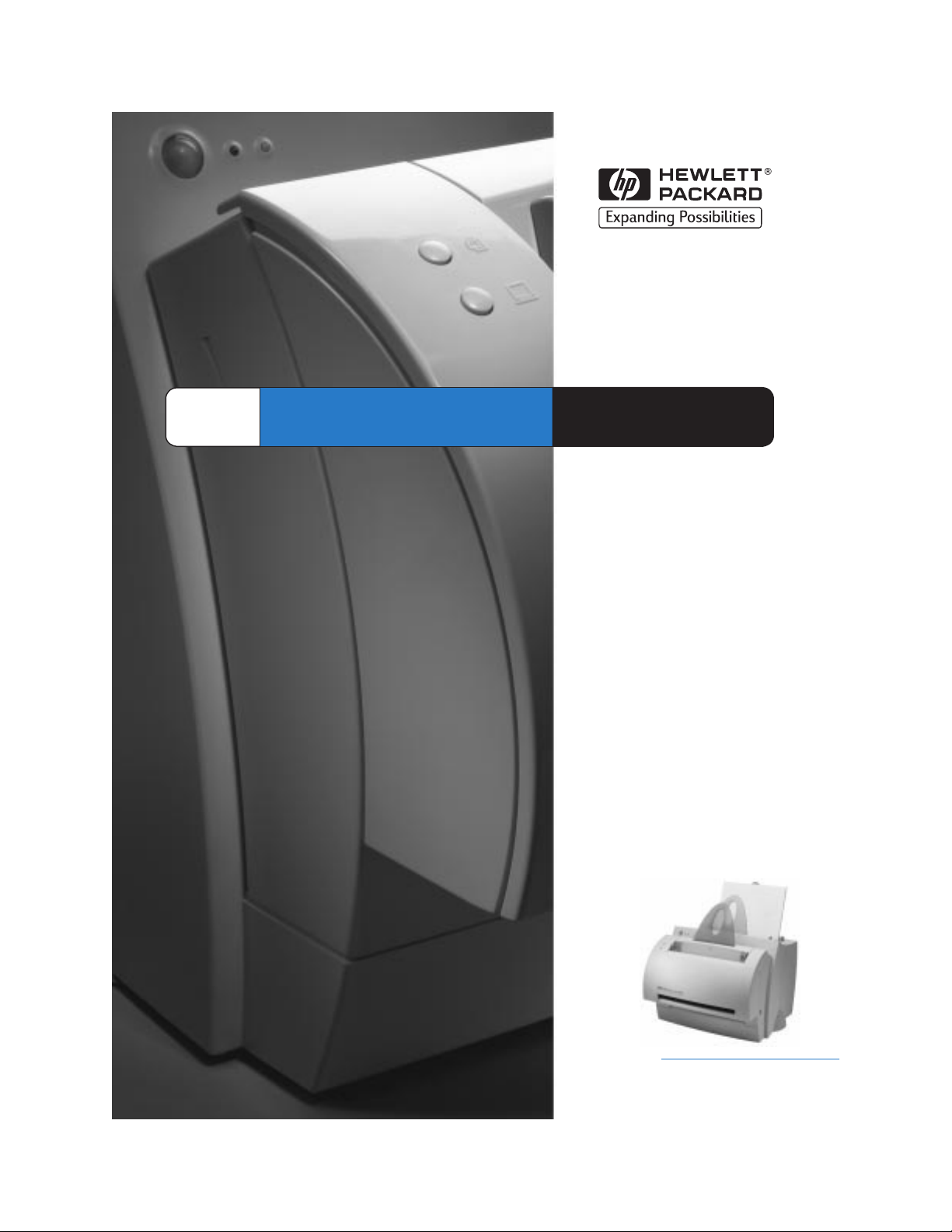
HP
LaserJet
LaserJet
1100A
1100A
Guide
d'utilisation
Page 2
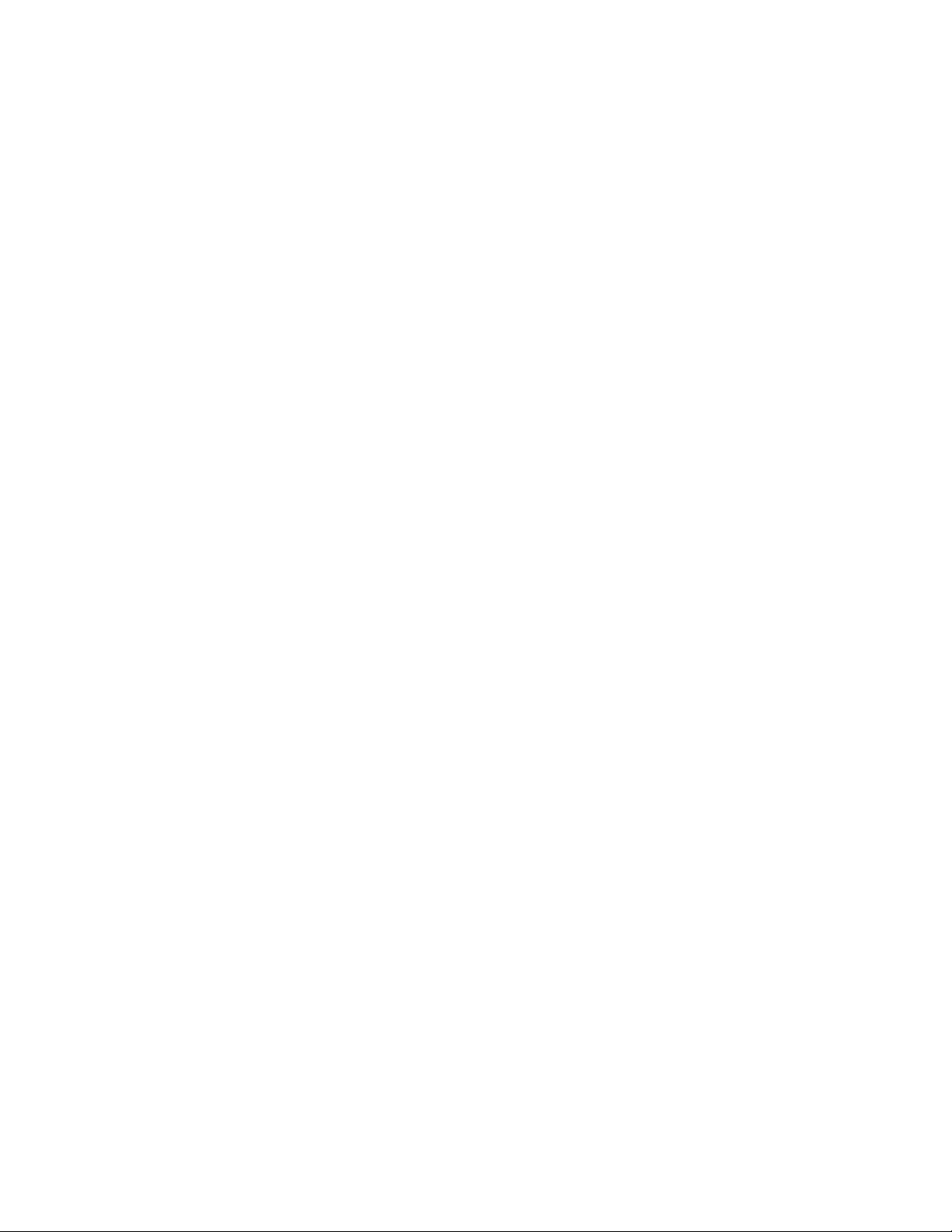
Page 3
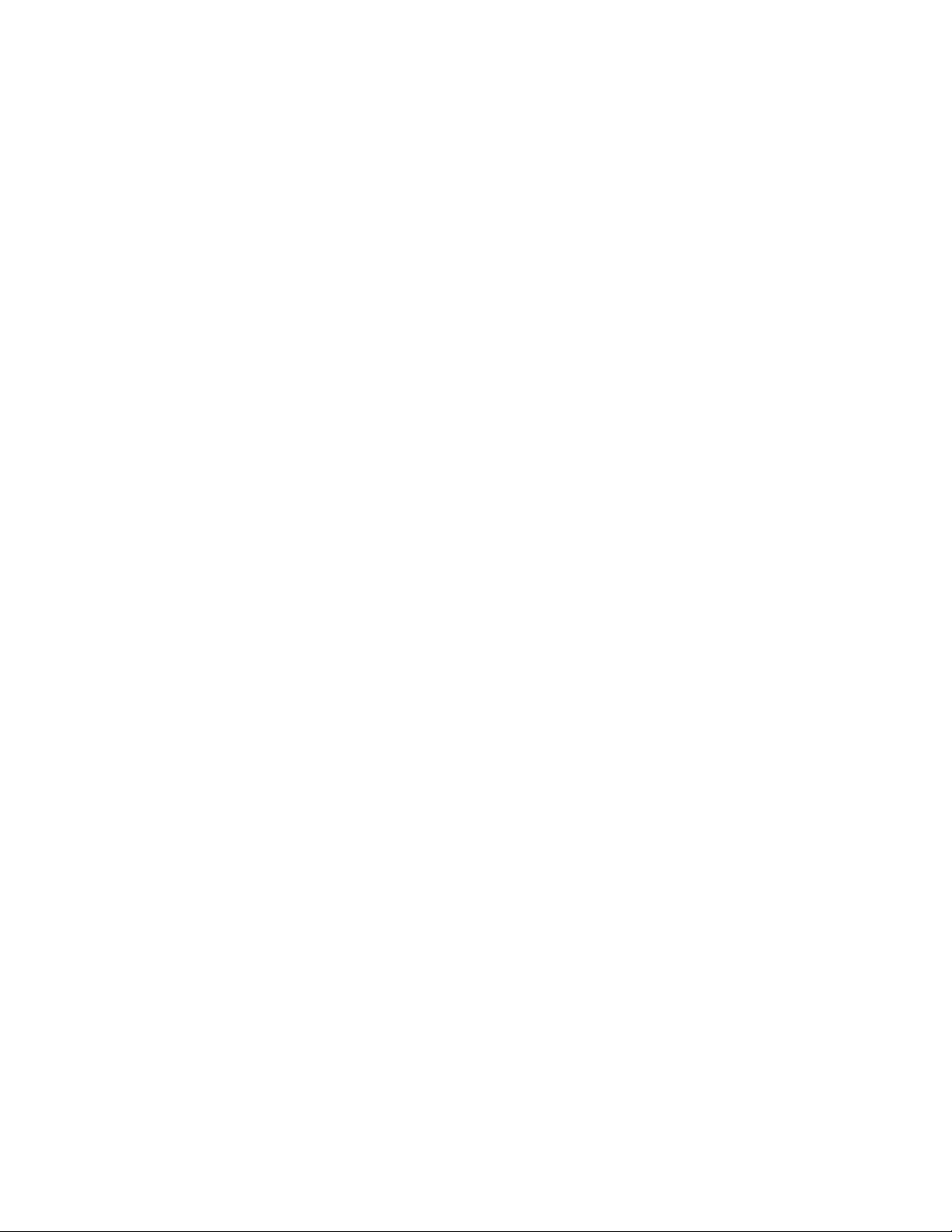
HP LaserJet 1100A
Printer•Copier•Scanner
Guide d’utilisation ___________
Page 4
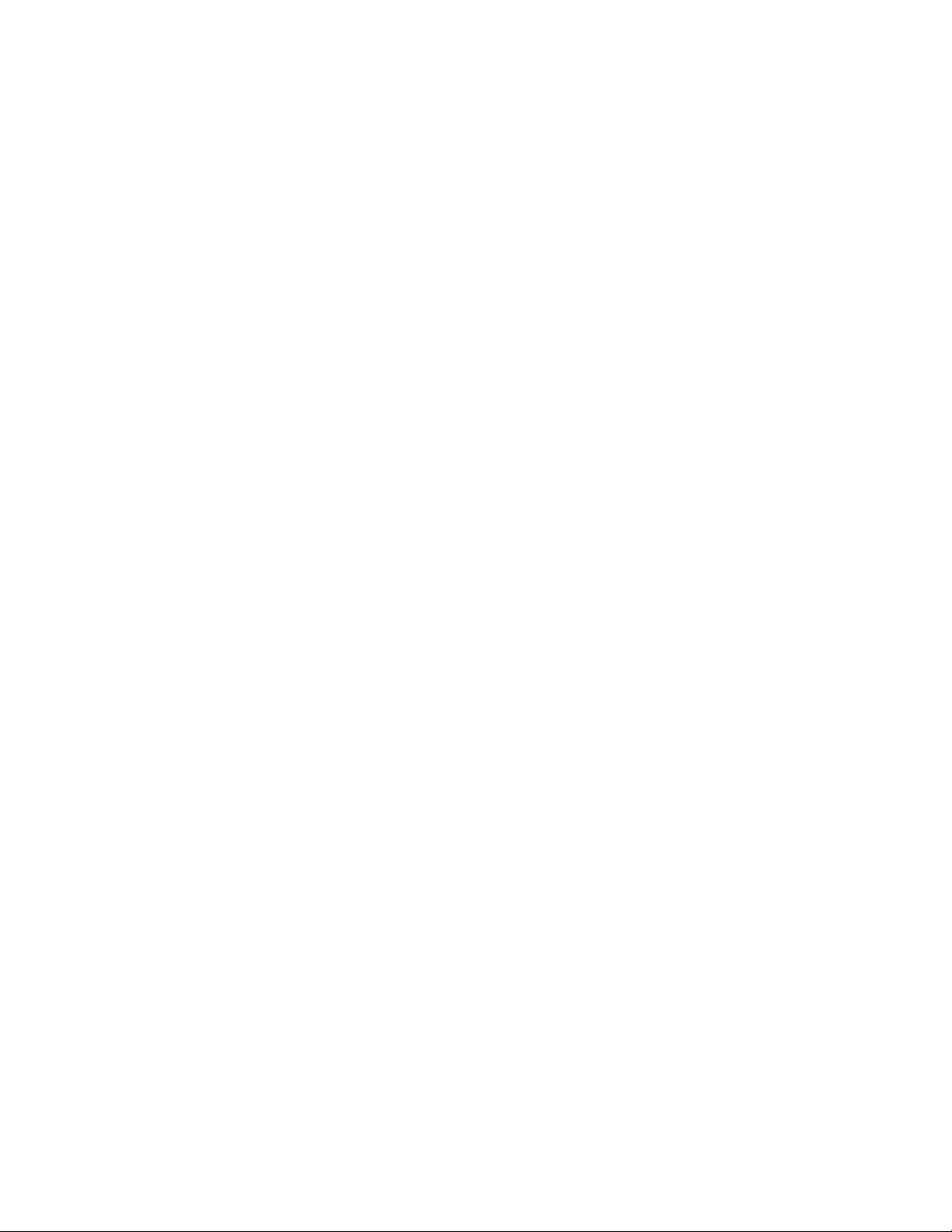
© Copyright Hewlett-
Packard Company 1998
Tous droits réservés.
La reproduction,
l’adaptation ou la
traduction du présent
guide sans autorisation
écrite préalable est
interdite, dans les limites
prévues par les lois
gouvernant les droits
de copyright.
Numéro de référence
C4218-90938
Première édition,
octobre 1998
Garantie
Les informations
contenues dans ce
document sont sujettes
à modification sans
préavis.
Hewlett-Packard ne
fournit aucune garantie
d’aucune sorte quant à
ces informations.
HEWLETT-PACKARD
DENIE SPECIFIQUEMENT TOUTE
GARANTIE IMPLICITE
DE VALEUR
MARCHANDE ET
D’ADAPTATION A UN
BUT PARTICULIER.
Hewlett-Packard ne
saurait être tenu responsable des dommages
directs, indirects,
accessoires ou autres
présumés liés à la
fourniture ou à l’utilisation
de ces informations.
Marques commerciales
et déposées
Adobe est une marque
commerciale d’Adobe
Systems Incorporated.
CompuServe est une
marque commerciale
américaine de
CompuServe, Inc.
Windows et Windows NT
sont des marques
déposées aux Etats-Unis
de Microsoft Corporation.
NERGY STAR
E
est une
marque de service
déposée aux Etats-Unis
de l’agence américaine
EPA (agence de
protection de
l’environnement).
Hewlett-Packard Company
11311 Chinden Boulevard
Boise, Idaho 83714 Etats-Unis
Page 5
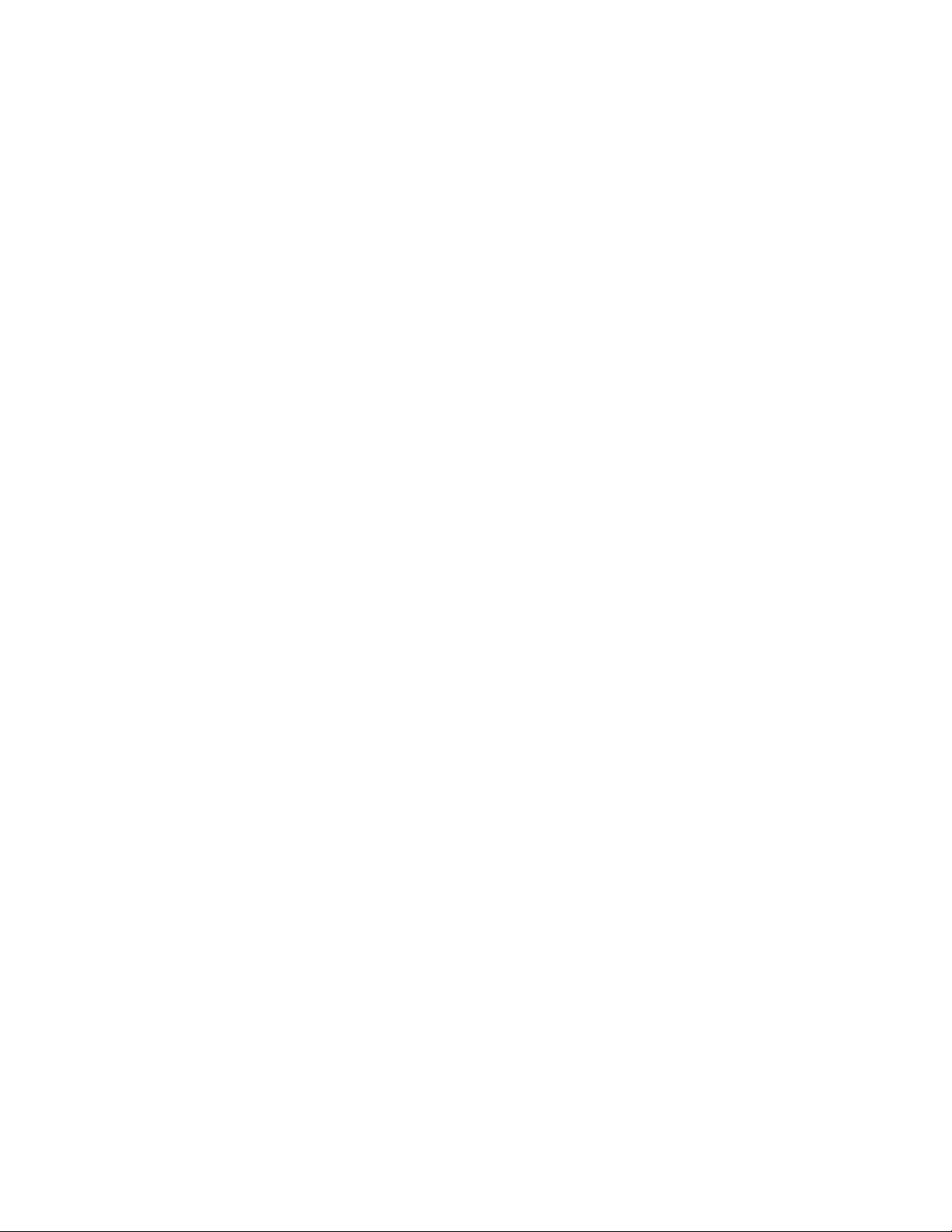
Sommaire
1 Présentation de l’imprimante
Fonctionnalités et avantages offerts par l’imprimante. . . . . . . . . . .2
Impression d’excellente qualité. . . . . . . . . . . . . . . . . . . . . . . . .2
Economies . . . . . . . . . . . . . . . . . . . . . . . . . . . . . . . . . . . . . . . .2
Documents de qualité professionnelle . . . . . . . . . . . . . . . . . . .2
Composants de l’imprimante. . . . . . . . . . . . . . . . . . . . . . . . . . . . . .3
Panneau de commande de l’imprimante . . . . . . . . . . . . . . . . .4
Bacs d’alimentation du papier. . . . . . . . . . . . . . . . . . . . . . . . . .5
Guides-papier de l’imprimante . . . . . . . . . . . . . . . . . . . . . . . . .6
Circuits de sortie du papier. . . . . . . . . . . . . . . . . . . . . . . . . . . .7
Porte de l’imprimante . . . . . . . . . . . . . . . . . . . . . . . . . . . . . . . .8
Choix du papier et autres supports d’impression . . . . . . . . . . . . . .9
Chargement du papier dans l’imprimante . . . . . . . . . . . . . . . . . . .10
Supports particuliers : . . . . . . . . . . . . . . . . . . . . . . . . . . . . . . .10
Mise hors tension . . . . . . . . . . . . . . . . . . . . . . . . . . . . . . . . . . . . .11
Différences de tension. . . . . . . . . . . . . . . . . . . . . . . . . . . . . . . . . .11
Accès aux propriétés de l’imprimante (pilote) et à l’aide. . . . . . . .12
Propriétés de l’imprimante (pilote) . . . . . . . . . . . . . . . . . . . . .12
Aide en ligne de l’imprimante . . . . . . . . . . . . . . . . . . . . . . . . .14
Impression d’une page de test . . . . . . . . . . . . . . . . . . . . . . . . . . .15
FR
2 Présentation du copieur/scanner
Fonctionnalités et avantages de l’imprimante. . . . . . . . . . . . . . . .18
Numérisation. . . . . . . . . . . . . . . . . . . . . . . . . . . . . . . . . . . . . .18
Copie. . . . . . . . . . . . . . . . . . . . . . . . . . . . . . . . . . . . . . . . . . . .18
Présentation du logiciel. . . . . . . . . . . . . . . . . . . . . . . . . . . . . . . . .19
Assistant de document (Windows 9x et NT 4.0). . . . . . . . . . .20
Bureau de document LaserJet (Windows 3.1x, 9x,
NT 4.0) . . . . . . . . . . . . . . . . . . . . . . . . . . . . . . . . . . . . . . .21
Paramètres de copie rapide . . . . . . . . . . . . . . . . . . . . . . . . . .22
Panneau de commande du copieur . . . . . . . . . . . . . . . . . . . .22
LaserJet Toolbox . . . . . . . . . . . . . . . . . . . . . . . . . . . . . . . . . .23
Composants du copieur/scanner. . . . . . . . . . . . . . . . . . . . . . . . . .24
Panneau de commande du scanner. . . . . . . . . . . . . . . . . . . .24
Bac d’alimentation, guides-papier et circuit de sortie
du scanner . . . . . . . . . . . . . . . . . . . . . . . . . . . . . . . . . . . .25
Porte du scanner. . . . . . . . . . . . . . . . . . . . . . . . . . . . . . . . . . .25
Formats et types de papier acceptés (supports d’impression) . . .26
Précautions préalables à la copie et à la numérisation. . . . . . . . .27
Chargement d’originaux dans
le copieur/scanner . . . . . . . . . . . . . . . . . . . . . . . . . . . . . . . .28
Accès à l’aide en ligne. . . . . . . . . . . . . . . . . . . . . . . . . . . . . . . . . .29
Sommaire
i
Page 6
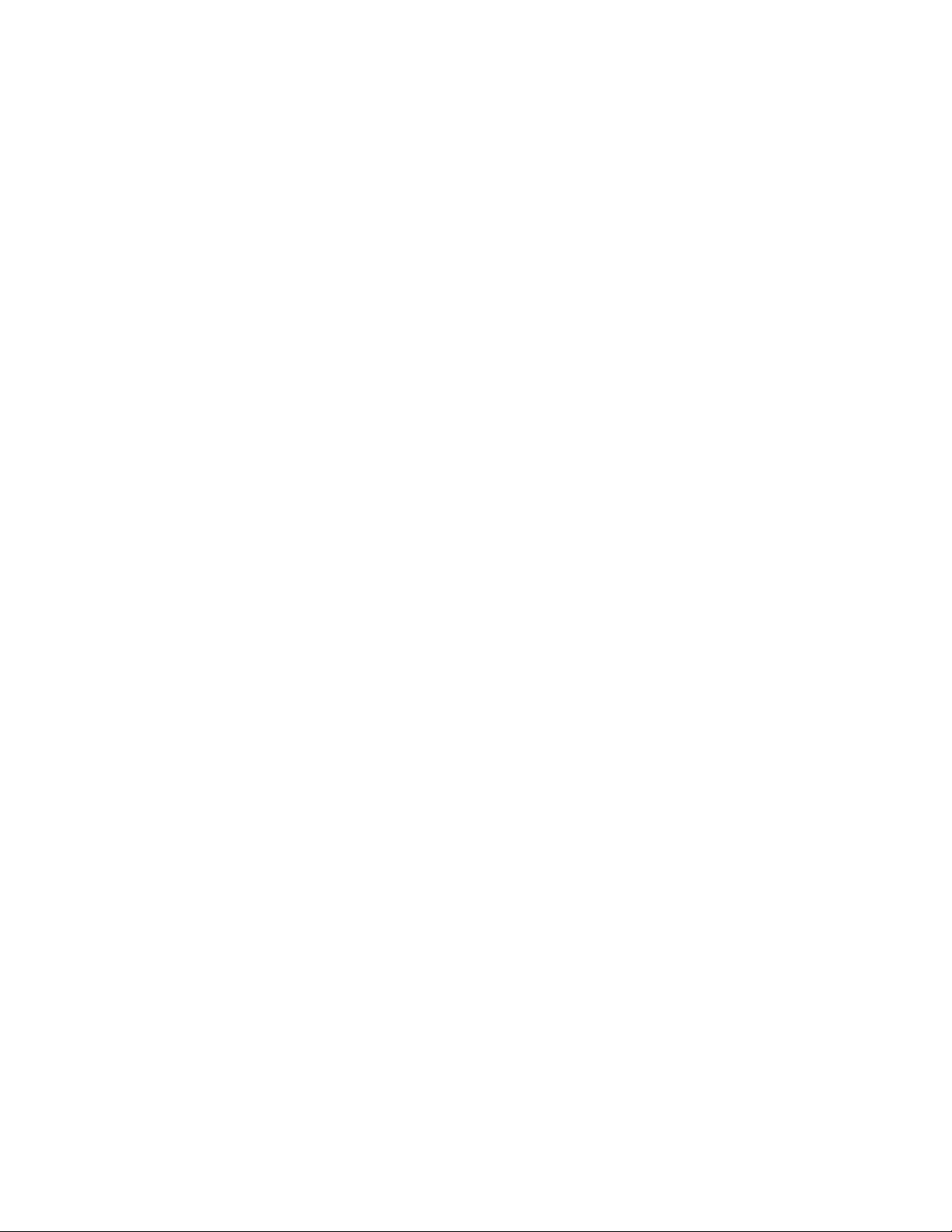
3 Impression sur les divers supports
Impression de transparents. . . . . . . . . . . . . . . . . . . . . . . . . . . . . .32
Impression d’enveloppes. . . . . . . . . . . . . . . . . . . . . . . . . . . . . . . .33
Impression d’étiquettes . . . . . . . . . . . . . . . . . . . . . . . . . . . . . . . . .34
Impression sur papier à en-tête. . . . . . . . . . . . . . . . . . . . . . . . . . .35
Impression de cartes et de fiches . . . . . . . . . . . . . . . . . . . . . . . . .36
4 Tâches d’impression
Impression par alimentation manuelle. . . . . . . . . . . . . . . . . . . . . .38
Impression des deux côtés du papier
(recto-verso manuel) . . . . . . . . . . . . . . . . . . . . . . . . . . . . . .39
Recto-verso manuel avec éjection du papier dans
le bac de sortie (standard) . . . . . . . . . . . . . . . . . . . . . . . .40
Recto-verso manuel (spécial) pour support de fort
grammage et papier cartonné . . . . . . . . . . . . . . . . . . . . .41
Impression de filigranes . . . . . . . . . . . . . . . . . . . . . . . . . . . . . . . .42
Accès à la fonction Filigrane. . . . . . . . . . . . . . . . . . . . . . . . . .42
Impression de plusieurs pages sur la même feuille (n pages par
feuille). . . . . . . . . . . . . . . . . . . . . . . . . . . . . . . . . . . . . . . . . .43
Accès à la fonction d’impression de plusieurs pages
par feuille . . . . . . . . . . . . . . . . . . . . . . . . . . . . . . . . . . . . .43
Impression de livrets . . . . . . . . . . . . . . . . . . . . . . . . . . . . . . . . . . .44
Annulation d’une tâche d’impression. . . . . . . . . . . . . . . . . . . . . . .46
Modification des paramètres de qualité d’impression . . . . . . . . . .47
Impression en mode EconoMode (économie d’encre) . . . . . . . . .48
ii Sommaire
5 Tâches de numérisation
Numérisation pour télécopie . . . . . . . . . . . . . . . . . . . . . . . . . . . . .50
Utilisation de la fonction de télécopie . . . . . . . . . . . . . . . . . . .50
Numérisation pour courrier électronique. . . . . . . . . . . . . . . . . . . .51
Utilisation de la fonction de courrier électronique. . . . . . . . . .51
Modification du texte numérisé (OCR) . . . . . . . . . . . . . . . . . . . . .52
Utilisation de la fonction OCR. . . . . . . . . . . . . . . . . . . . . . . . .52
Stockage du texte et des images numérisés. . . . . . . . . . . . . . . . .54
Utilisation de la fonction de stockage . . . . . . . . . . . . . . . . . . .54
Acquisition d’une image . . . . . . . . . . . . . . . . . . . . . . . . . . . . . . . .55
Originaux faiblement contrastés . . . . . . . . . . . . . . . . . . . . . . . . . .55
Accès à la fonction de contraste. . . . . . . . . . . . . . . . . . . . . . .55
Amélioration de l’aspect de l’image numérisée. . . . . . . . . . . . . . .56
Accès aux fonctions d’amélioration de l’image. . . . . . . . . . . .56
Ajout d’annotations aux images numérisées. . . . . . . . . . . . . . . . .57
Accès aux fonctions d’annotation . . . . . . . . . . . . . . . . . . . . . .57
Annulation des tâches de numérisation ou de copie. . . . . . . . . . .57
FR
Page 7
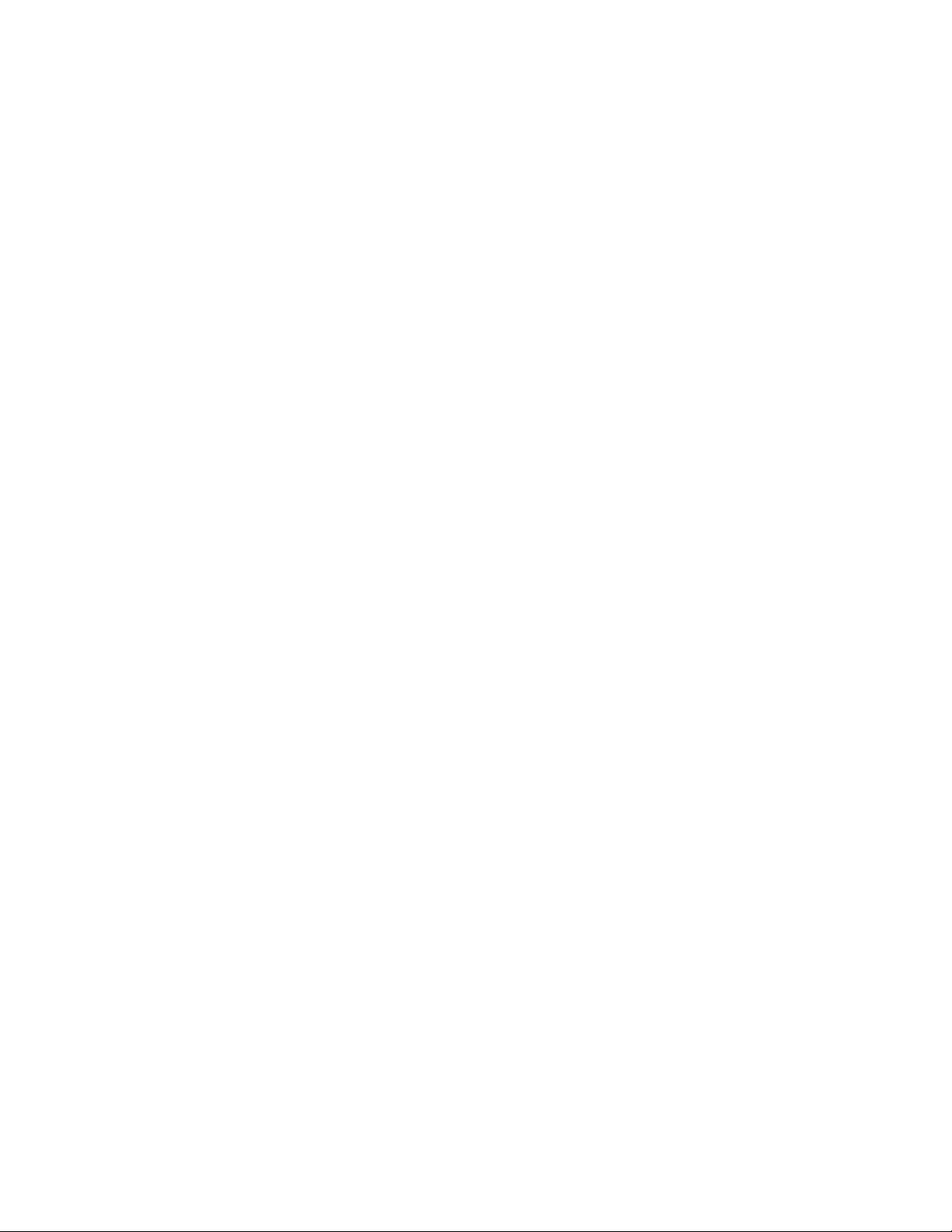
6 Tâches de copie
Récapitulatif des méthodes de copie . . . . . . . . . . . . . . . . . . . . . .60
Copies rapides . . . . . . . . . . . . . . . . . . . . . . . . . . . . . . . . . . . . . . .60
Paramètres de copie rapide . . . . . . . . . . . . . . . . . . . . . . . . . .61
Utilisation du panneau de commande du copieur. . . . . . . . . . . . .62
Accès au panneau de commande du copieur. . . . . . . . . . . . .62
Annulation des tâches de copie . . . . . . . . . . . . . . . . . . . . . . . . . .62
7 Gestion des cartouches d’encre
Cartouches d’encre HP. . . . . . . . . . . . . . . . . . . . . . . . . . . . . . . . .64
Utilisation de cartouches d’encre de provenance
autre que HP . . . . . . . . . . . . . . . . . . . . . . . . . . . . . . . . . .64
Stockage de la cartouche d’encre. . . . . . . . . . . . . . . . . . . . . .64
Espérance de vie de la cartouche d’encre . . . . . . . . . . . . . . .64
Recyclage des cartouches d’encre. . . . . . . . . . . . . . . . . . . . .65
Economie d’encre. . . . . . . . . . . . . . . . . . . . . . . . . . . . . . . . . .65
Modification de la répartition de l’encre. . . . . . . . . . . . . . . . . . . . .66
Remplacement de la cartouche d’encre . . . . . . . . . . . . . . . . . . . .67
8 Dépannage de l’imprimante
Recherche de la solution. . . . . . . . . . . . . . . . . . . . . . . . . . . . . . . .70
Les pages ne s’impriment pas . . . . . . . . . . . . . . . . . . . . . . . .70
Les pages s’impriment, mais . . . . . . . . . . . . . . . . . . . . . . . . .70
Indications fournies par l’état des voyants
de l’imprimante. . . . . . . . . . . . . . . . . . . . . . . . . . . . . . . . .71
Messages d’erreur affichés à l’écran . . . . . . . . . . . . . . . . . . .74
Problèmes de traitement du papier. . . . . . . . . . . . . . . . . . . . .76
La page imprimée est différente de la page affichée
à l’écran . . . . . . . . . . . . . . . . . . . . . . . . . . . . . . . . . . . . . .77
Amélioration de la qualité d’impression. . . . . . . . . . . . . . . . . . . . .80
Exemples de défauts de l’image. . . . . . . . . . . . . . . . . . . . . . .80
Correction des défauts d’impression. . . . . . . . . . . . . . . . . . . .82
Nettoyage de l’imprimante. . . . . . . . . . . . . . . . . . . . . . . . . . . . . . .86
Nettoyage de la zone de la cartouche d’encre . . . . . . . . . . . .87
Nettoyage du circuit papier de l’imprimante . . . . . . . . . . . . . .88
Elimination des bourrages de papier dans l’imprimante . . . . . . . .89
Dégagement d’une page coincée. . . . . . . . . . . . . . . . . . . . . .91
Bourrage de papier : dégagement des morceaux
de papier déchirés . . . . . . . . . . . . . . . . . . . . . . . . . . . . . .93
Remplacement du rouleau d’entraînement. . . . . . . . . . . . . . .94
Nettoyage du rouleau d’entraînement. . . . . . . . . . . . . . . . . . .96
Réinitialisation de l’imprimante . . . . . . . . . . . . . . . . . . . . . . . . . . .97
FR
Sommaire
iii
Page 8
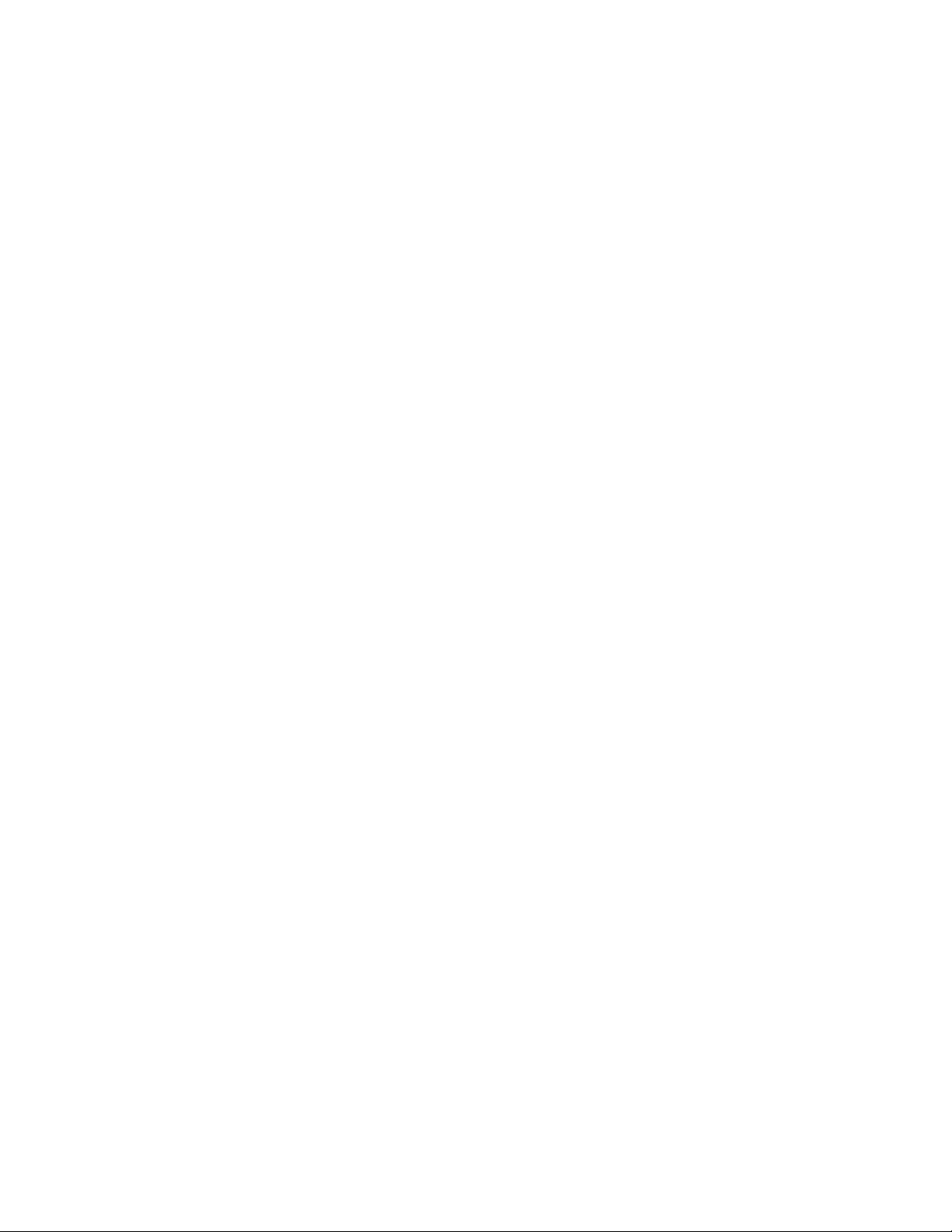
9 Dépannage du copieur/scanner
Résolution des problèmes. . . . . . . . . . . . . . . . . . . . . . . . . . . . . .100
Problèmes de numérisation . . . . . . . . . . . . . . . . . . . . . . . . .100
Problèmes de copie . . . . . . . . . . . . . . . . . . . . . . . . . . . . . . .100
Le scanner n’a rien fait.. . . . . . . . . . . . . . . . . . . . . . . . . . . . .101
Aucun aperçu n’apparaît à l’écran.. . . . . . . . . . . . . . . . . . . .103
La qualité de l’image numérisée est mauvaise. . . . . . . . . . .104
Une partie de l’image n’a pas été numérisée ou il y
manque du texte. . . . . . . . . . . . . . . . . . . . . . . . . . . . . . .106
Le texte ne peut pas être modifié.. . . . . . . . . . . . . . . . . . . . .107
La numérisation prend trop longtemps . . . . . . . . . . . . . . . . .108
Des messages d’erreur apparaissent à l’écran. . . . . . . . . . .109
Le copieur n’a sorti aucune copie ou le scanner
n’a rien fait.. . . . . . . . . . . . . . . . . . . . . . . . . . . . . . . . . . .110
Les copies sont vierges, il y manque des images
ou elles sont décolorées. . . . . . . . . . . . . . . . . . . . . . . . .111
Amélioration de la qualité de numérisation/copie . . . . . . . . . . . .113
Mesures préventives. . . . . . . . . . . . . . . . . . . . . . . . . . . . . . .113
Exemples de défauts d’images. . . . . . . . . . . . . . . . . . . . . . .114
Correction des défauts de numérisation/copie . . . . . . . . . . .115
Etalonnage du scanner . . . . . . . . . . . . . . . . . . . . . . . . . . . . . . . .117
Accès à l’utilitaire d’étalonnage. . . . . . . . . . . . . . . . . . . . . . .117
Nettoyage du scanner. . . . . . . . . . . . . . . . . . . . . . . . . . . . . . . . .118
Elimination des bourrages de scanner . . . . . . . . . . . . . . . . . . . .119
Elimination des bourrages . . . . . . . . . . . . . . . . . . . . . . . . . .120
Elimination des bourrages difficiles à atteindre. . . . . . . . . . .121
Retrait du scanner. . . . . . . . . . . . . . . . . . . . . . . . . . . . . . . . . . . .122
iv Sommaire
10 Service après-vente et assistance
Disponibilité. . . . . . . . . . . . . . . . . . . . . . . . . . . . . . . . . . . . . . . . .124
Service après-vente du matériel . . . . . . . . . . . . . . . . . . . . . . . . .124
Recommandations pour remballer l’imprimante . . . . . . . . . . . . .125
Recommandations pour remballer le scanner. . . . . . . . . . . . . . .126
Formulaire d’information pour une réparation. . . . . . . . . . . . . . .127
Assistance HP. . . . . . . . . . . . . . . . . . . . . . . . . . . . . . . . . . . . . . .128
Assistance clientèle et réparation de produits
(Etats-Unis et Canada). . . . . . . . . . . . . . . . . . . . . . . . . .129
Centre européen d’assistance clientèle . . . . . . . . . . . . . . . .130
Services en ligne. . . . . . . . . . . . . . . . . . . . . . . . . . . . . . . . . .133
Utilitaires et informations électroniques . . . . . . . . . . . . . . . .134
Commande directe d’accessoires ou de consommables
auprès de HP . . . . . . . . . . . . . . . . . . . . . . . . . . . . . . . . .135
Disque compact HP Support Assistant. . . . . . . . . . . . . . . . .135
Informations de service HP. . . . . . . . . . . . . . . . . . . . . . . . . .135
HP SupportPack . . . . . . . . . . . . . . . . . . . . . . . . . . . . . . . . . .135
Service fax HP FIRST. . . . . . . . . . . . . . . . . . . . . . . . . . . . . .135
Bureaux de vente et de service internationaux. . . . . . . . . . . . . .137
FR
Page 9
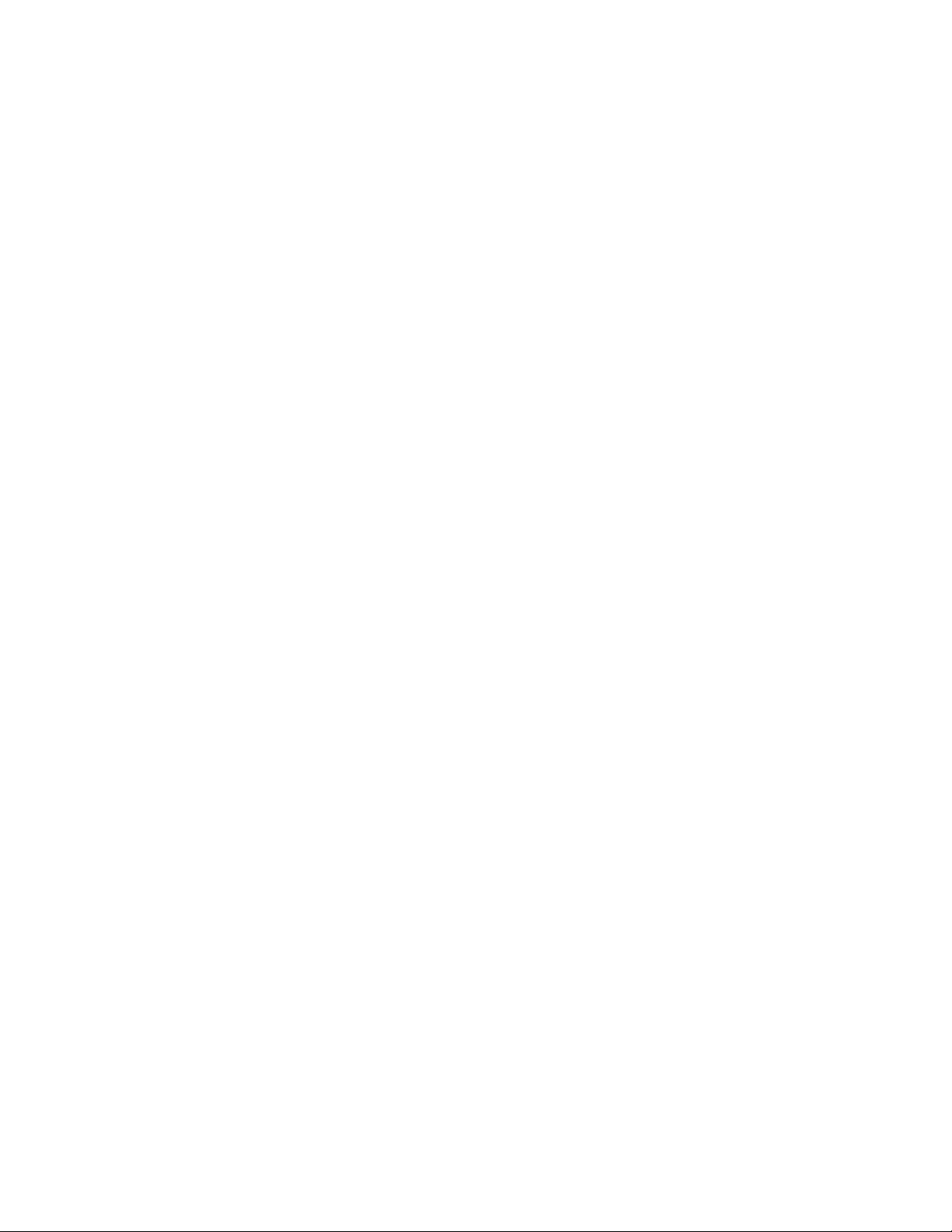
Annexe A Spécifications de l’imprimante
Spécifications . . . . . . . . . . . . . . . . . . . . . . . . . . . . . . . . . . . . . . .144
Conformité FCC . . . . . . . . . . . . . . . . . . . . . . . . . . . . . . . . . . . . .146
Ligne de conduite écologique . . . . . . . . . . . . . . . . . . . . . . . . . . .147
Protection de l’environnement . . . . . . . . . . . . . . . . . . . . . . .147
Fiche technique de sécurité du matériel . . . . . . . . . . . . . . . . . . .150
Dispositions réglementaires . . . . . . . . . . . . . . . . . . . . . . . . . . . .151
Déclaration de conformité. . . . . . . . . . . . . . . . . . . . . . . . . . .151
Déclaration relative à la sûreté des produits laser . . . . . . . .152
Réglementations DOC canadiennes. . . . . . . . . . . . . . . . . . .152
Déclaration sur les interférences électromagnétiques
(EMI) pour la Corée . . . . . . . . . . . . . . . . . . . . . . . . . . . .152
Déclaration sur les produits laser pour la Finlande. . . . . . . .153
Annexe B Spécifications du scanner
Spécifications . . . . . . . . . . . . . . . . . . . . . . . . . . . . . . . . . . . . . . .156
Conformité FCC . . . . . . . . . . . . . . . . . . . . . . . . . . . . . . . . . . . . .159
Ligne de conduite écologique . . . . . . . . . . . . . . . . . . . . . . . . . . .160
Protection de l’environnement . . . . . . . . . . . . . . . . . . . . . . .160
Dispositions réglementaires . . . . . . . . . . . . . . . . . . . . . . . . . . . .161
Déclaration de conformité. . . . . . . . . . . . . . . . . . . . . . . . . . .161
Déclaration relative à la sûreté des produits laser . . . . . . . .162
Réglementations DOC canadiennes. . . . . . . . . . . . . . . . . . .162
Déclaration sur les interférences électromagnétiques
(EMI) pour la Corée . . . . . . . . . . . . . . . . . . . . . . . . . . . .162
Déclaration sur les produits laser pour la Finlande. . . . . . . .163
FR
Annexe C Spécifications du papier
Spécifications du papier d’imprimante. . . . . . . . . . . . . . . . . . . . .166
Formats de papier pris en charge (imprimante) . . . . . . . . . . . . .167
Recommandations d’utilisation du papier . . . . . . . . . . . . . . . . . .168
Etiquettes . . . . . . . . . . . . . . . . . . . . . . . . . . . . . . . . . . . . . . .170
Transparents. . . . . . . . . . . . . . . . . . . . . . . . . . . . . . . . . . . . .170
Enveloppes. . . . . . . . . . . . . . . . . . . . . . . . . . . . . . . . . . . . . .171
Papier cartonné et supports lourds. . . . . . . . . . . . . . . . . . . .173
Annexe D Mémoire (barrettes DIMM)
Installation des barrettes DIMM (mémoire). . . . . . . . . . . . . . . . .176
Test d’installation des barrettes DIMM . . . . . . . . . . . . . . . . . . . .178
Retrait des barrettes DIMM. . . . . . . . . . . . . . . . . . . . . . . . . . . . .179
Sommaire
v
Page 10

Annexe E Garantie et licence d’utilisation
Accord de licence d’utilisation du logiciel Hewlett-Packard. . . . .182
Clause de garantie limitée Hewlett-Packard . . . . . . . . . . . . . . . .184
Renvoi des produits. . . . . . . . . . . . . . . . . . . . . . . . . . . . . . . . . . .186
Garantie limitée pour la durée de vie de la cartouche d’encre . .187
Annexe F Accessoires et informations de commande
Annexe G Résolution du scanner et échelle de gris
Généralités . . . . . . . . . . . . . . . . . . . . . . . . . . . . . . . . . . . . . . . . .194
Recommandations de résolution et d’échelle de gris . . . . . . . . .195
Résolution . . . . . . . . . . . . . . . . . . . . . . . . . . . . . . . . . . . . . . . . . .196
Echelle de gris. . . . . . . . . . . . . . . . . . . . . . . . . . . . . . . . . . . . . . .197
Index
vi Sommaire
FR
Page 11
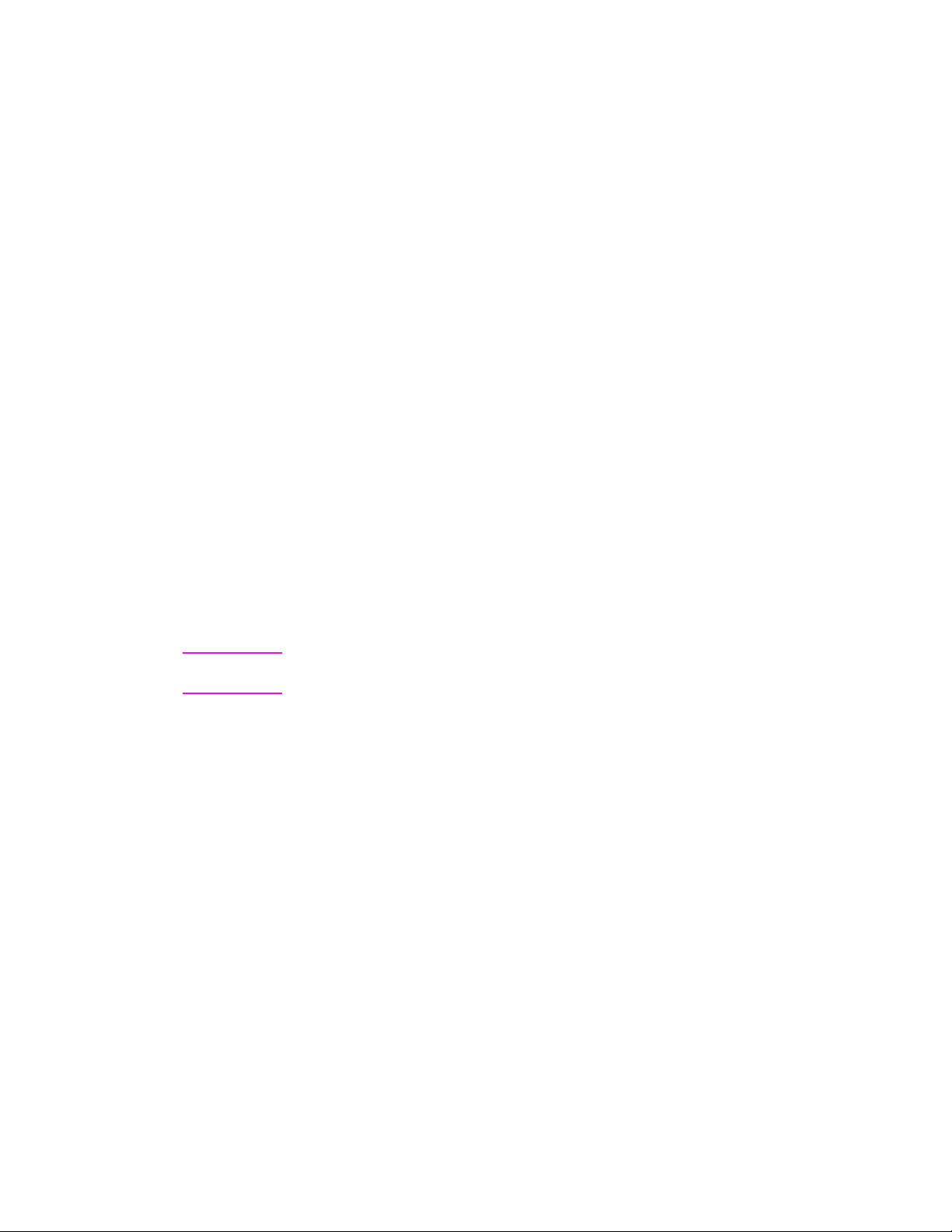
Présentation de
1
Remarque
l’imprimante
Ce chapitre se divise comme suit :
Fonctionnalités et avantages offerts par l’imprimante
●
Composants de l’imprimante
●
Choix du papier et autres supports d’impression
●
Chargement du papier dans l’imprimante
●
Mise hors tension
●
Différences de tension
●
Accès aux propriétés de l’imprimante (pilote) et à l’aide
●
Impression d’une page de test
●
Pour les instructions d’installation, voir le
HP LaserJet»
fourni avec l’imprimante.
«Guide de référence
FR
1
Page 12
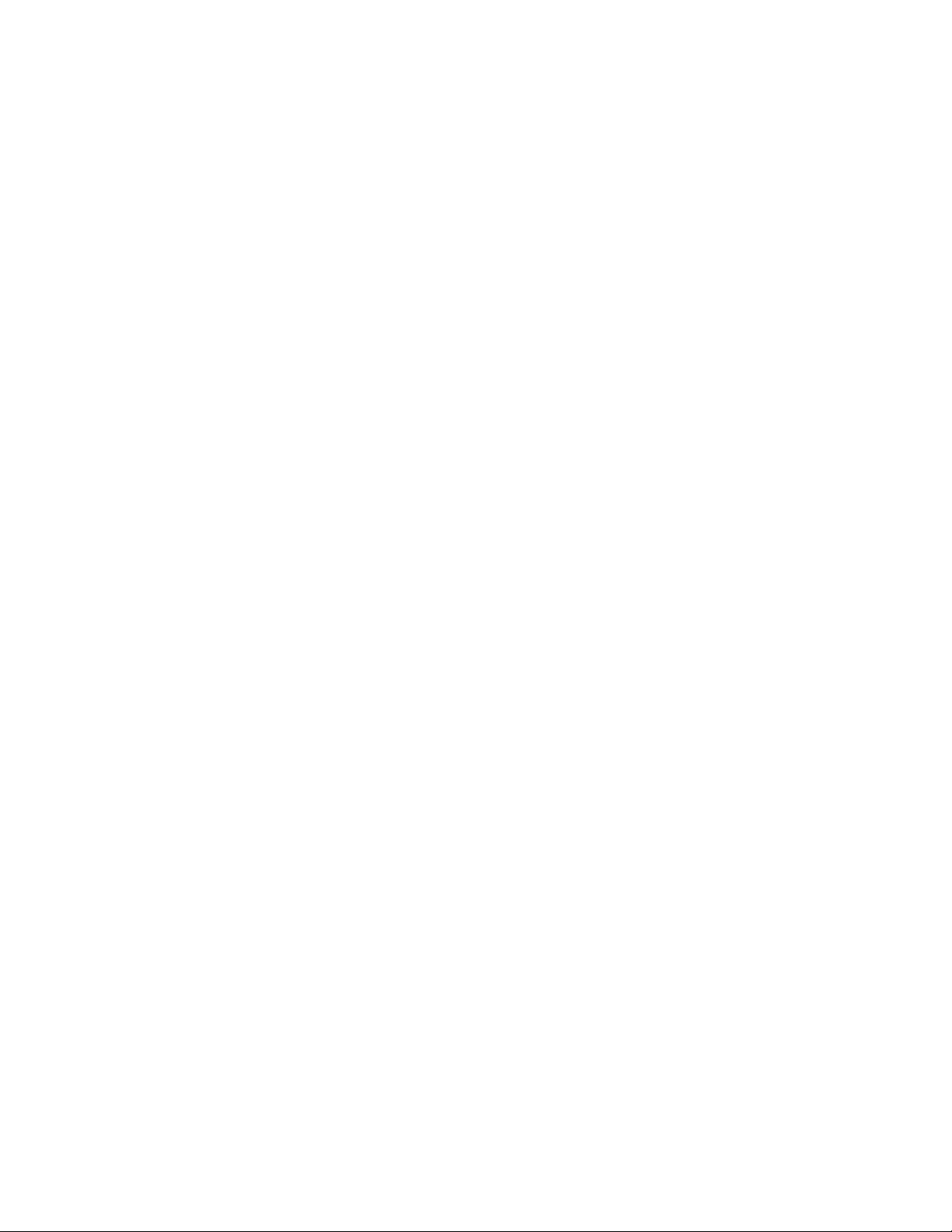
Fonctionnalités et avantages offerts par
l’imprimante
Nous vous félicitons de votre achat. Voici ce que vous offre votre
nouvelle imprimante :
Impression d’excellente qualité
●
Impression à 600 points par pouce (ppp) avec la technologie REt
(Resolution Enhancement - amélioration de la résolution).
Economies
●
Fonction EconoMode permettant d’économiser l’encre.
●
Impression des deux côtés de la page permettant d’économiser
le papier (recto-verso manuel).
●
Impression de plusieurs pages par feuilles permettant
d’économiser le papier (impression de n pages/feuille).
Documents de qualité professionnelle
●
Documents protégés à l’aide de filigranes tels que
«Confidentiel».
●
Impression de livrets. Cette fonctionnalité permet d’imprimer
facilement les pages nécessaires à la création de fiches ou de
livres. Une fois l’impression terminée, vous n’avez plus qu’à plier
et agrafer les pages.
●
Impression de la première page sur un papier/support différent
des pages suivantes.
2 Chapitre 1 Présentation de l’imprimante
FR
Page 13
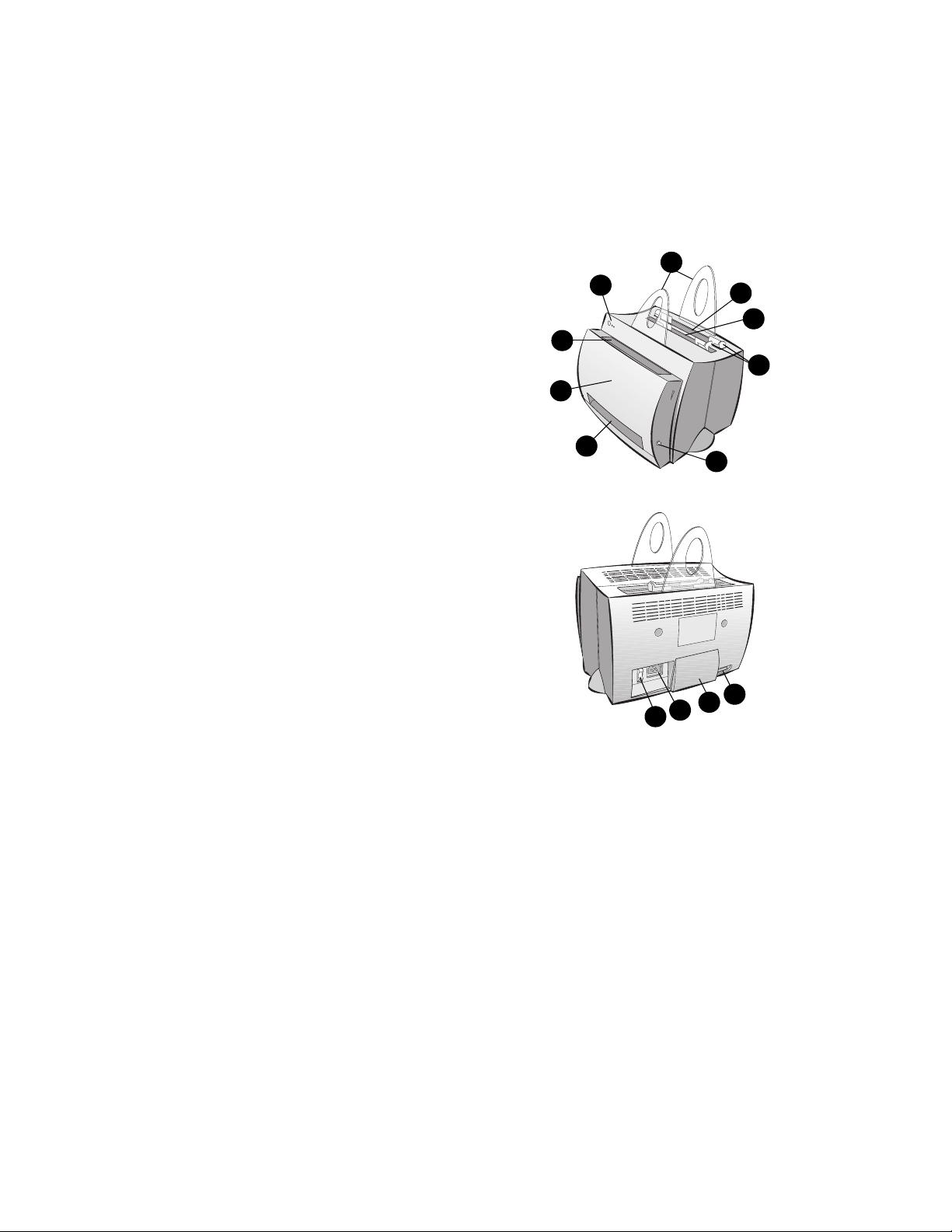
Composants de l’imprimante
1. Panneau de commande de l’imprimante
2. Porte-papier
3. Bac d’alimentation du papier
4. Bac d’alimentation du papier feuille à feuille
(alimentation prioritaire)
5. Guides-papier
6. Levier d’éjection du papier
7. Circuit papier direct
8. Porte de l’imprimante
9. Bac de sortie du papier
1. Interrupteur marche/arrêt
(imprimantes 220-240 V)
2. Bloc d’alimentation
3. Porte d’accès à la mémoire
4. Port parallèle
2
1
9
8
7
3
4
5
6
FR
4
3
2
1
Composants de l’imprimante
3
Page 14
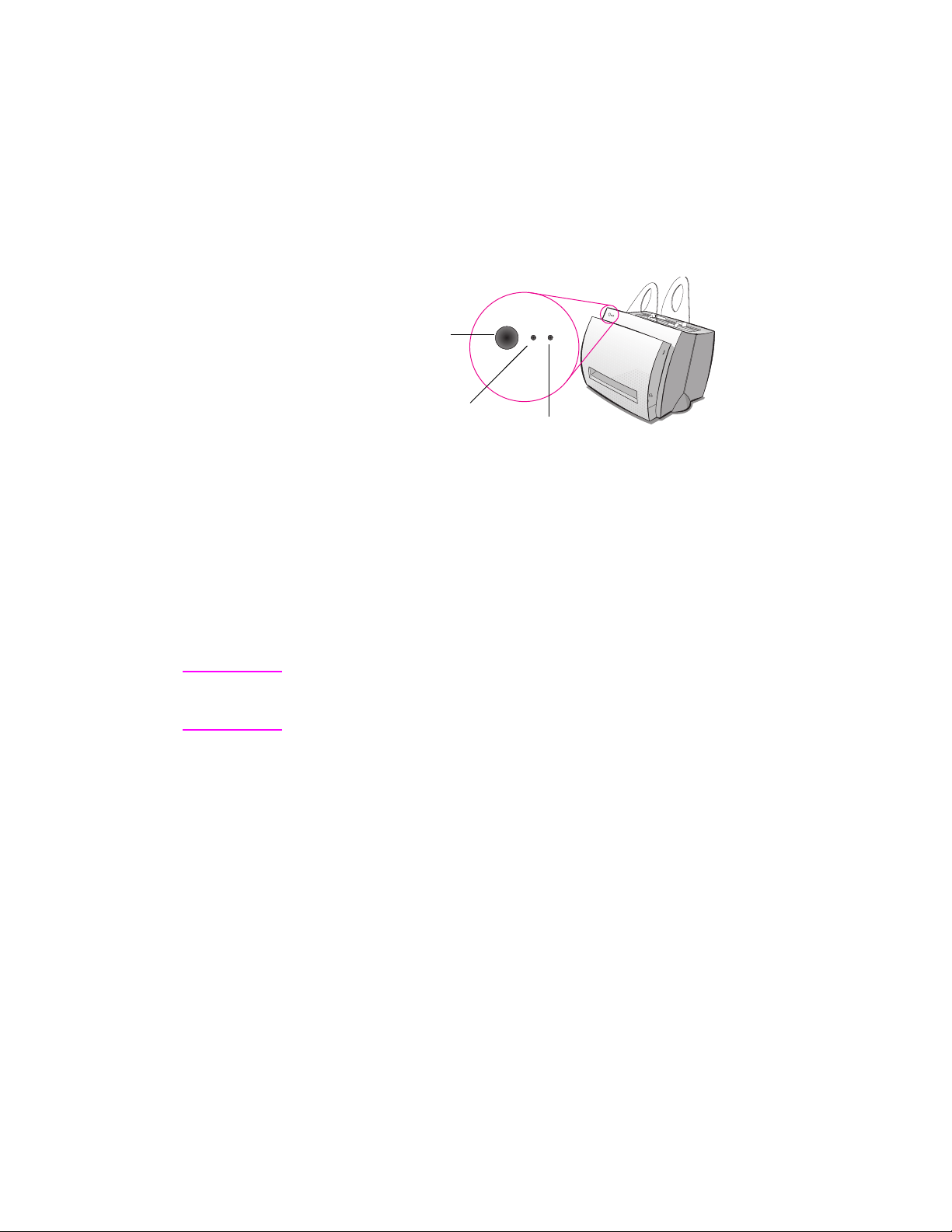
Panneau de commande de l’imprimante
voyant Attention
bouton et voyant
Reprise
voyant Prête
Le panneau de commande de l’imprimante comporte deux voyants et
un bouton lumineux. La façon dont ces voyants s’allument vous
renseigne sur l’état de l’imprimante.
●
Bouton et voyant Reprise : Appuyez brièvement sur ce bouton
pour imprimer une page de test ou pour lancer l’impression d’une
page en mode d’alimentation manuelle ; pour réinitialiser
l’imprimante, maintenez-le enfoncé pendant 5 secondes av ant de
le relâcher.
●
Voyant Prête : Indique que l’imprimante est prête à l’emploi.
●
Voyant Attention : Indique les phases d’initialisation, de
réinitialisation et d’erreurs de l’imprimante.
Remarque V oir «Indications f ournies par l’état des vo yants de l’imprimante» pour
une description de leur signification en fonction de la lumière qu’ils
émettent.
4 Chapitre 1 Présentation de l’imprimante
FR
Page 15
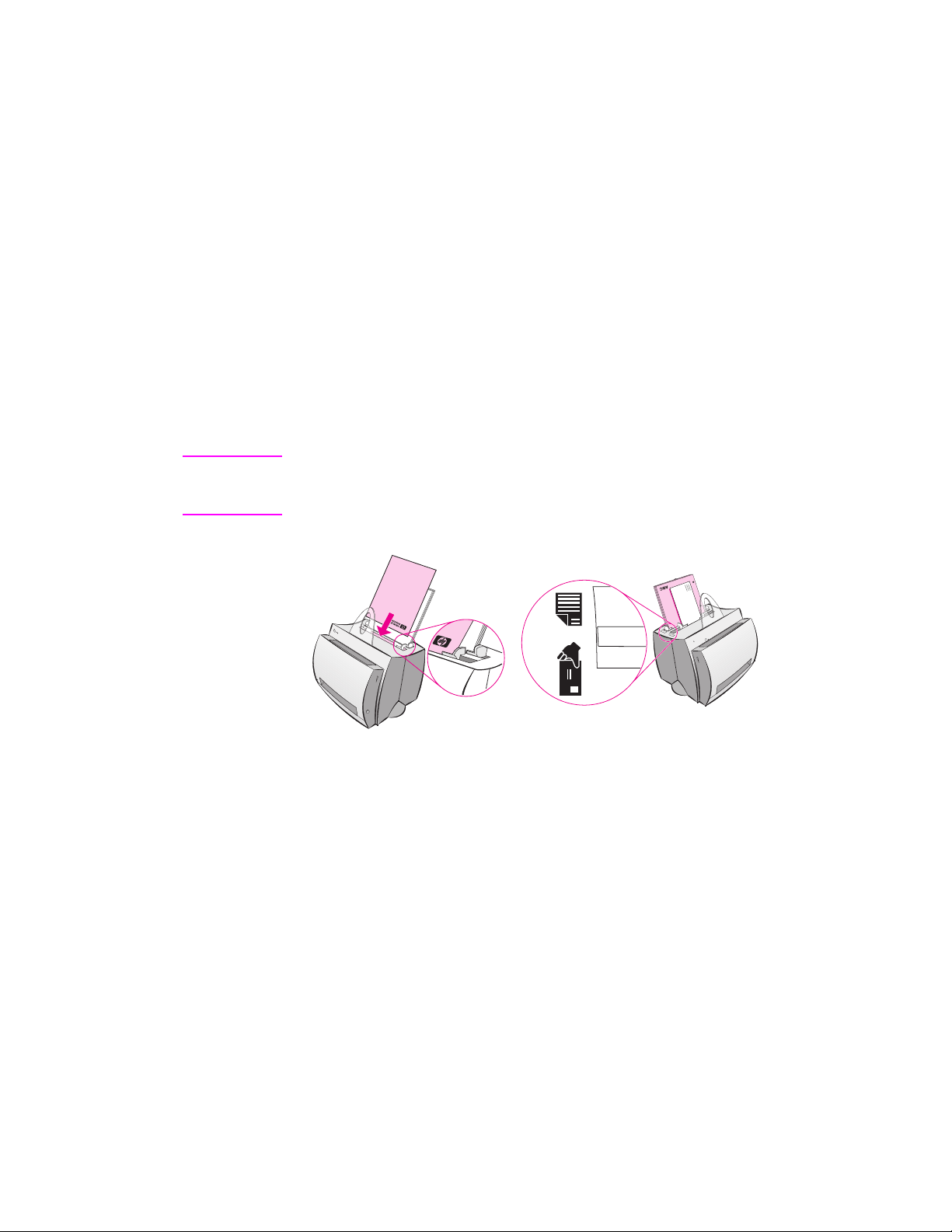
Bacs d’alimentation du papier
Bac d’alimentation arrière
Le bac d’alimentation du papier situé le plus à l’arrière de
l’imprimante peut contenir un maximum de 125 feuilles de papier
d’un grammage de 70 g/m2 ou une dizaine d’enveloppes.
Bac d’alimentation avant (feuille à feuille)
Ce bac sert à l’introduction de pages isolées ou de supports
d’impression tels que des enveloppes. Il permet également
d’imprimer la première page d’un document sur un autre support
que le reste.
Remarque
L’imprimante imprime automatiquement (alimentation prioritaire) à
partir du bac feuille à feuille avant de passer au bac d’alimentation
du papier.
FR
Composants de l’imprimante
5
Page 16
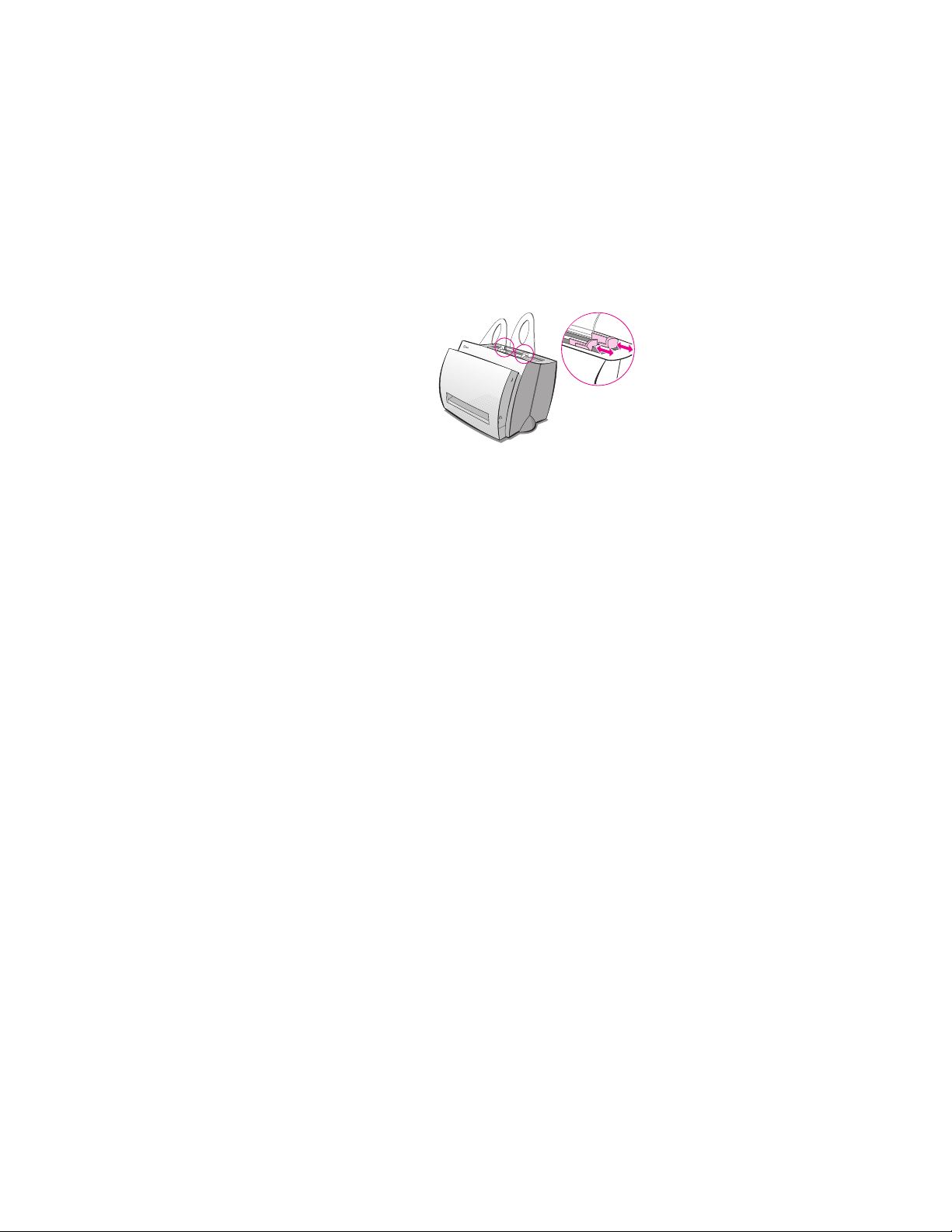
Guides-papier de l’imprimante
Les deux bacs sont équipés de guides-papier, qui servent à assurer
la bonne introduction du papier dans l’imprimante et empêchent la
page de s’imprimer de travers. Lors du chargement du papier, réglez
les guides sur la largeur du papier à imprimer.
6 Chapitre 1 Présentation de l’imprimante
FR
Page 17
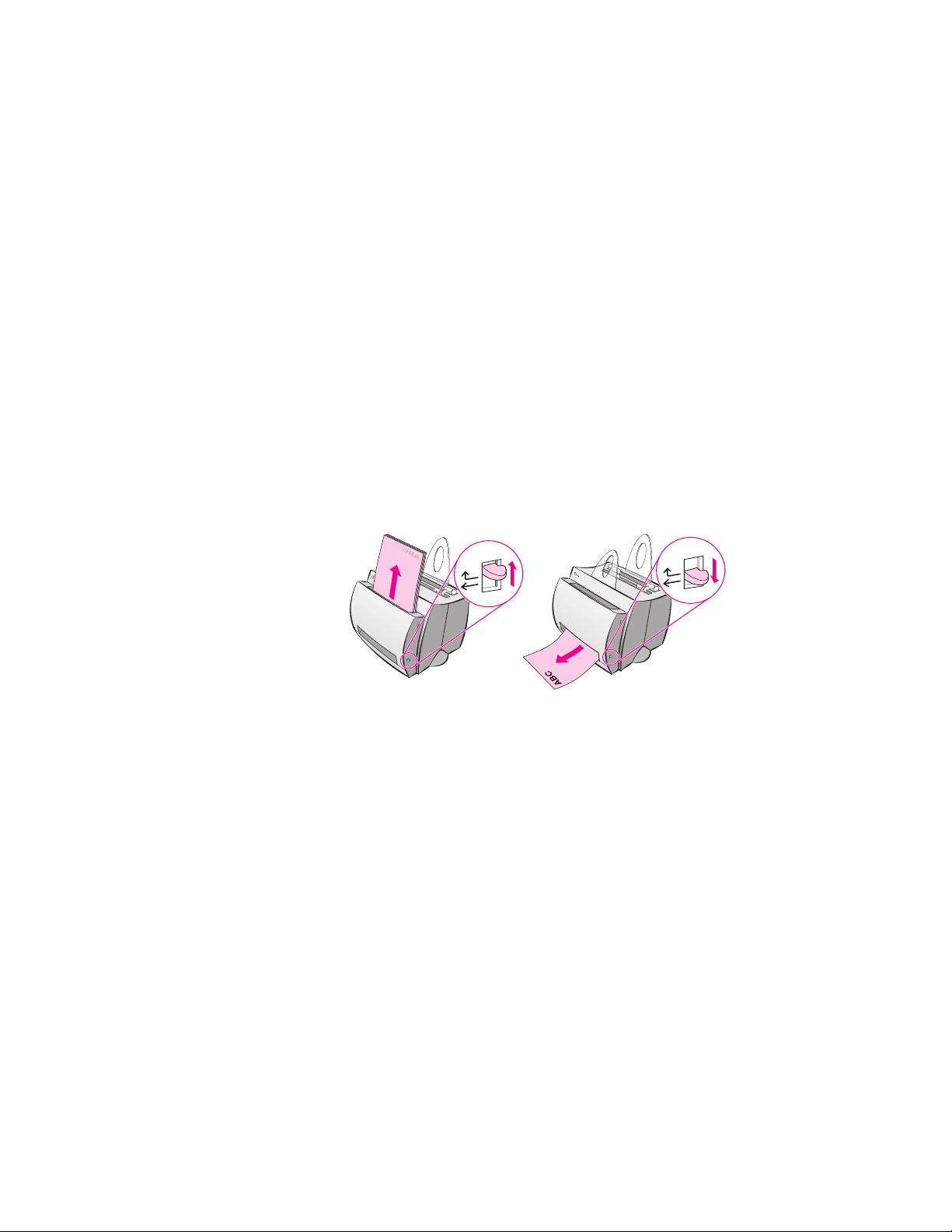
Circuits de sortie du papier
Bac de sortie de papier
Le bac de sortie du papier est situé sur le devant de l’imprimante. Les
pages imprimées y sont rassemblées, dans le bon ordre, lorsque le
levier d’éjection du papier est rele vé. Utilisez le bac de sortie pour les
documents classés volumineux ou, lorsque vous copiez des
documents, pour séparer l’original des copies.
Circuit papier direct
Le circuit papier direct est utile lors de l’impression d’enveloppes,
de transparents, de supports de fort grammage ou de tout autre
support ayant tendance à gondoler ou à tuiler. Les pages imprimées
s’empilent dans l’ordre inverse lorsque le levier d’éjection du papier
est abaissé.
FR
Composants de l’imprimante
7
Page 18
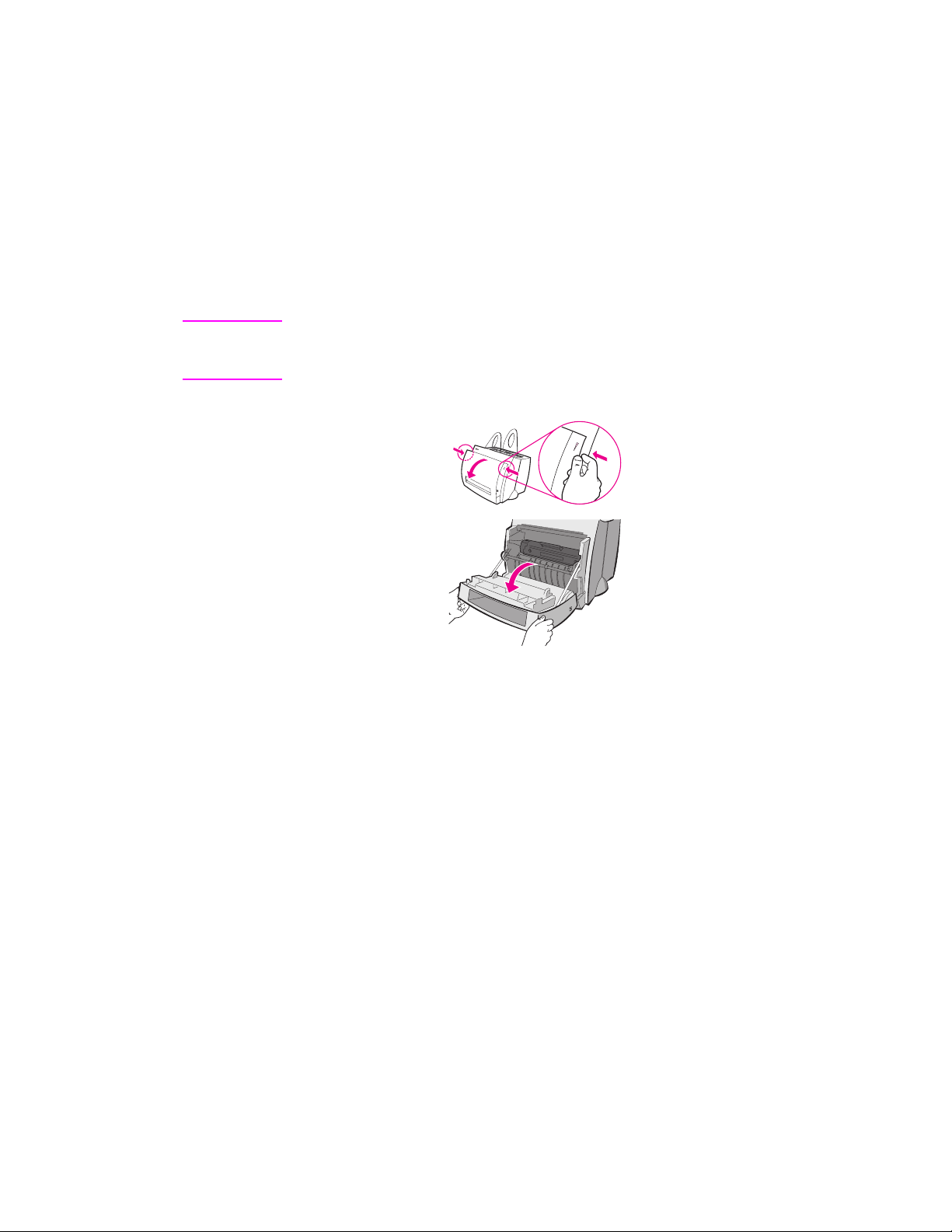
Porte de l’imprimante
La porte de l’imprimante, située sur le devant de l’imprimante, donne
accès à la cartouche d’encre et permet d’éliminer les bourrages et de
nettoyer l’imprimante. Pour ouvrir et fermer cette porte, saisissez à
pleines mains sa partie supérieure à droite et à gauche et tirez
vers vous.
Remarque Si le scanner est installé, vous devrez peut-être déplacer l’imprimante
jusqu’au bord de l’espace de travail a vant d’ouvrir la porte pour pouvoir
l’ouvrir à fond.
8 Chapitre 1 Présentation de l’imprimante
FR
Page 19
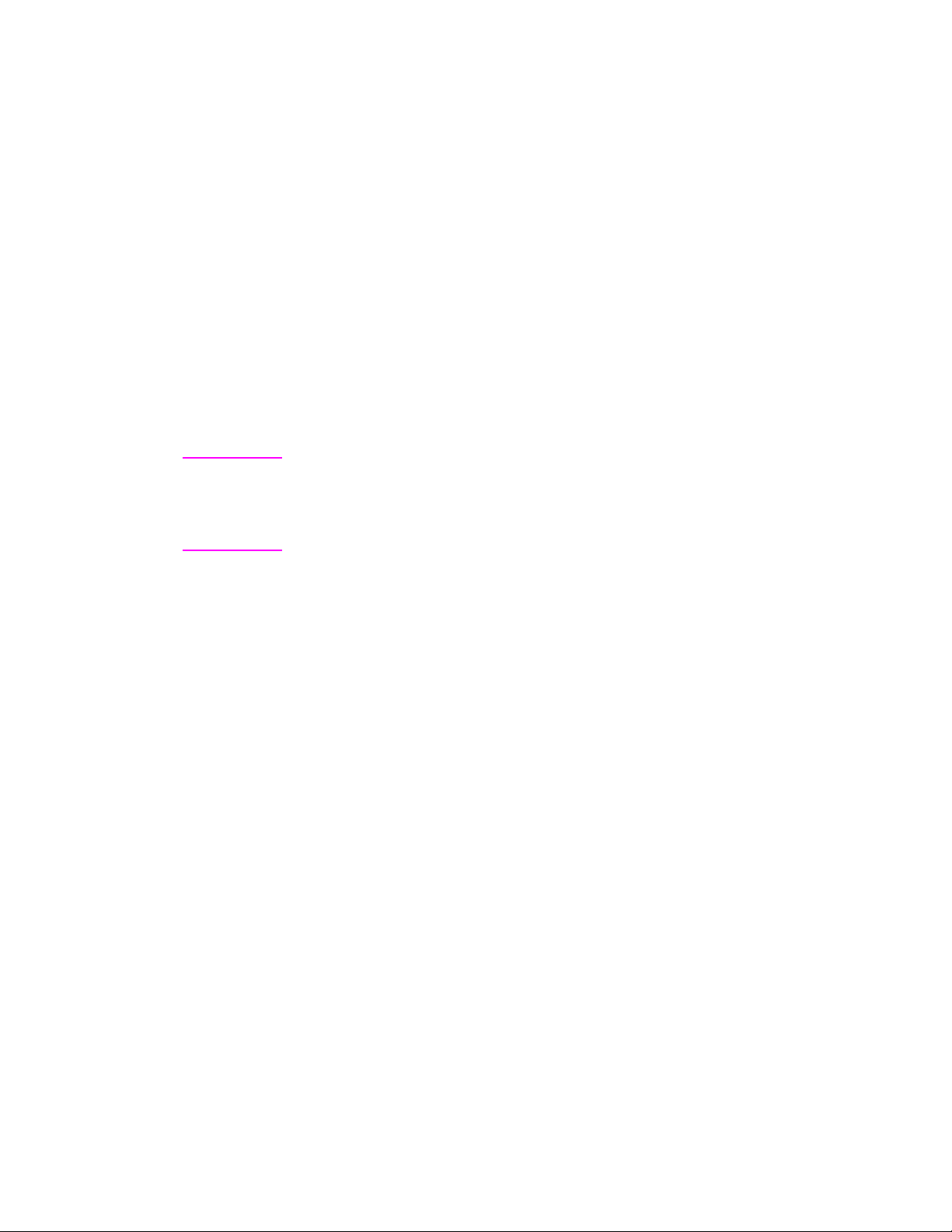
Choix du papier et autres supports d’impression
Les imprimantes HP LaserJet produisent des documents d’excellente
qualité. Vous pouvez utiliser toute une gamme de supports
d’impression : papier (y compris du papier constitué à 100 % de
fibres recyclées), enveloppes, étiquettes , transparents et supports de
format personnalisé. Les propriétés telles que le grammage, le grain
et le taux d’humidité sont des facteurs importants qui affectent les
performances de l’imprimante et la qualité d’impression. Pour un
résultat optimal, utilisez exclusivement du papier de qualité
supérieure conçu pour les imprimantes laser. Voir «Spécifications du
papier d’imprimante» pour connaître le détail des spécifications du
papier et des supports d’impression.
Remarque Faites toujours un test sur un échantillon de papier avant d’en
acheter de grandes quantités.
comprendre les exigences spécifiées dans le document
Printer Family Paper Specification Guide
5021-8909). Voir «Spécifications du papier d’imprimante».
V otre fournisseur de papier est censé
HP LaserJet
(numéro de référence HP
●
Format maximum de papier accepté :
●
Format minimum de papier accepté :
216 x 356 mm
76 x 127 mm
FR
Choix du papier et autres supports d’impression
9
Page 20
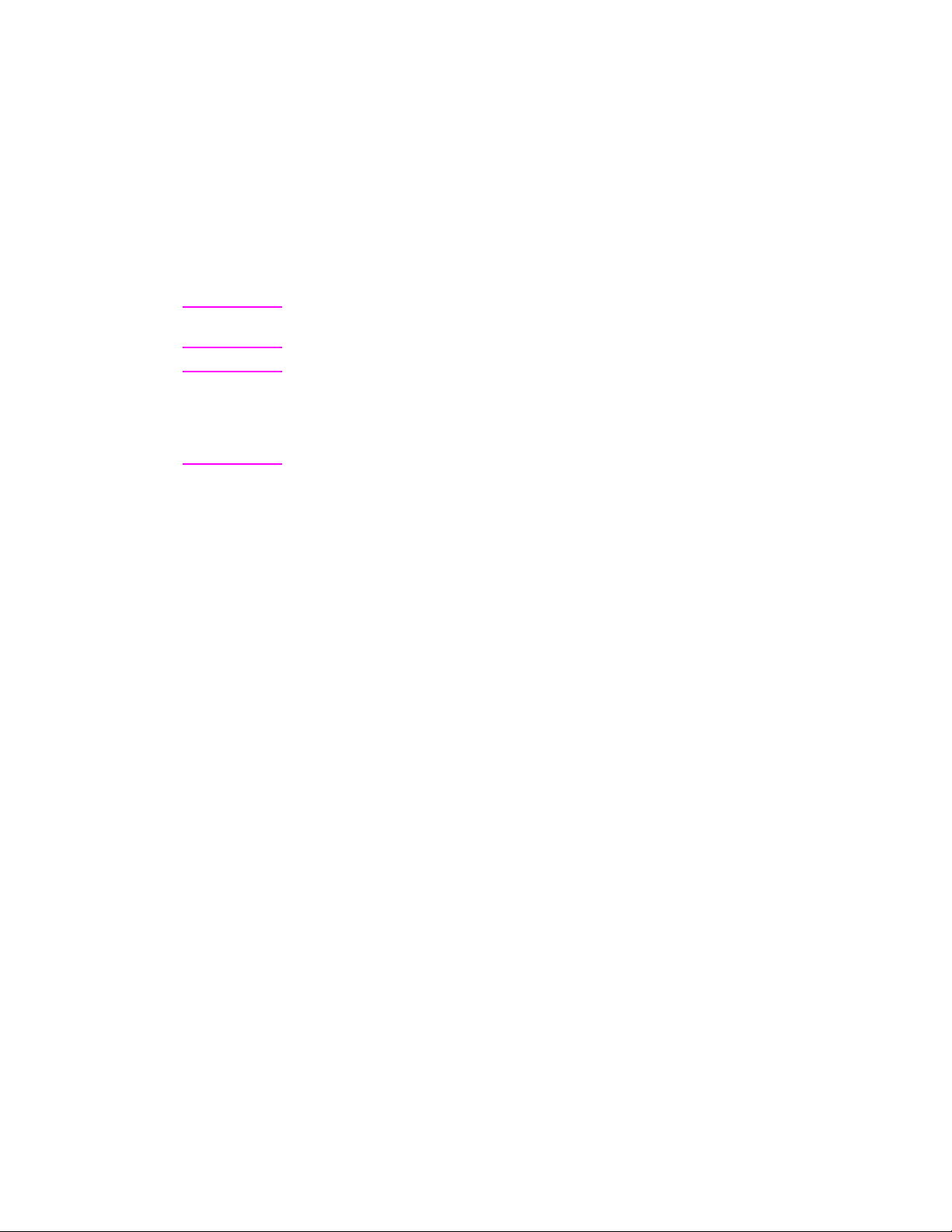
Chargement du papier dans l’imprimante
Le papier doit être placé tête en bas et côté à imprimé dirigé vers
l’avant. Réglez systématiquement les guides-papier pour éviter les
bourrages et empêcher le papier d’être imprimé de travers.
ATTENTION L’impression sur papier froissé, plié ou endommagé risque de
provoquer un bourrage. Voir «Spécifications du papier d’imprimante».
Remarque Videz toujours complètement le bac d’alimentation et égalisez la
pile lorsque vous ajoutez du papier. Cette précaution évite le
passage simultané de plusieurs feuilles dans l’imprimante et réduit les
risques de bourrage. V oir l’autocollant placé sur l’imprimante lors de la
configuration du matériel.
Supports particuliers :
●
Transparents : chargez les transparents tête en bas et côté à
imprimer dirigé vers l’avant de l’imprimante. Voir «Impression de
transparents».
●
Enveloppes : chargez les enveloppes bord étroit, côté à
affranchir vers le bas et côté à imprimer dirigé vers l’avant de
l’imprimante. Voir «Impression d’enveloppes».
●
Etiquettes : chargez les étiquettes tête en bas et côté à imprimer
dirigé vers l’avant de l’imprimante. Voir «Impression d’étiquettes».
●
Papier à en-tête : chargez le papier à en-tête tête en bas et côté
à imprimer dirigé vers l’avant de l’imprimante. Voir «Impression
sur papier à en-tête».
●
Cartes et fiches : chargez les cartes et fiches bord étroit vers le
bas et côté à imprimé dirigé vers l’avant de l’imprimante. Voir
«Impression de cartes et de fiches».
10 Chapitre 1 Présentation de l’imprimante
FR
Page 21
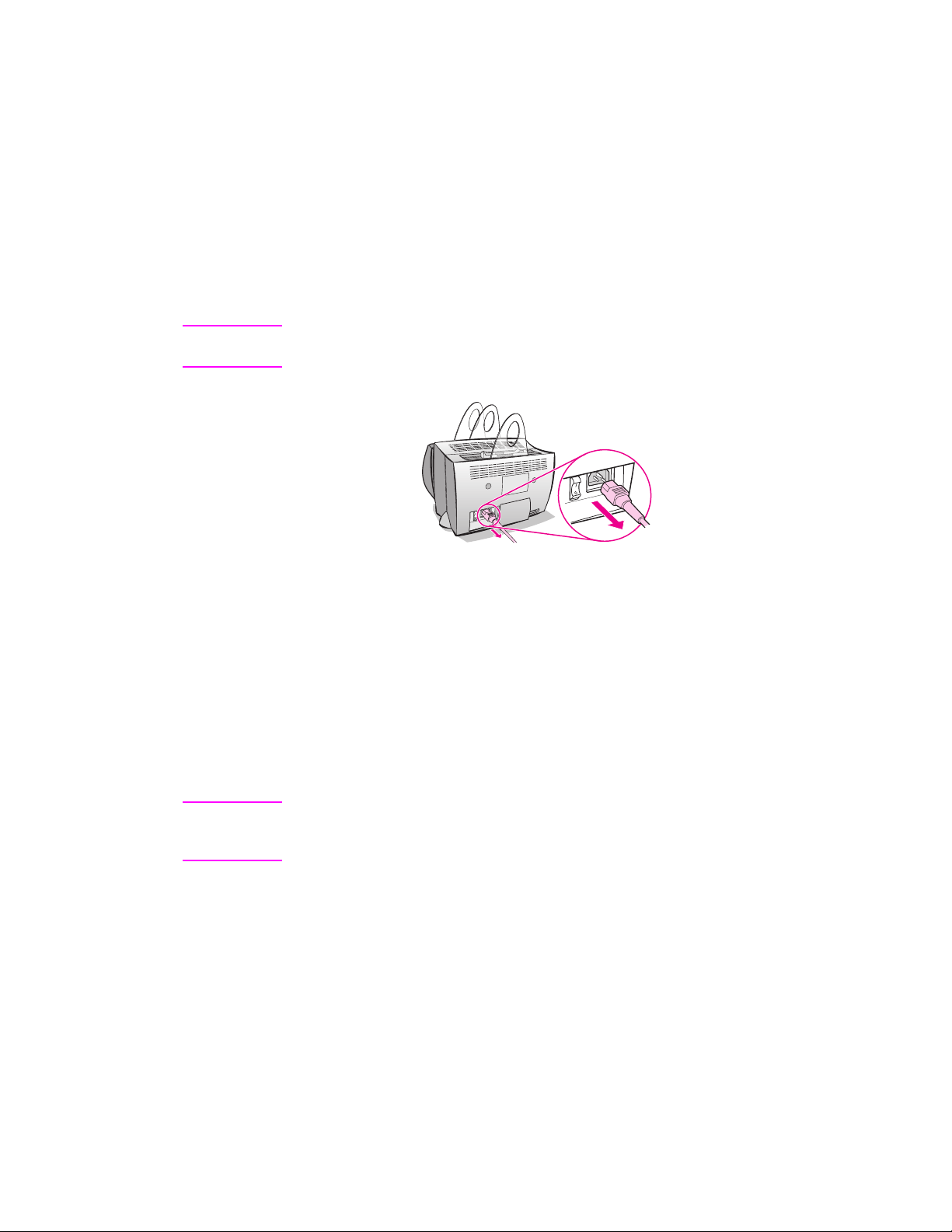
Mise hors tension
Il n’est possible de mettre hors tension les imprimantes d’une tension
de 100-127 volts qu’en les débranchant. Celles de 220-240 volts
peuvent être éteintes (l’interrupteur est situé à gauche de la prise de
courant) ou débranchées.
Remarque
Par mesure de sécurité, il est préférable de débrancher l’imprimante
lorsque vous devez l’ouvrir.
Différences de tension
Les imprimantes HP LaserJet étant fabriquées selon des
spécifications différentes en fonction des pays, HP déconseille
l’utilisation d’une imprimante vendue aux Etats-Unis dans un
autre pays.
Outre les différences de tension, le pays de destination n’a pas
forcément la même législation en matière d’import-export, ni les
mêmes fréquences électriques ou dispositions réglementaires.
Remarque
FR
Les imprimantes de la famille HP LaserJet doivent être entretenues
par un centre de réparation ou un rev endeur agréé dans le pays d’achat
de l’imprimante.
Etant donné les différences en matière de spécifications et de limites
de garantie, Hewlett-Packard ne réalise ni ne préconise la conversion
pour usage à l’étranger d’une imprimante de la famille HP LaserJet
aux normes américaines. Nous conseillons à nos clients souhaitant
transporter des équipements hors des Etats-Unis de les acheter
plutôt dans le pays de destination finale.
Mise hors tension
11
Page 22
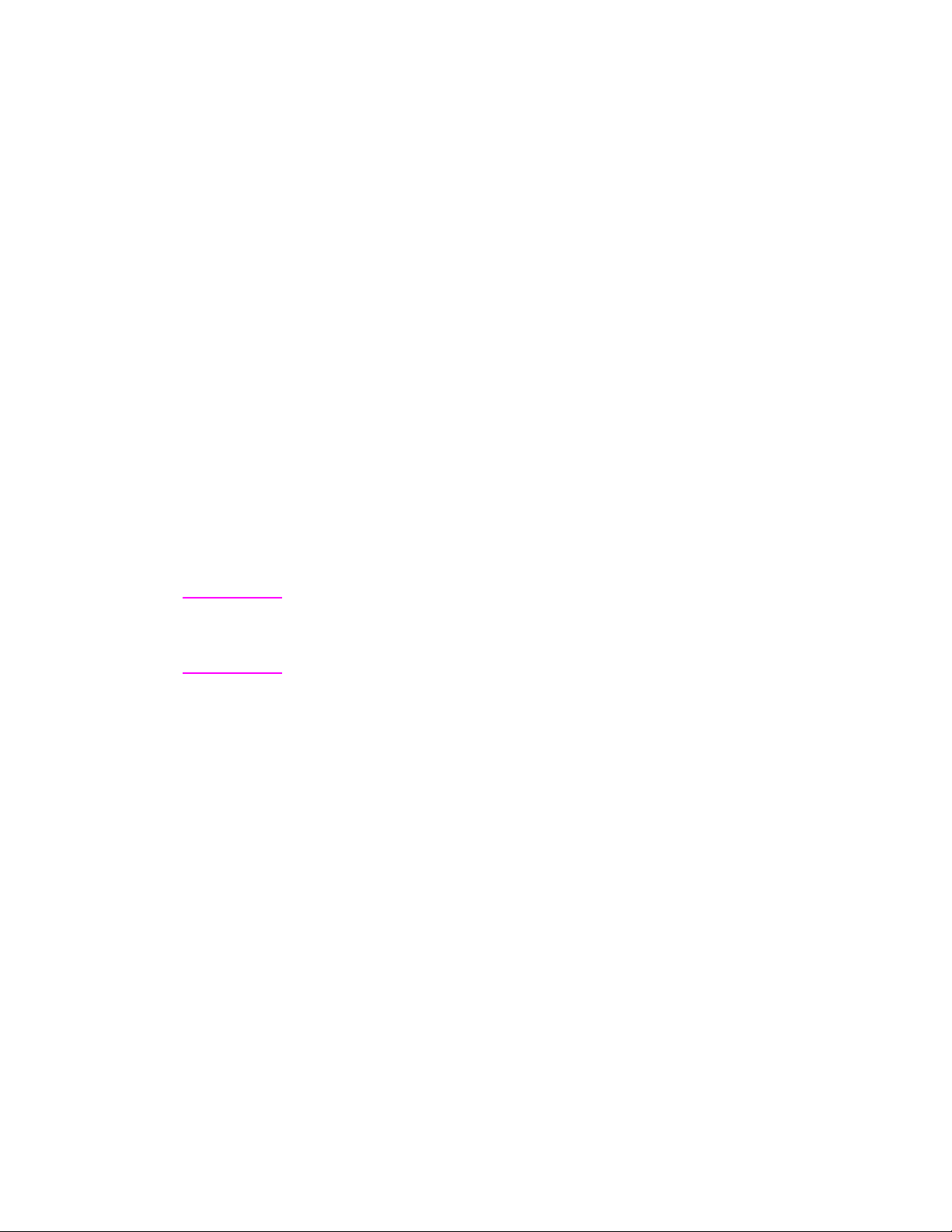
Accès aux propriétés de l’imprimante (pilote)
et à l’aide
Cette section aborde les sujets suivants :
●
Propriétés de l’imprimante (pilote)
●
Aide en ligne de l’imprimante
Propriétés de l’imprimante (pilote)
Les propriétés de l’imprimante permettent de gérer l’imprimante et
de modifier ses paramètres par défaut : format du papier, impression
rectoverso (manuelle), impression de plusieurs pages par feuilles
(n pages/feuilles), résolution, filigranes et mémoire. Ces propriétés
sont accessibles de deux manières :
●
Par le biais de l’application utilisée pour l’impression. (Les
paramètres sont modifiés à l’usage de l’application en cours.)
●
A l’aide du système d’exploitation Windows®. (Les paramètres
par défaut sont modifiés pour tous les futurs travaux.)
Remarque Etant donné que les différentes applications utilisent des méthodes
diverses d’accès aux propriétés de l’imprimante, nous décrirons les
méthodes courantes utilisées d’une part dans Windows 9x et NT
et d’autre part dans Windows 3.1x.
®
4.0
Windows 9x et NT 4.0
●
Modification des paramètres à l’usage de l’application en
cours : dans le menu Fichier
Imprimer, puis sur Propriétés. (La procédure peut varier d’une
application à l’autre ; cette méthode est la plus commune.)
●
Modification des paramètres par défaut pour tous les futurs
travaux : cliquez sur Démarrer, puis sur Paramètres et enfin sur
Imprimantes. Avec le bouton droit de la souris, cliquez sur
l’icône de l’imprimante dont vous souhaitez changer les
propriétés, puis choisissez Propriétés. Une grande partie des
fonctions de Windows NT est centralisée dans le menu Valeurs
par défaut du document.
12 Chapitre 1 Présentation de l’imprimante
de l’application, cliquez sur
FR
Page 23
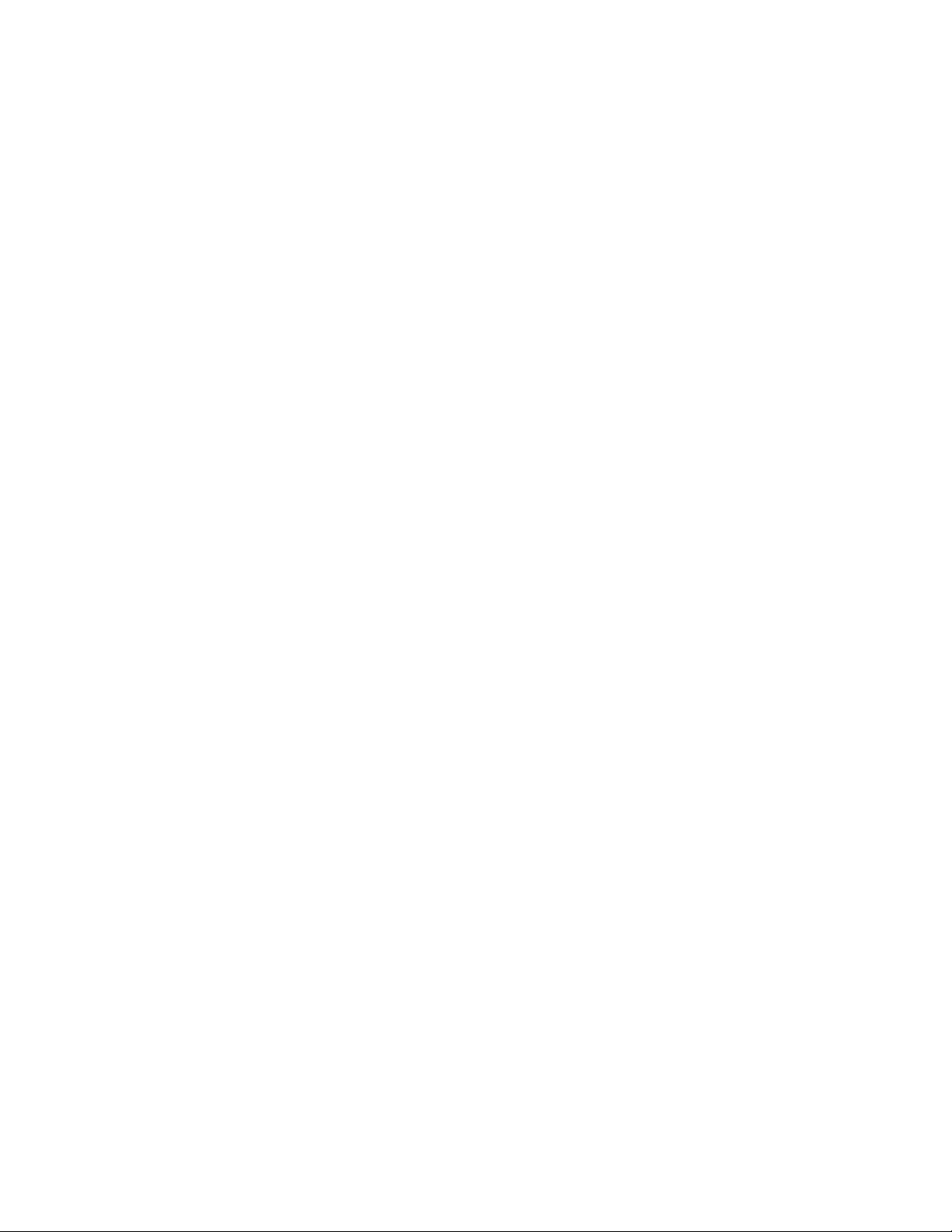
Windows 3.1x
●
Modification des paramètres à l’usage de l’application en
cours :
Imprimer
dans le menu
, puis sur
Imprimantes
Fichier
procédure peut varier d’une application à l’autre ; cette méthode
est la plus commune.)
●
Modification des paramètres par défaut pour tous les futurs
travaux :
deux fois sur
puis cliquez sur
dans le panneau de configuration de Windows, cliquez
Imprimantes
Configurer
de l’application, cliquez sur
et enfin sur
Options
. (La
, sélectionnez l’imprimante à modifier,
.
FR
Accès aux propriétés de l’imprimante (pilote) et à l’aide
13
Page 24
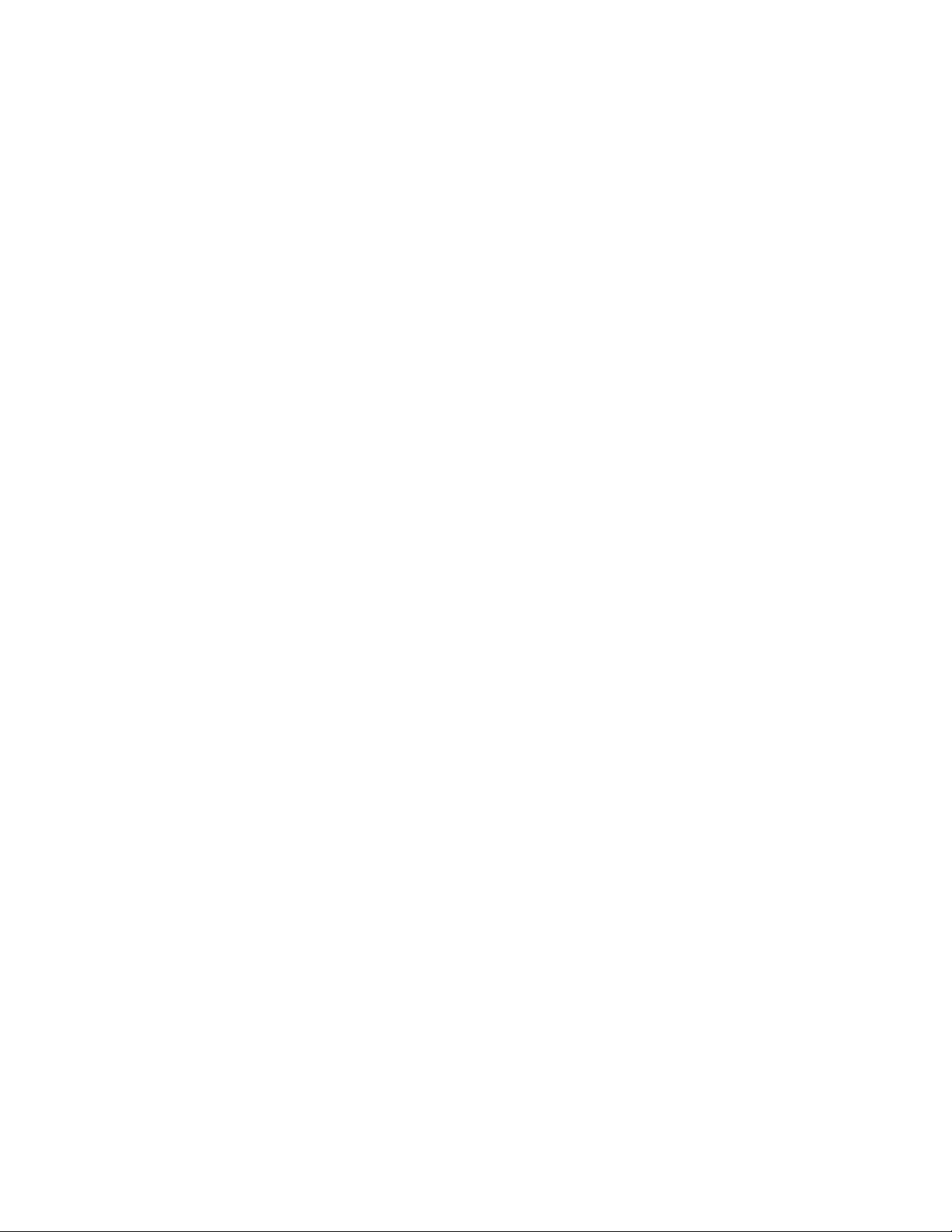
Aide en ligne de l’imprimante
Aide en ligne des propriétés de l’imprimante
L’aide en ligne des propriétés de l’imprimante (pilote) contient
des informations propres aux fonctions liées aux propriétés de
l’imprimante. Cette aide vous sert de fil conducteur lorsque vous
changez les paramètres par défaut de l’imprimante.
Pour accéder au système d’aide des propriétés de l’imprimante,
ouvrez les propriétés de l’imprimante, puis cliquez sur le bouton
Aide.
Aide en ligne
L’aide en ligne HP LaserJet 1100 contient les informations
concernant toutes les applications d’impression, de copie et de
numérisation.
Voir «Accès à l’aide en ligne».
14 Chapitre 1 Présentation de l’imprimante
FR
Page 25
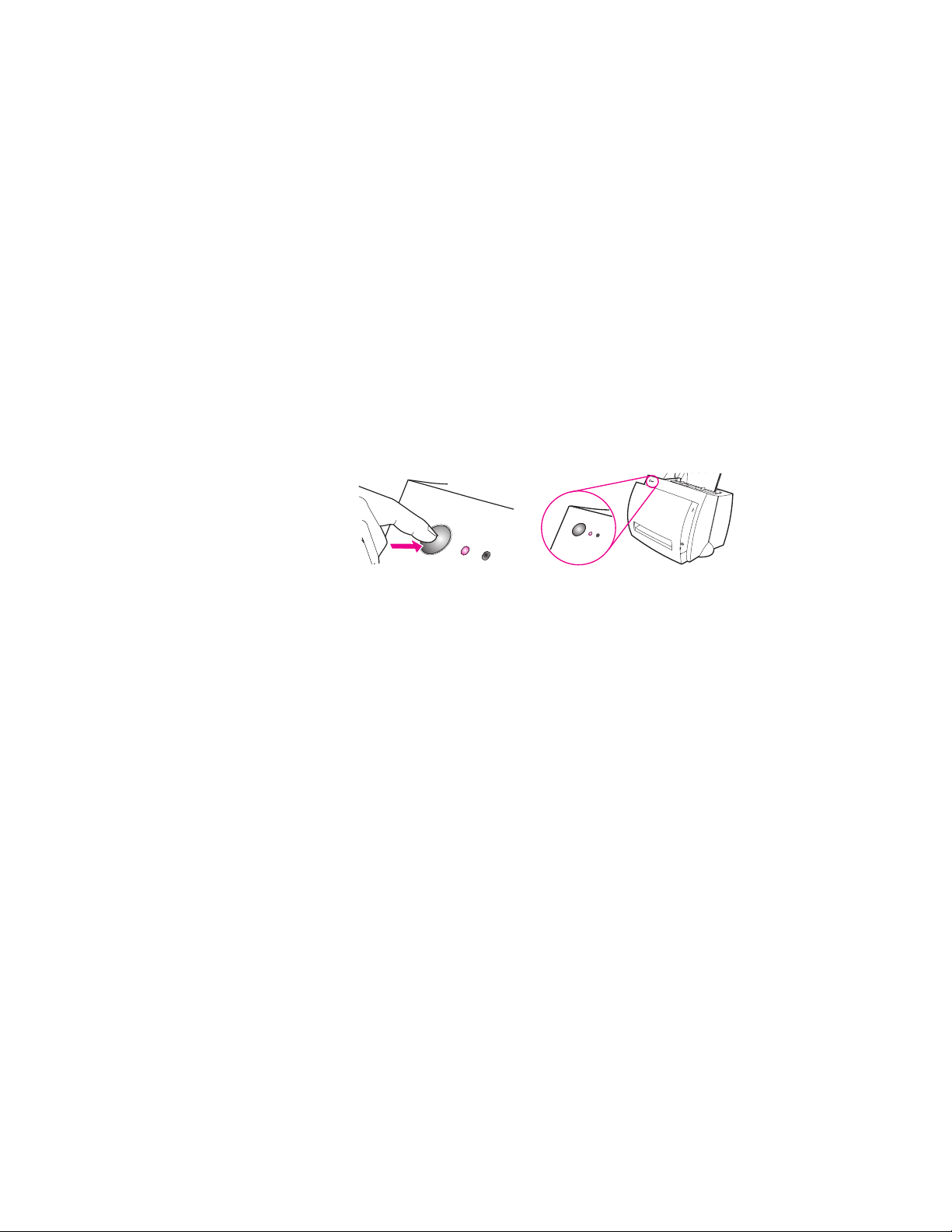
Impression d’une page de test
Entre autre choses, une page de test récapitule tous les paramètres
de configuration de l’imprimante, indique si le scanner est connecté,
donne un échantillon de la qualité d’impression et recense le nombre
de pages imprimées, numérisées et copiées. Une page de test
permet également de vérifier le bon fonctionnement de l’imprimante.
Pour imprimer une page de test, si l’imprimante est en mode Prête,
appuyez brièvement sur le bouton
commande, puis relâchez-le. Si l’imprimante est en mode
Economiseur d’énergie, enfoncez puis relâchez une fois le bouton
Reprise
imprimer la page de test.
pour réactiver l’imprimante, puis renouvelez l’opération pour
Reprise
du panneau de
FR
Impression d’une page de test
15
Page 26
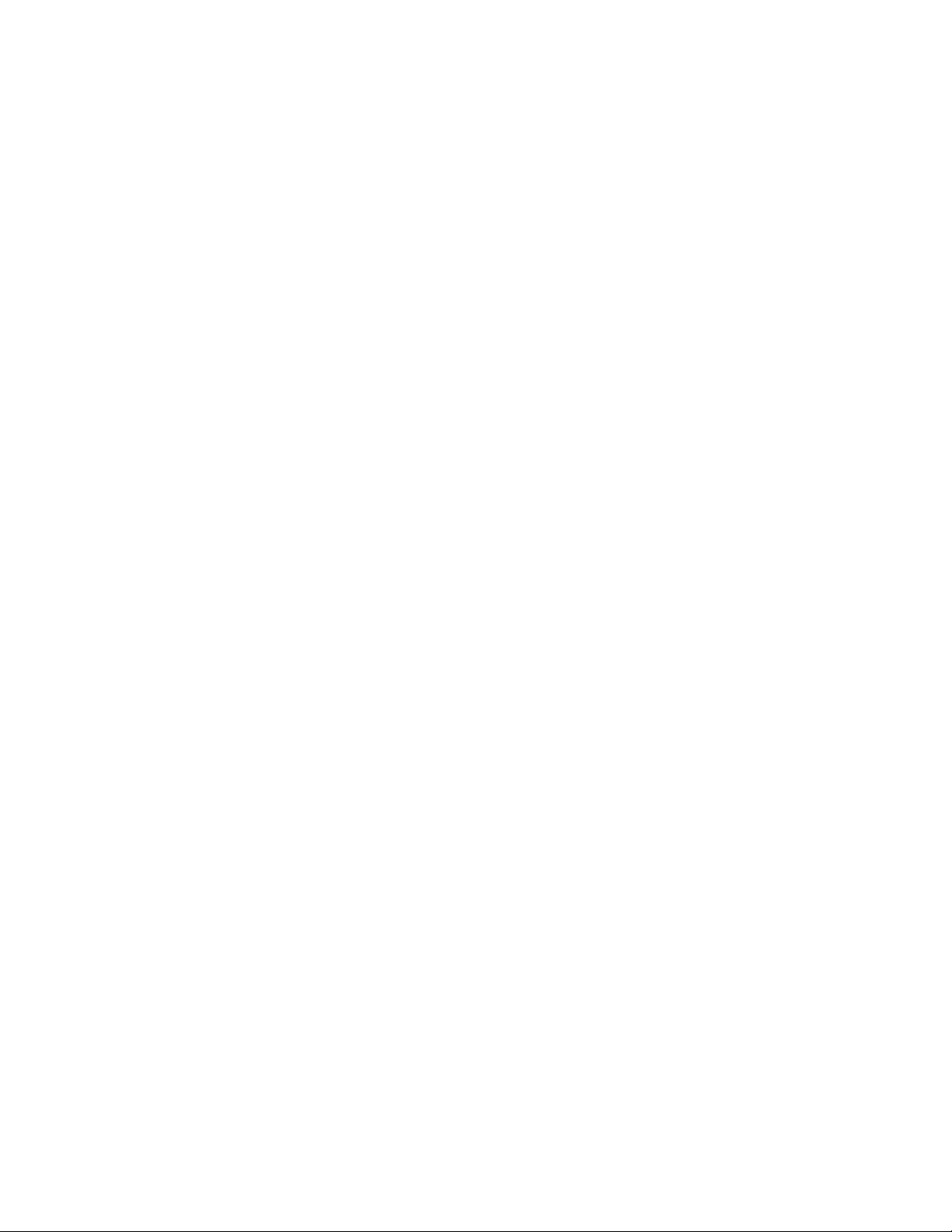
16 Chapitre 1 Présentation de l’imprimante
FR
Page 27
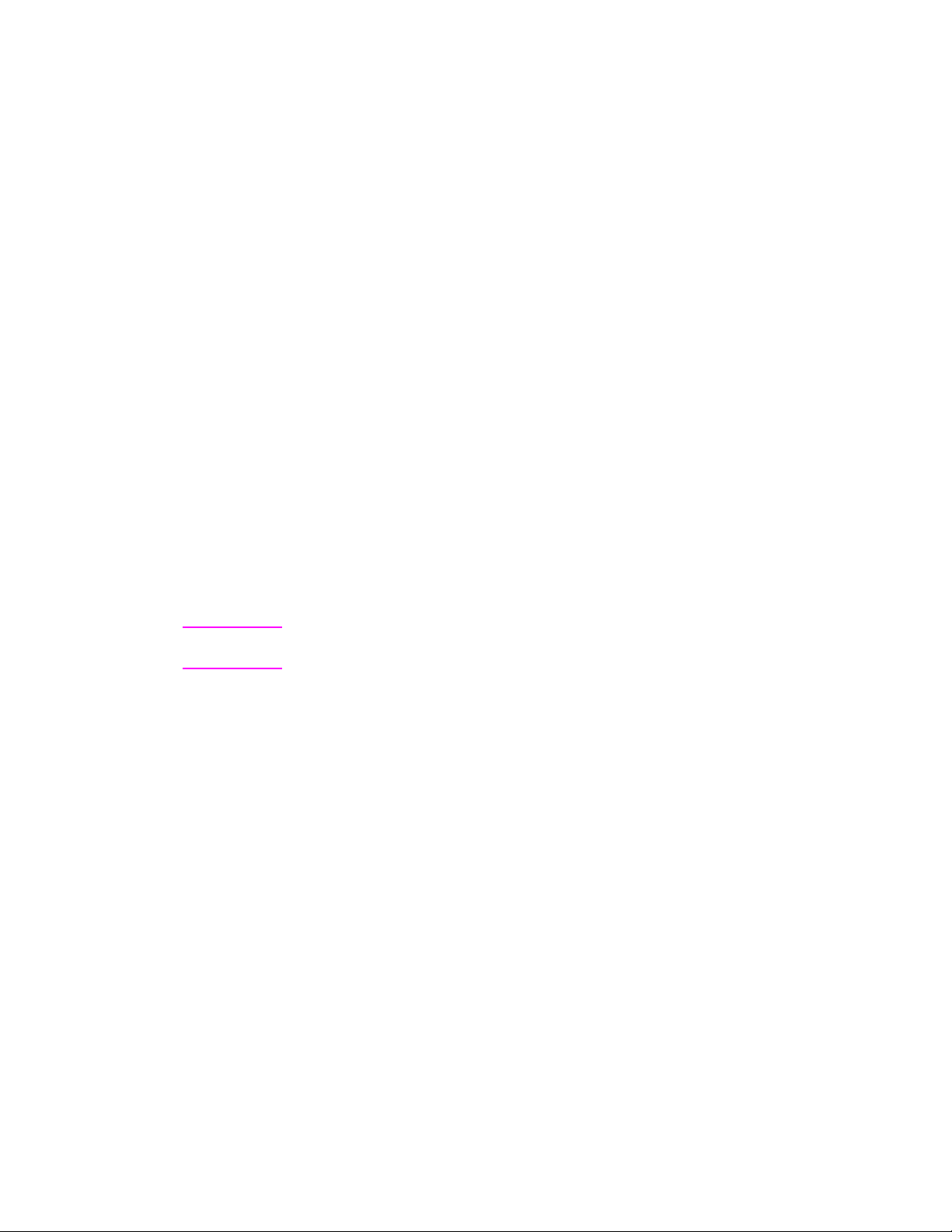
Présentation du
2
Remarque
copieur/scanner
Ce chapitre se divise comme suit :
Fonctionnalités et avantages de l’imprimante
●
Présentation du logiciel
●
Composants du copieur/scanner
●
Formats et types de papier acceptés (supports d’impression)
●
Précautions préalables à la copie et à la numérisation
●
Chargement d’originaux dans le copieur/scanner
●
Accès à l’aide en ligne
●
Pour les instructions d’installation du matériel et du logiciel, voir le
«Guide de référence HP LaserJet»
fourni avec le scanner.
FR
17
Page 28
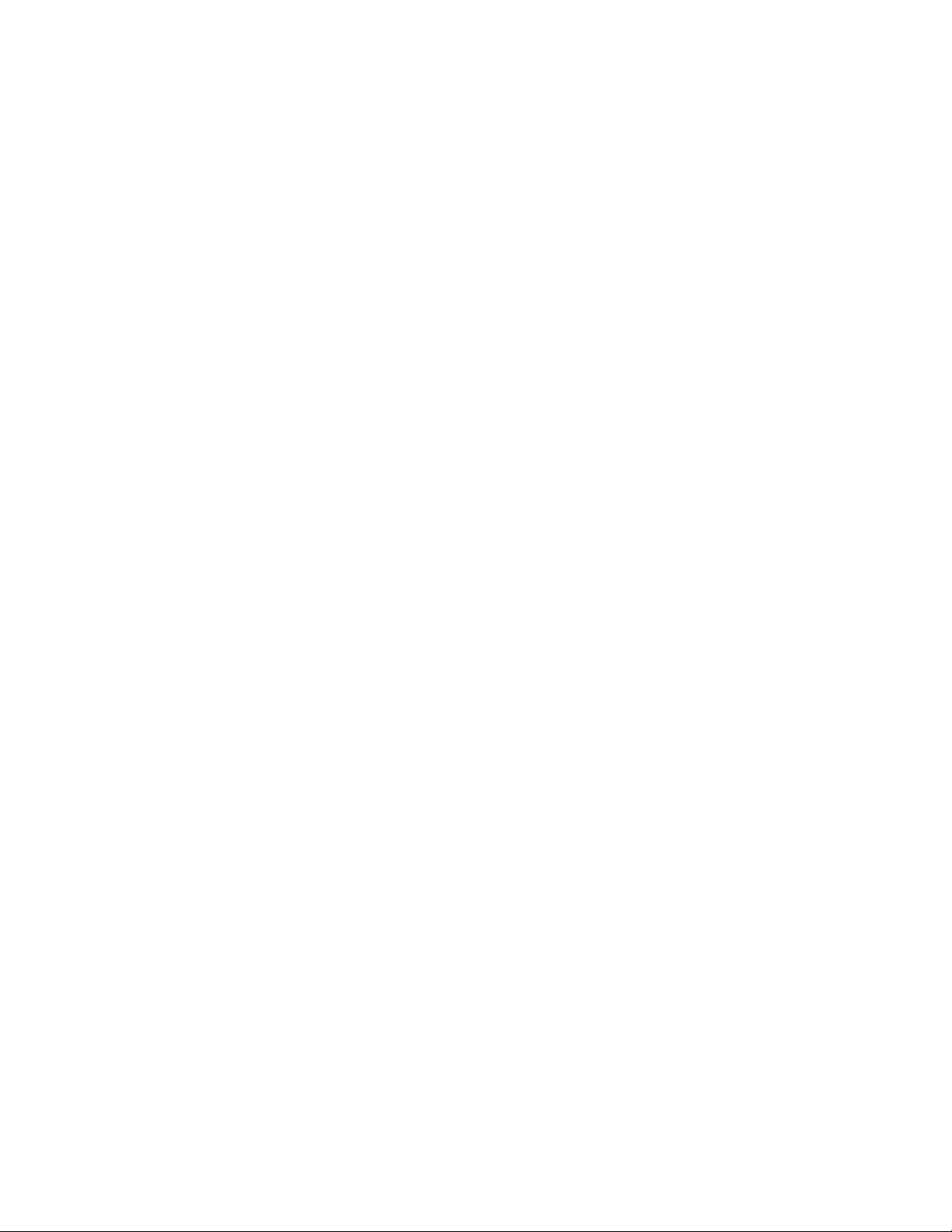
Fonctionnalités et avantages de l’imprimante
Numérisation
Le logiciel HP est conçu pour vous faciliter la vie au bureau grâce à
ses fonctions de :
●
Télécopie
●
Courrier électronique
●
Modification de texte (OCR)
●
Stockage électronique de documents
Copie
La fonction de Copie rapide est utile pour copier les originaux le plus
souvent utilisés. Utilisez le panneau de commande du copieur pour
personnaliser vos copies multiples.
●
Simple et pratique (Copie rapide)
• Un seul bouton à utiliser une fois l’original chargé
●
Puissant logiciel de copie (panneau de commande
du copieur)
• Copies multiples
• Suppression des traces
• Redressement automatique de l’image
• Réglage du contraste
18 Chapitre 2 Présentation du copieur/scanner
FR
Page 29
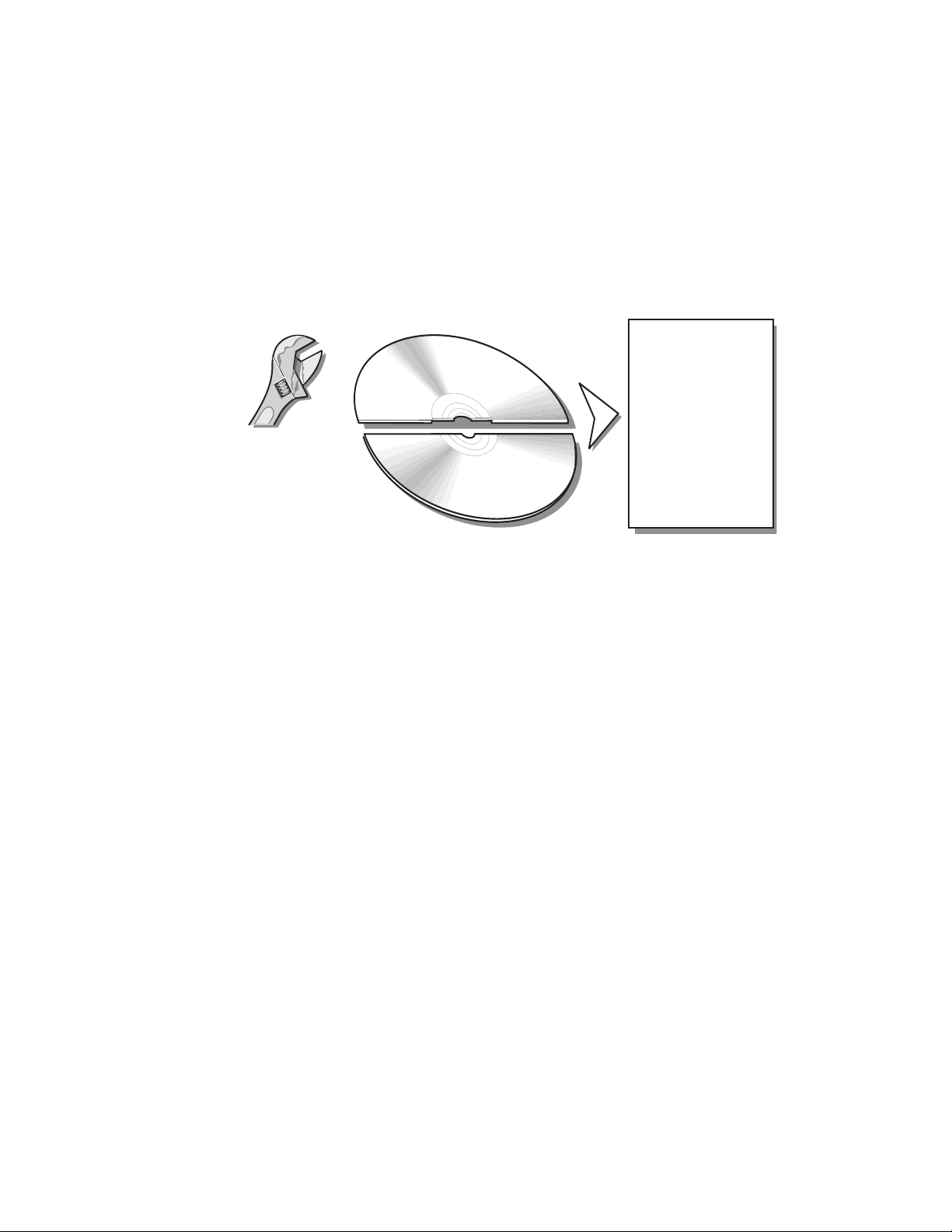
Présentation du logiciel
Avec la solution logicielle complète offerte par le HP LaserJet 1100A
Printer•Copier•Scanner, vous avez le monde entier au bout des
doigts.
PRATIQUE
- Assistant de document
- Copie rapide
NUMERISATION
- Courrier électronique
- Télécopie
- Modification de texte
(OCR)
- Stockage et gestion
LASERJET TOOLBOX
- Propriétés de l'Assistant de
document
- Bureau de document LaserJet
- Paramètres de copie rapide
- Aide en ligne
- Guide d'utilisation en ligne
COMPLET
- Bureau de document LaserJet
- Panneau de commande du
copieur
COPIE
- Copies rapides
- Toutes les fonctions
de copie
FR
Présentation du logiciel
19
Page 30
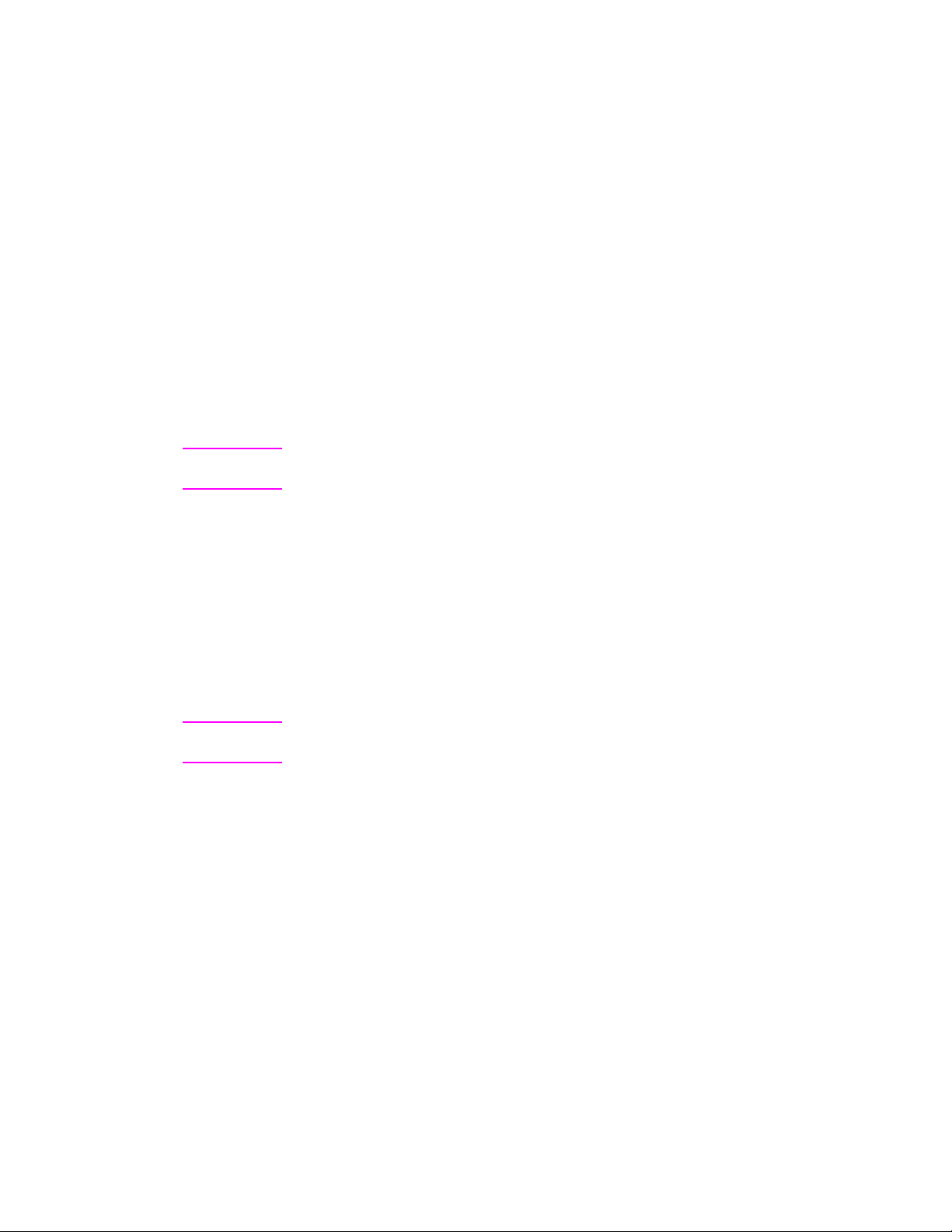
Assistant de document
(Windows 9x et NT 4.0)
L’Assistant de document est rapide et pratique et facilite vos tâches
quotidiennes au bureau :
●
Copie
●
Stockage et gestion du texte et des images numérisés
●
Numérisation pour courrier électronique
●
Numérisation pour télécopie
●
Modification du texte numérisé (OCR)
Tirez pleinement parti de l’Assistant de document.
Remarque L’Assistant de document n’est pas disponible sur les systèmes
Windows 3.1x.
Accès à l’Assistant de document
1 Cliquez sur Démarrer dans la barre des tâches système.
2 Cliquez sur Programmes.
3 Cliquez sur HP LaserJet 1100.
4 Cliquez sur Assistant de document.
5 Une icône HP apparaît dans la barre des tâches système.
Cliquez dessus pour ouvrir l’Assistant de document à l’écran.
Remarque Pour fermer l’Assistant de document, cliquez sur l’icône HP, puis sur
Fermer l’Assistant de document.
20 Chapitre 2 Présentation du copieur/scanner
FR
Page 31

Bureau de document LaserJet
(Windows 3.1x, 9x, NT 4.0)
Le Bureau de document LaserJet est une application complète
de gestion des capacités de numérisation et de copie du
HP LaserJet 1100. Le Bureau de document HP 1100 permet
notamment d’effectuer les tâches suivantes :
Copie
●
Numérisation d’images (ou acquisition d’images depuis un
●
périphérique compatible TWAIN)
Stockage et gestion d’images
●
Envoi d’images numérisées par télécopie (si un logiciel de
●
télécopie est installé sur l’ordinateur)
Envoi d’images numérisées par courrier électronique (si un
●
logiciel de courrier électronique est installé sur l’ordinateur)
Envoi de texte numérisé pour modification dans un traitement
●
de texte (OCR)
Amélioration de l’aspect de l’image
●
Ajout d’annotations
●
Remarque
Vous pouvez procéder à une impression (électronique) sur le Bureau
de document LaserJet depuis n’importe quelle application. Vous
pouvez ainsi appliquer toutes les fonctions du Bureau de document
LaserJet aux documents créés à l’aide du traitement de texte ou du
logiciel de P .A.O . de votre choix. V ous gagnez le temps qui, sinon, aurait
été consacré à l’impression du document, puis à la numérisation de sa
version papier . L ’aide en ligne fournit des informations supplémentaires
sur le Bureau de document. Voir «Accès à l’aide en ligne».
Accès au Bureau de document LaserJet
(Windows 9x et NT 4.0)
Cliquez sur
1
Cliquez sur
2
Cliquez sur
3
Cliquez sur
4
Démarrer
Programmes
HP LaserJet 1100
Bureau de document LaserJet
dans la barre des tâches de Windows.
.
.
.
FR
Présentation du logiciel
21
Page 32

Accès au Bureau de document LaserJet
(Windows 3.1x)
1 Depuis le Gestionnaire de programmes, cliquez deux fois sur
l’icône HP LaserJet 1100.
2 Cliquez deux fois sur Bureau de document LaserJet.
Paramètres de copie rapide
La fonction de Copie rapide permet de faire aisément des copies de
qualité constante, même avec l’ordinateur éteint. Il suffit de définir les
paramètres en fonction du type d’original que vous copiez le plus
souvent et d’y revenir tout simplement par la suite.
Pour les instructions sur la réalisation de copies rapides et le réglage
des paramètres de Copie rapide, voir «Copies rapides».
Panneau de commande du copieur
Utilisez le panneau de commande du copieur lorsque vous avez
besoin de la panoplie des fonctions de copie ou que l’original diffère
du type de copie le plus fréquent. V ous pouvez considérer le panneau
de commande du copieur comme votre photocopieuse personnelle.
Avec lui, vous avez toujours une photocopieuse à portée de la main.
Pour les instructions sur l’accès au panneau de commande et sur son
utilisation, voir «Utilisation du panneau de commande du copieur».
22 Chapitre 2 Présentation du copieur/scanner
FR
Page 33

LaserJet Toolbox
L’utilitaire LaserJet Toolbox vous permet de personnaliser le logiciel
en fonction de vos besoins.
Modification des paramètres de Copie rapide
●
Configuration des propriétés de l’Assistant de document
●
Configuration des propriétés du Bureau de document LaserJet
●
Connexion au scanner réseau
●
LaserJet Toolbox offre également les possibilités suivantes :
Etalonnage du scanner
●
Accès au guide d’utilisation en ligne (le présent guide)
●
Accès à l’aide en ligne
●
Remarque
L’utilitaire LaserJet Toolbox n’est pas disponible sur les systèmes
Windows 3.1x. T outefois , un grand nombre de ses fonctionnalités sont
accessibles par le biais du groupe de programmes HP LaserJet 1100.
Accès à LaserJet Toolbox
(Windows 9x et NT 4.0)
Pour accéder à l’utilitaire LaserJet Toolbox depuis l’
document
, cliquez sur
Outils
.
Assistant de
FR
Présentation du logiciel
23
Page 34

Composants du copieur/scanner
4
1. Panneau de commande du scanner
2. Bac d'alimentation du papier
3. Guides-papier
4. Porte-papier
5. Bouton d'ouverture de la porte
6. Circuit de sortie du papier
7. Levier de fixation du scanner
8. Porte du scanner
Remarque Pour séparer le scanner de l’imprimante, voir «Retrait du scanner».
1
8
7
Panneau de commande du scanner
●
Copier : appuyez sur le bouton Copier pour effectuer des copies
rapides, même avec l’ordinateur éteint.
●
Numériser : appuyez sur le bouton Numériser pour lancer le
logiciel. S’il est configuré correctement, vous pouvez eff ectuer les
tâches suivantes :
• Numérisation pour télécopie
• Numérisation pour courrier électronique
• Stockage électronique de documents
• Modification de texte (OCR)
• Copies multiples et personnalisées
3
2
6
5
Remarque Pour annuler une numérisation ou une copie, appuyez sur les deux
boutons en même temps.
Copier
Numériser
24 Chapitre 2 Présentation du copieur/scanner
FR
Page 35

Bac d’alimentation, guides-papier et circuit de
sortie du scanner
Le bac d’alimentation en papier du scanner est situé à l’avant sur le
haut du scanner. Les guides-papier se trouv ent à l’intérieur de ce bac
et servent à assurer la bonne introduction du papier ou de tout autre
support d’impression dans le scanner pour empêcher toute
déformation de l’image numérisée.
ATTENTION
S’ils ne sont pas correctement chargés, le papier et les supports
d’impression risquent de causer un bourrage et d’endommager
l’original à numériser ou à copier. Voir «Chargement d’originaux dans
le copieur/scanner».
Porte du scanner
Ouvrez la porte du scanner pour éliminer les bourrages et nettoyer le
scanner. La porte est située sur le devant de l’appareil. Pour l’ouvrir,
enfoncez le bouton situé en haut sur le côté droit pour libérer le
loquet, puis saisissez la porte et tirez-la doucement vers vous. Pour
refermer la porte, repoussez-la vers le scanner jusqu’à ce que vous
entendiez le déclic indiquant qu’elle est bien fermée.
FR
Composants du copieur/scanner
25
Page 36

Formats et types de papier acceptés (supports
d’impression)
Le copieur/scanner du HP LaserJet 1100 est compatible avec une
gamme plus importante de formats et de types de papiers et supports
que l’imprimante :
●
Maximum : 216 x 762 mm
●
Minimum : 50,8 x 90 mm
Qui plus est, la numérisation et la copie peuvent s’appliquer à des
types de papiers et de supports d’impression généralement exclus de
l’impression : coupures de presse, photographies, récépissés ou
cartes de visite.
Remarque Les originaux fragiles ou de petite taille, tels que les cartes de visite
ou les coupures de presse, exigent parf ois l’utilisation d’une f e uille de
support pour s’engager correctement dans le copieur/scanner. Vous
pouvez fabriquer ce support vous-même tout simplement en collant
le bord de l’original introduit en premier dans l’appareil sur une feuille
de papier ordinaire.
Voir «Précautions préalables à la copie et à la numérisation».
26 Chapitre 2 Présentation du copieur/scanner
FR
Page 37

Précautions préalables à la copie et à la
numérisation
Vous ne devez jamais laisser pénétrer dans le copieur/scanner
des objets susceptibles d’y rester coincés ou d’endommager le
mécanisme d’alimentation. Observez les précautions suivantes pour
réduire au maximum les risques de bourrage et de dégâts :
Retirez les notes autocollantes.
●
Retirez les agrafes et trombones.
●
Eliminez autant que possible les froissures et pliures de l’original
●
à numériser.
Ne procédez pas à la numérisation ou la copie d’originaux
●
portant des traces de colle, de correcteur liquide ou dont l’encre
n’est pas sèche.
Ne procédez pas à la numérisation ou la copie d’originaux, de
●
papier ou d’étiquettes à dos gommé.
Evitez de numériser ou de copier des originaux déchirés,
●
perforés ou présentant un défaut susceptible de provoquer un
bourrage.
N’introduisez pas ensemble des originaux de formats différents.
●
Ne numérisez pas d’originaux plus grands ou plus petits que la
●
plage des formats acceptables. Voir «Formats et types de papier
acceptés (supports d’impression)».
Remarque
Remarque
FR
Les originaux fragiles ou de petite taille, tels que les cartes de visite
ou les coupures de presse, exigent parfois l’utilisation d’une feuille
de support pour s’engager correctement dans le copieur/scanner. V ous
pouvez fabriquer ce support vous-même tout simplement en collant
le bord de l’original introduit en premier dans l’appareil sur une feuille
de papier ordinaire.
Le réglage de la résolution et de l’échelle de gris est essentiel pour une
numérisation ou une copie de qualité. Pour de plus amples inf ormations
sur la résolution et l’échelle de gris, voir «Résolution du scanner et
échelle de gris».
Précautions préalables à la copie et à la numérisation
27
Page 38

Chargement d’originaux dans le copieur/scanner
1 Chargez l’original bord étroit dirigé vers le bas et côté à
numériser dirigé vers l’avant du scanner.
2 Réglez les guides-papier.
3 Appuyez sur le bouton Numériser du scanner ou sur le bouton
Copier pour une copie rapide.
Remarque Videz toujours complètement le bac d’alimentation et égalisez la pile
lorsque vous ajoutez de nouveaux originaux.
ATTENTION Les originaux de petite taille provoquent des bourrages s’ils sont
mal chargés.
Remarque En cas de modification de texte (OCR), l’original doit être chargé
avec le texte positionné horizontalement et retourné. Pour plus
d’informations, voir «Modification du texte numérisé (OCR)».
28 Chapitre 2 Présentation du copieur/scanner
FR
Page 39

Accès à l’aide en ligne
Vous pouvez accéder à l’aide en ligne HP LaserJet 1100 de trois
manières :
●
Groupe de programmes :
•
Windows 9x et NT 4.0 :
HP LaserJet 1100
•
Windows 3.1x :
cliquez deux fois sur l’icône
sur
Aide en ligne LaserJet 1100
cliquez sur
, puis sur
depuis le
Démarrer, Programmes,
Aide en ligne du LaserJet 1100
Gestionnaire de programmes
HP LaserJet 1100
, puis deux fois
.
.
,
Remarque
L’Assistant de document n’est pas disponible sur les systèmes
Windows 3.1x.
●
Assistant de document :
●
Bureau de document LaserJet :
cliquez sur
cliquez sur
Outils
, puis sur
dans le menu
Aide
Aide
principal.
.
FR
Accès à l’aide en ligne
29
Page 40

30 Chapitre 2 Présentation du copieur/scanner
FR
Page 41

Impression sur les
3
divers supports
Ce chapitre se divise comme suit :
Impression de transparents
●
Impression d’enveloppes
●
Impression d’étiquettes
●
Impression sur papier à en-tête
●
Impression de cartes et de fiches
●
FR
31
Page 42

Impression de transparents
Utilisez exclusivement des transparents recommandés pour
les imprimantes laser, tels que le film transparent HP. Voir
«Spécifications du papier d’imprimante».
ATTENTION Examinez les transparents pour vous assurer qu’ils ne sont pas
froissés ou gondolés, et qu’ils n’ont pas de bord déchiré.
1 Réglez le levier d’éjection du papier en position abaissée.
2 Chargez les transparents tête en bas et côté à imprimé (face
rugueuse) dirigé vers l’avant de l’imprimante. Réglez les
guides-papier.
3 Imprimez les transparents, puis retirez-les de l’avant de
l’imprimante pour les empêcher de coller les uns aux autres.
Placez les transparents imprimés sur une surface plane.
32 Chapitre 3 Impression sur les divers supports
FR
Page 43

Impression d’enveloppes
ATTENTION
Utilisez exclusivement des enveloppes recommandées pour les
imprimantes laser. Voir «Spécifications du papier d’imprimante».
Réglez le levier d’éjection du papier en position abaissée.
1
Chargez les enveloppes bord étroit, côté à affranchir vers le bas
2
et côté à imprimer dirigé vers l’avant de l’imprimante. Réglez les
guides-papier à la taille des enveloppes.
Sélectionnez la taille d’enveloppe adéquate dans l’application.
3
Les propriétés de l’imprimante donnent accès à ce paramètre.
Voir «Propriétés de l’imprimante (pilote)».
Lancez l’impression.
4
FR
Impression d’enveloppes
33
Page 44

Impression d’étiquettes
Utilisez exclusivement des étiquettes recommandées pour les
imprimantes laser, telles que les étiquettes HP LaserJet. Voir
«Spécifications du papier d’imprimante».
ATTENTION N’utilisez pas d’étiquettes se détachant de leur support, froissées ou
endommagées. Une planche d’étiquettes ne doit jamais passer deux
fois dans l’imprimante, car son support adhésif n’est conçu que pour
un seul passage. Evitez également d’utiliser des étiquettes à
alimentation continue ou qui n’adhèrent que si elles sont humectées.
1 Réglez le levier d’éjection du papier en position abaissée.
2 Chargez les étiquettes tête en bas et côté à imprimé dirigé vers
l’avant de l’imprimante. Réglez les guides-papier à la largeur de
la planche d’étiquettes.
3 Imprimez les étiquettes, puis retirez-les de l’avant de l’imprimante
à mesure de leur impression pour les empêcher de coller les
unes aux autres.
34 Chapitre 3 Impression sur les divers supports
FR
Page 45

Impression sur papier à en-tête
Première page sur papier à en-tête
suivie du reste du document. Les deux
bacs d'alimentation sont utilisés.
Chargez le papier tête en bas et côté à imprimé dirigé vers l’avant
1
de l’imprimante. Réglez les guides-papier à la largeur du papier.
Lancez l’impression.
2
Si vous souhaitez imprimer uniquement la première page d’un
document sur papier à en-tête, placez le papier à en-tête dans le bac
d’alimentation feuille à feuille et le papier standard dans le bac
multifeuille. Par défaut, l’imprimante utilise d’abord le bac feuille
à feuille.
FR
Impression sur papier à en-tête
35
Page 46

Impression de cartes et de fiches
L’imprimante HP LaserJet 1100 n’accepte pas de papier dont les
dimensions sont inférieures à 76 x 127 mm. Vérifiez que les fiches ou
les cartes ne sont pas collées avant de les placer dans le bac.
1 Réglez le levier d’éjection du papier en position abaissée.
2 Chargez les fiches bord étroit vers le bas et côté à imprimer
dirigé vers l’avant de l’imprimante. Réglez les guides-papier à la
taille des fiches.
3 Sélectionnez la taille appropriée dans l’application utilisée. (Les
paramètres définis dans le logiciel ont priorité sur les propriétés
de l’imprimante.)
4 Lancez l’impression.
36 Chapitre 3 Impression sur les divers supports
FR
Page 47

4
Tâches d’impression
Ce chapitre se divise comme suit :
Impression par alimentation manuelle
●
Impression des deux côtés du papier (recto-verso manuel)
●
Impression de filigranes
●
Impression de plusieurs pages sur la même feuille (n pages
●
par feuille)
Impression de livrets
●
Annulation d’une tâche d’impression
●
Modification des paramètres de qualité d’impression
●
Impression en mode EconoMode (économie d’encre)
●
FR
37
Page 48

Impression par alimentation manuelle
Utilisez l’alimentation manuelle lorsque vous imprimez sur plus d’un
support, par exemple, une enveloppe suivie d’une lettre, suivie d’une
autre enveloppe, etc. Placez une en v eloppe dans le bac d’alimentation
feuille à feuille, puis, par exemple, du papier à en-tête dans le bac
d’alimentation multifeuille. L’alimentation manuelle permet également
d’assurer la confidentialité en cas d’impression sur une imprimante
réseau.
Pour utiliser l’alimentation manuelle, vous devez accéder aux
propriétés de l’imprimante ou à la configuration de l’imprimante dans
l’application utilisée et sélectionner Alimentation manuelle dans la
liste déroulante Source. Voir «Propriétés de l’imprimante (pilote)».
Une fois ce réglage activé, vous de ve z appuyer sur le bouton Reprise
(clignotant) pour chaque nouvelle page à imprimer.
38 Chapitre 4 Tâches d’impression
FR
Page 49

Impression des deux côtés du papier
(recto-verso manuel)
En mode recto-verso manuel, le papier passe deux fois dans
l’imprimante. Vous pouvez utiliser le bac de sortie du papier ou le
circuit papier direct. HP recommande d’utiliser le bac de sortie pour
le papier de faible grammage et le circuit direct pour les supports
d’impression de fort grammage ou pour ceux qui, comme les
enveloppes ou le papier cartonné, ont tendance à gondoler ou à
tuiler à l’impression.
Recto-verso manuel av ec éjection du papier dans le bac de sortie
●
(standard)
Recto-verso manuel (spécial) pour support de fort grammage et
●
papier cartonné
Remarque
En mode d’impression recto-verso manuel, l’imprimante s’encrasse
plus vite et la qualité d’impression diminue. Si l’imprimante est
encrassée, voir «Nettoyage de l’imprimante».
FR
Impression des deux côtés du papier (recto-verso manuel)
39
Page 50

Recto-verso manuel avec
éjection du papier dans le
bac de sortie (standard)
1
1 Réglez le levier d’éjection du papier
en position relevée.
2 Accédez aux propriétés de
l’imprimante. Voir «Propriétés de
l’imprimante (pilote)». Sous l’onglet
Finition, cliquez sur Recto-verso
manuel (standard), puis sur OK.
Imprimez le document.
2
3
4
3 Une fois les rectos imprimés, sortez
le papier qui se trouve dans le
d’alimentation
jusqu’à ce que l’opération de rectoverso manuel soit terminée.
4 Ramassez les rectos imprimés et
faites pivoter la pile dans le sens
des aiguilles d’une montre, puis
égalisez-la avant de la remettre
dans le bac d’alimentation du papier.
La première page doit être orientée
tête en bas et être la plus proche de
l’arrière de l’imprimante. (Le côté
imprimé doit être dirigé vers l’arrière
de l’imprimante.)
Cliquez sur OK (à l’écran) et
patientez en attendant l’impression.
et mettez-le de côté
bac
40 Chapitre 4 Tâches d’impression
FR
Page 51

Recto-verso manuel
(spécial) pour support de
fort grammage et papier
cartonné
Pour les supports d’impression de fort
grammage (papier cartonné, etc.),
1
2
utilisez le circuit papier direct.
Réglez le levier d’éjection du papier
1
en position abaissée.
Accédez aux propriétés de
2
l’imprimante. Voir «Propriétés de
l’imprimante (pilote)». Sous l’onglet
Finition
manuel (standard),
Imprimez le document.
Une fois les rectos imprimés, sortez
3
le papier qui se trouve dans le
d’alimentation
jusqu’à ce que l’opération de rectoverso manuel soit terminée.
, cliquez sur
et mettez-le de côté
Recto-verso
puis sur OK.
bac
FR
Ramassez les rectos imprimés et
4
3
4
Impression des deux côtés du papier (recto-verso manuel)
retournez la pile, puis égalisez-la
avant de la remettre dans le bac
d’alimentation du papier. La
première page doit être orientée tête
en bas et être la plus proche de
l’avant de l’imprimante. (Le côté
imprimé doit être dirigé vers l’arrière
de l’imprimante.)
Cliquez sur OK (à l’écran) et
attendez l’impression des pages.
41
Page 52

Impression de filigranes
L’option Filigrane permet d’imprimer en arrière-plan un texte sousjacent dans un document existant. Vous pouvez, par exemple,
imprimer en grandes lettres grises les mots «Préliminaire» ou
«Confidentiel» en diagonale sur la première page ou sur toutes les
pages d’un document.
Accès à la fonction Filigrane
1 Accédez aux propriétés de l’imprimante depuis l’application
utilisée. Voir «Propriétés de l’imprimante (pilote)».
2 Sous l’onglet Finition, vous pouvez spécifier le type de filigrane
(Filigranes) à imprimer sur le document.
42 Chapitre 4 Tâches d’impression
FR
Page 53

Impression de plusieurs pages sur la même
feuille (n pages par feuille)
Vous avez la possibilité de sélectionner le nombre de pages à
imprimer sur une seule feuille de papier . Si vous imprimez plusieurs
pages par feuille, la taille de chaque page est réduite en proportion
du nombre total de pages. Sur la feuille, les pages sont rangées en
fonction de ce qui, normalement, serait leur ordre d’impression. La
limite est de 9 pages par feuille.
Accès à la fonction d’impression de plusieurs
pages par feuille
FR
Accédez aux propriétés de l’imprimante depuis l’application
1
utilisée. Voir «Propriétés de l’imprimante (pilote)».
A l’onglet
2
spécifier le nombre de pages par feuille (
imprimer.
Impression de plusieurs pages sur la même feuille (n pages par feuille)
Finition
, sous
Options de document
, vous pouvez
Pages par feuille
) à
43
Page 54

Impression de livrets
1
2
Vous pouvez imprimer des livrets sur du
papier de format A4, Letter, Legal ou
Executive.
1 Chargez le papier et réglez le levier
d’éjection du papier en position
relevée.
2 Accédez aux propriétés de
l’imprimante depuis l’application
utilisée. Voir «Propriétés de
l’imprimante (pilote)». Sous l’onglet
Finition, cliquez sur Impression de
livrets, puis sur OK. Imprimez le
document.
3 Une fois les rectos imprimés, sortez
le papier qui se trouve dans le
d’alimentation
jusqu’à ce que l’impression du livret
soit terminée.
et mettez-le de côté
bac
3
4
4 Ramassez les rectos imprimés et
faites pivoter la pile dans le sens des
aiguilles d’une montre, avant de
l’égaliser.
Suite à la page suivante.
44 Chapitre 4 Tâches d’impression
FR
Page 55

Remettez les rectos dans le bac
5
5
d’alimentation du papier. Le texte
imprimé doit être orienté
latéralement, dirigé vers l’arrière
de l’imprimante. Cliquez sur
OK
(à l’écran). L’imprimante termine le
travail d’impression.
Pliez les pages et agrafez-les.
6
6
FR
Impression de livrets
45
Page 56

Annulation d’une tâche d’impression
Il est possible d’annuler une tâche d’impression depuis une
application ou une file d’attente :
●
Retrait du papier encore présent dans l’imprimante : cette
opération interrompt immédiatement l’impression. Une fois
l’imprimante arrêtée, choisissez l’une des options suivantes.
●
Application : en principe, une boîte de dialogue doit brièvement
s’afficher pour vous donner la possibilité d’annuler la tâche
d’impression.
●
File d’attente : si un travail est en file d’attente (mémoire de
l’ordinateur) ou dans un spouleur d’impression, supprimez ce
travail. Passer à l’écran Imprimante par le biais du
configuration
commandes
NT 4.0). Cliquez deux fois sur l’icône HP LaserJet 1100 pour
ouvrir la fenêtre, sélectionnez le travail d’impression, puis
appuyez sur Suppr.
Si les voyants d’état du panneau de commande continuent de
clignoter après l’annulation de la tâche d’impression, l’ordinateur est
toujours en train de le transmettre à l’imprimante. Vous devez soit
supprimer le travail depuis la file d’attente, soit attendre que
l’ordinateur n’ait plus de données à transmettre. L’imprimante repasse
à l’état Prête.
de Windows (Windows 3.1x) ou de la suite de
Démarrer, P ar amètres, Imprimantes
Panneau de
(Windows 9x et
46 Chapitre 4 Tâches d’impression
FR
Page 57

Modification des paramètres de qualité
d’impression
Les paramètres de qualité d’impression ont par exemple une
incidence sur le contraste d’impression (texte plus clair ou plus
foncé) et le style des graphiques.
Ces paramètres peuvent être changés dans les propriétés de
l’imprimante pour être adaptés à vos travaux. Vous disposez des
choix suivants :
Qualité supérieure
●
Vitesse maximale
●
Compatibilité LaserJet III
●
Personnalisée
●
EconoMode (économie d’encre)
●
Remarque
Ces paramètres sont accessibles depuis l’onglet
Qualité d’impression
Pour changer les paramètres de qualité d’impression pour tous les
futurs travaux d’impression, accédez aux propriétés par le biais du
menu
Démarrer
paramètres de qualité d’impression uniquement pour l’application en
cours, accédez aux propriétés par le biais du menu
l’impression
l’imprimante (pilote)».
de l’application utilisée pour imprimer. V oir «Propriétés de
dans les propriétés de l’imprimante.
de la barre des tâches système. Pour modifier les
Finition
, sous
Configuration de
FR
Modification des paramètres de qualité d’impression
47
Page 58

Impression en mode EconoMode (économie d’encre)
Le mode EconoMode constitue un excellent moyen d’accroître la
longévité des cartouches d’encre. Le mode EconoMode consomme
considérablement moins d’encre que l’impression normale. L’image
imprimée est beaucoup plus claire, mais le résultat est satisfaisant
pour un brouillon ou une épreuve.
Pour activer le mode EconoMode, accédez aux Propriétés de
l’imprimante. Sous l’onglet Finition, à la section Qualité
d’impression, cliquez sur EconoMode.
Remarque Pour savoir comment activer EconoMode pour toutes les tâches
futures, voir «Propriétés de l’imprimante (pilote)».
48 Chapitre 4 Tâches d’impression
FR
Page 59

Tâches de
5
Remarque
numérisation
Ce chapitre se divise comme suit :
Numérisation pour télécopie
●
Numérisation pour courrier électronique
●
Modification du texte numérisé (OCR)
●
Stockage du texte et des images numérisés
●
Acquisition d’une image
●
Originaux faiblement contrastés
●
Amélioration de l’aspect de l’image numérisée
●
Ajout d’annotations aux images numérisées
●
Annulation des tâches de numérisation ou de copie
●
Pour obtenir de bons résultats, il importe d’utiliser les paramètres de
résolution et d’échelle de gris adéquats pour la numérisation. Pour
de plus amples informations sur la résolution et l’échelle de gris, voir
«Résolution du scanner et échelle de gris». V oir aussi l’aide en ligne :
«Accès à l’aide en ligne».
FR
49
Page 60

Numérisation pour télécopie
La numérisation pour télécopie peut se faire à l’aide de l’Assistant
de document ou du Bureau de document LaserJet. Vous pouvez
modifier les propriétés de cette fonction dans l’utilitaire LaserJet
Toolbox. Voir «LaserJet Toolbox».
Utilisation de la fonction de télécopie
1 Chargez l’original bord étroit vers le bas et côté à numériser
dirigé vers l’avant du scanner.
2 Réglez les guides-papier.
3 Appuyez sur le bouton Numériser du scanner.
Windows 9x et NT 4.0
L’Assistant de document démarre automatiquement lorsque vous
appuyez sur le bouton Numériser.
1 Cliquez sur Fax dans l’Assistant de document.
2 L’original est numérisé et l’application de télécopie de l’ordinateur
démarre automatiquement et demande l’adresse du destinataire.
Une fois cette adresse spécifiée, l’application de télécopie procède
à l’impression (électronique) du document sur le port de télécopie
de l’ordinateur.
Windows 3.1x
Lorsque vous appuyez sur le bouton Numériser, le Bureau de
document LaserJet démarre automatiquement et l’original est
numérisé.
1 Apportez à l’image les modifications souhaitées : découpe, mise
à l’échelle, ajout d’annotations, etc.
2 Cliquez sur l’image et faites-la glisser jusqu’à l’icône de télécopie
ou cliquez sur Fichier, Envoyer vers, puis sur Télécopie.
L’application de télécopie de l’ordinateur démarre et demande
l’adresse du destinataire. Une fois cette adresse spécifiée,
l’application de télécopie procède à l’impression (électronique)
du document sur le port de télécopie de l’ordinateur.
Remarque Si l’icône de télécopie est absente ou inactivée, aucune application de
télécopie n’est installée sur l’ordinateur ou le logiciel de numérisation ne
l’a pas reconnue au cours de l’installation. V oir l’aide en ligne pour créer
une liaison avec l’application de télécopie : «Accès à l’aide en ligne».
50 Chapitre 5 Tâches de numérisation
FR
Page 61

Numérisation pour courrier électronique
La numérisation pour courrier électronique peut se faire à l’aide de
l’Assistant de document ou du Bureau de document LaserJet. Vous
pouvez modifier les propriétés de cette fonction dans l’utilitaire
LaserJet Toolbox. Voir «LaserJet Toolbox».
Utilisation de la fonction de courrier
électronique
Chargez l’original bord étroit vers le bas et côté à numériser
1
dirigé vers l’avant du scanner.
Réglez les guides-papier.
2
Appuyez sur le bouton
3
Numériser
du scanner.
Windows 9x et NT 4.0
L’Assistant de document démarre automatiquement lorsque vous
appuyez sur le bouton Numériser.
Cliquez sur
1
L’original est numérisé et l’application de courrier électronique de
2
l’ordinateur démarre automatiquement avec l’image numérisée
jointe sous forme de fichier.
Courrier électronique
dans l’Assistant de document.
Windows 3.1x
Lorsque vous appuyez sur le bouton Numériser, le Bureau de
document LaserJet démarre automatiquement et l’original est
numérisé.
Apportez à l’image les modifications souhaitées : découpe, mise
1
à l’échelle, ajout d’annotations, etc.
Cliquez sur l’image et faites-la glisser jusqu’à l’icône de courrier
2
électronique ou cliquez sur
Courrier électronique.
de l’ordinateur démarre avec l’image numérisée jointe sous fo rme
de fichier.
Fichier, Envoyer vers
L’application de courrier électronique
, puis sur
Remarque
FR
Si l’icône de courrier électronique est absente ou inactivée, aucune
application de courrier électronique n’est installée sur l’ordinateur ou
le logiciel de numérisation ne l’a pas reconnue au cours de l’installation.
V oir l’aide en ligne pour créer une liaison av ec l’application de courrier
électronique : «Accès à l’aide en ligne».
Numérisation pour courrier électronique
51
Page 62

Modification du texte numérisé (OCR)
Utilisez la fonction «Modifier» pour modifier le texte. Vous pouvez
modifier tous les types de document : télécopies, lettres, comptes
rendus de réunion, coupures de presse, etc. Lorsque vous modifiez
un texte numérisé, une application de reconnaissance optique des
caractères (OCR) lit le texte pour vous permettre de l’importer dans
un traitement de texte où v ous pouvez réaliser les modifications. Vous
pouvez modifier les propriétés de cette fonction dans l’utilitaire
LaserJet Toolbox. Voir «LaserJet Toolbox».
Utilisation de la fonction OCR
1 Chargez l’original bord étroit vers le bas et côté à numériser
dirigé vers l’avant du scanner. Si possible, faites en sorte que le
texte soit positionné horizontalement et tête en bas, sinon vous
devrez faire pivoter l’image.
2 Réglez les guides-papier.
3 Appuyez sur le bouton Numériser du scanner.
Windows 9x et NT 4.0
L’Assistant de document démarre automatiquement lorsque vous
appuyez sur le bouton Numériser.
1 Cliquez sur OCR dans l’Assistant de document.
2 L’original est numérisé et le traitement de texte démarre
automatiquement avec l’image numérisée traitée en lecture et
prête à subir des modifications.
3 Vérifiez l’orthographe du document.
52 Chapitre 5 Tâches de numérisation
FR
Page 63

Windows 3.1x
Lorsque vous appuyez sur le bouton Numériser, le Bureau de
document LaserJet démarre automatiquement et l’original est
numérisé.
Si besoin est, faites pivoter l’image.
1
Cliquez sur l’image et faites-la glisser jusqu’à l’icône de
2
traitement de texte ou cliquez sur
puis sur le nom du traitement de texte. Celui-ci démarre avec
l’image numérisée traitée en lecture et prête à subir des
modifications.
Vérifiez l’orthographe du document.
3
Fichier, Envoyer vers
,
Remarque
Si l’icône de traitement de texte est absente ou inactivée, aucun
traitement de texte n’est installé sur l’ordinateur ou le logiciel de
numérisation ne l’a pas reconnu au cours de l’installation. Voir
l’aide en ligne pour créer une liaison avec le traitement de texte :
«Accès à l’aide en ligne».
FR
Modification du texte numérisé (OCR)
53
Page 64

Stockage du texte et des images numérisés
Le logiciel HP permet de stocker rapidement les images numérisées
dans le répertoire de votre choix. L’accès direct au système de
gestion de fichiers vous fait gagner du temps. Utilisez l’Assistant
de document ou le Bureau de document LaserJet pour stocker les
images. Vous pouvez modifier les propriétés de cette fonction dans
l’utilitaire LaserJet Toolbox. Voir «LaserJet Toolbox».
Utilisation de la fonction de stockage
1 Chargez l’original bord étroit vers le bas et côté à numériser
dirigé vers l’avant du scanner.
2 Réglez les guides-papier.
3 Appuyez sur le bouton Numériser du scanner.
Windows 9x et NT 4.0
L’Assistant de document démarre automatiquement lorsque vous
appuyez sur le bouton Numériser.
1 Cliquez sur Stockage dans l’Assistant de document.
2 L’original est numérisé et le traitement de texte démarre
automatiquement avec l’image numérisée stockée sur le bureau.
3 Apportez à l’image les modifications souhaitées : découpe, mise
à l’échelle, ajout d’annotations, etc.
4 Faites glisser l’image jusqu’au répertoire de votre choix situé à
gauche du Bureau de document LaserJet ou cliquez sur Fichier,
Déplacer, puis sélectionnez un répertoire pour le stockage du
fichier.
Windows 3.1x
Lorsque vous appuyez sur le bouton Numériser, le Bureau de
document LaserJet démarre automatiquement et l’original est
numérisé.
1 Apportez à l’image les modifications souhaitées : découpe, mise
à l’échelle, ajout d’annotations, etc.
2 Cliquez sur l’image et faites-la glisser jusqu’au répertoire de votre
choix situé à gauche du Bureau de document LaserJet ou cliquez
sur Fichier, Déplacer, puis sélectionnez un répertoire pour le
stockage du fichier.
54 Chapitre 5 Tâches de numérisation
FR
Page 65

Acquisition d’une image
Vous pouvez lancer une numérisation depuis le Bureau de document
HP LaserJet. Vous pouvez également faire l’acquisition d’une image
depuis un périphérique compatible TWAIN, tel qu’un appareil photo
numérique ou un scanner compatible TWAIN (autre que le copieur/
scanner). V ous trouverez de plus amples inf ormations sur l’acquisition
d’images dans l’aide en ligne. Voir «Accès à l’aide en ligne».
Originaux faiblement contrastés
Si le texte de l’original à numériser ou à copier
ressort mal à cause d’un fond en couleur, vous
devez régler le contraste. Par exemple, si vous
numérisez ou copiez un récépissé jaune avec un
texte gris clair, il est probable que le texte sera
illisible. Dans ce cas, augmentez le contraste (te xte
plus foncé) pour rendre le texte plus lisible.
Accès à la fonction de contraste
FR
Numérisation
●
Assistant de document :
●
Bureau de document LaserJet :
puis
Amélioration de l’image
cliquez sur le bouton
sélectionnez l’onglet
et enfin
Contraste
Plus >>
Copie
●
Copies rapides :
bouton
paramètres sélectionnés restent en vigueur pour toutes les
copies rapides tant que vous ne les modifiez pas.
●
Toutes les fonctions de copie :
commande.
Outils
depuis l’Assistant de document, cliquez sur le
, puis sur
Paramètres de copie rapide
ouvrez le panneau de
Acquisition d’une image
.
,
Outils
.
. Les
55
Page 66

Amélioration de l’aspect de l’image numérisée
Le logiciel HP vous permet d’associer des annotations aux images
numérisées et de modifier ces annotations. Vous pouvez procéder
aux actions suivantes sur l’image numérisée :
●
Rotation et retournement
●
Redressement
●
Inversion
●
Affinage
●
Retouche
●
Conversion en échelle de gris
●
Réglage du contraste
●
Découpe
Remarque V ous trouverez les instructions d’utilisation de ces fonctions dans l’aide
en ligne. Voir «Accès à l’aide en ligne».
Accès aux fonctions d’amélioration de l’image
Depuis le Bureau de document LaserJet, cliquez sur Outils, puis sur
Amélioration de l’image.
56 Chapitre 5 Tâches de numérisation
FR
Page 67

Ajout d’annotations aux images numérisées
Le logiciel HP vous permet d’associer des annotations aux images
numérisées et de modifier ces annotations. Vous pouvez procéder
aux actions suivantes sur l’image numérisée :
Ajout de texte
●
Ajout de notes adhésives
●
Mise en valeur du texte ou des graphiques
●
Apposition d’un tampon sur l’image (par exemple :
●
«Confidentiel»)
Dessin de traits et de flèches
●
Remarque
V ous trouverez les instructions d’utilisation de ces fonctions dans l’aide
en ligne. Voir «Accès à l’aide en ligne».
Accès aux fonctions d’annotation
Remarque
Depuis le Bureau de document LaserJet, cliquez sur
Annotations
Pour modifier les paramètres de ces annotations, cliquez sur
puis sur
.
Propriétés des annotations
.
Outils
Annulation des tâches de numérisation ou de copie
Pour annuler les tâches de copie, appuyez en même temps sur
●
les deux boutons du panneau de commande du scanner.
Cliquez sur
●
de l’ordinateur.
Annuler
dans la boîte de dialogue affichée à l’écran
, puis sur
Outils
,
FR
Ajout d’annotations aux images numérisées
57
Page 68

58 Chapitre 5 Tâches de numérisation
FR
Page 69

6
Tâches de copie
Ce chapitre se divise comme suit :
Récapitulatif des méthodes de copie
●
Copies rapides
●
Utilisation du panneau de commande du copieur
●
Annulation des tâches de copie
●
FR
59
Page 70

Récapitulatif des méthodes de copie
Il existe deux méthodes de copie :
●
Copies rapides
●
Utilisation du panneau de commande du copieur
Chacune de ces méthodes a une finalité différente.
Copies rapides
La fonction de Copies rapides permet de réaliser sur le champ une
copie unique d’un document (20 pages maximum), même avec
l’ordinateur éteint. Vous pouvez, le cas échéant, modifier les
paramètres par défaut de Copie rapide pour obtenir de meilleurs
résultats pour le type d’originaux que vous reproduisez le plus
souvent. Ces paramètres s’appliquent à tous les trav aux eff ectués par
Copie rapide tant que vous ne les modifiez pas.
Remarque Pour f aire plusieurs copies ou des copies différentes du type d’original
le plus courant, utilisez le panneau de commande du copieur. Voir
«Utilisation du panneau de commande du copieur».
Voir «Paramètres de copie rapide» ou l’aide en ligne pour de plus
amples informations sur la modification des paramètres par défaut
de Copie rapide. Voir «Accès à l’aide en ligne».
1 Assurez-vous que l’imprimante contient du papier.
2 Chargez l’original (20 pages maximum) dans le bac
d’alimentation du scanner, bord étroit vers le bas et côté à
copier dirigé vers l’avant du scanner. Réglez les guidespapier conformément aux dimensions de l’original. Voir
«Chargement d’originaux dans le copieur/scanner».
3 Réglez le levier d’éjection du papier de l’imprimante en fonction
du travail de copie. Utilisez le bac de sortie du papier (levier
relevé) pour une copie sur un support d’impression de grammage
standard. Utilisez le circuit papier direct (levier abaissé) pour une
copie sur un support d’impression de fort grammage.
4 Appuyez sur le bouton Copier du scanner.
60 Chapitre 6 Tâches de copie
FR
Page 71

Paramètres de copie rapide
Les paramètres par défaut de Copie rapide peuvent être modifiés. Ils
demeurent en vigueur pour tous les travaux futurs de Copie rapide,
même avec l’ordinateur éteint, tant que vous ne les modifiez pas
(vous ne pouvez les modifier que si l’ordinateur est allumé). Voici
quelques paramètres de Copie rapide :
Type d’originaux (combinaison, texte ou photo)
●
Format de papier (sélectionnez le format de l’original
●
le plus reproduit)
Contraste
●
Accès aux paramètres de Copie rapide
●
Windows 9x et NT 4.0 :
•
Assistant de document :
Paramètres de copie rapide
•
Groupe de programmes :
Programmes, HP LaserJet 1100
copie rapide
●
Windows 3.1x :
.
depuis le
cliquez deux fois sur l’icône
sur
Paramètres de copie rapide
cliquez sur
Outils
, puis sur
.
cliquez sur
et enfin sur
Démarrer
,
Paramètres de
Gestionnaire de programmes
HP LaserJet 1100
, puis deux fois
.
,
FR
Copies rapides
61
Page 72

Utilisation du panneau de commande du copieur
Utilisez le panneau de commande du copieur pour procéder aux
opérations suivantes sur l’original à copier :
●
Impression de plusieurs copies du même document
(chargement jusqu’à 20 pages)
●
Redressement de l’image
●
Retouches d’image
●
Définition du type d’original (le logiciel sélectionne
automatiquement les paramètres optimaux pour le
type d’original spécifié)
●
Mise à l’échelle de l’image
●
Réglage du contraste
Remarque V ous trouverez les instructions d’utilisation de ces fonctions dans l’aide
en ligne. Voir «Accès à l’aide en ligne».
Accès au panneau de commande du copieur
Vous pouvez accéder au panneau de commande du copieur par les
procédures suivantes :
Windows 9x et NT 4.0
●
Assistant de document : cliquez sur Copie.
●
Groupe de programmes : cliquez sur Démarrer, Programmes,
HP LaserJet 1100, puis sur Panneau de commande du
copieur.
Windows 3.1x
●
Bureau de document LaserJet : cliquez sur Outils, puis sur
Utilitaire du copieur.
Annulation des tâches de copie
Pour annuler les tâches de copie, appuyez en même temps sur les
deux boutons du panneau de commande du scanner.
62 Chapitre 6 Tâches de copie
FR
Page 73

Gestion des
7
cartouches d’encre
Ce chapitre se divise comme suit :
Cartouches d’encre HP
●
Modification de la répartition de l’encre
●
Remplacement de la cartouche d’encre
●
FR
63
Page 74

Cartouches d’encre HP
Utilisation de cartouches d’encre de
provenance autre que HP
Hewlett-Packard Company ne peut en aucun cas recommander
l’utilisation de cartouches d’encre non HP, qu’il s’agisse de
cartouches neuves ou reconditionnées. Dans la mesure où il ne s’agit
pas de produits HP, HP n’a aucun contrôle sur leur conception ou leur
qualité.
Remarque La garantie ne couvre pas les problèmes ayant pour origine des
logiciels, une interface ou des f ournitures de provenance autre que HP.
Stockage de la cartouche d’encre
Ne déballez pas la cartouche avant d’être prêt à l’utiliser. Une
cartouche inutilisée non déballée a une espérance de vie d’environ
30 mois. Déballée, cette espérance de vie est réduite à environ
6mois.
ATTENTION Une exposition de la cartouche à la lumière dépassant quelques
minutes risque de causer des dommages irrémédiables.
Espérance de vie de la cartouche d’encre
La longévité de la cartouche d’encre dépend de la quantité d’encre
consommée pour chaque travail d’impression. Pour l’impression de
texte avec une couverture moyenne de 5 % par page, une cartouche
d’encre HP LaserJet 1100 peut durer environ 2 500 pages. Ces
valeurs supposent que la densité d’impression est réglée sur 3 et
que le mode EconoMode est désactivé. (Il s’agit là des valeurs
par défaut.)
64 Chapitre 7 Gestion des cartouches d’encre
FR
Page 75

Recyclage des cartouches d’encre
Pour installer une nouvelle cartouche HP, voir «Remplacement de la
cartouche d’encre» ou suivez les instructions qui se trouvent dans
l’emballage de la cartouche. Consultez également les informations de
recyclage imprimées sur la boîte et le document «Informations sur le
programme de recyclage de cartouches de HP».
Economie d’encre
Pour économiser l’encre, sélectionnez l’option EconoMode parmi les
paramètres de propriétés de l’imprimante. EconoMode (économie
d’encre) permet de réduire la quantité d’encre déposée sur chaque
page. En sélectionnant cette option, vous prolongez la durée de vie
de la cartouche et vous réduisez le coût d’impression par page, mais
la qualité d’impression s’en ressent. Voir «Impression en mode
EconoMode (économie d’encre)».
FR
Cartouches d’encre HP
65
Page 76

Modification de la répartition de l’encre
Lorsque le niveau d’encre baisse, la
page imprimée comporte parfois des
zones trop claires ou décolorées. Il est
possible de récupérer provisoirement
une bonne qualité d’impression en
modifiant la répartition de l’encre dans la
cartouche. Voici la procédure qui permet
généralement de terminer le travail en
cours avant de remplacer la cartouche.
Remarque
Si le scanner est installé, vous devrez
peut-être déplacer l’imprimante jusqu’au
bord de l’espace de travail a v ant d’ouvrir
la porte pour pouvoir l’ouvrir à fond.
1
2
3
1 Ouvrez la porte de l’imprimante et
sortez la cartouche d’encre.
ATTENTION
Pour écarter tout risque d’endommagement, n’exposez pas la cartouche
d’encre à la lumière au-delà de quelques
minutes. Couvrez-la d’une feuille de
papier.
2 Secouez légèrement la cartouche
de droite à gauche pour modifier la
répartition de l’encre à l’intérieur.
ATTENTION
Si vous tachez vos vêtements avec de
l’encre, essuyez-les à l’aide d’un chiffon
sec avant de les laver à l’eau froide.
L’eau chaude fixe l’encre dans le tissu.
3 Remettez la cartouche en place et
fermez la porte de l’imprimante.
Si l’impression reste trop claire,
installez une cartouche neuve. Voir
«Remplacement de la cartouche
d’encre».
66 Chapitre 7 Gestion des cartouches d’encre
FR
Page 77

Remplacement de la cartouche d’encre
Pour remplacer la cartouche d’encre,
suivez les instructions ci-dessous :
Remarque
Si le scanner est installé, vous devrez
peut-être déplacer l’imprimante jusqu’au
bord de l’espace de travail a v ant d’ouvrir
la porte pour pouvoir l’ouvrir à fond.
Ouvrez la porte de l’imprimante et
1
2
1
sortez la vieille cartouche d’encre.
Voir «Recyclage des cartouches
d’encre» pour les informations sur le
recyclage.
Sortez la cartouche neuve de son
2
emballage et secouez-la légèrement
de droite à gauche pour répartir
l’encre à l’intérieur de façon
homogène.
FR
ATTENTION
Pour écarter tout risque d’endommagement, n’exposez pas la cartouche
d’encre à la lumière au-delà de quelques
minutes. Couvrez-la d’une feuille de
papier.
3
Imprimez un mouvement répétitif de
3
torsion à la languette située à droite
de la cartouche jusqu’à ce qu’elle se
détache.
A TTENTION
Si vous tachez vos vêtements avec de
l’encre, essuyez-les à l’aide d’un chiffon
sec avant de les laver à l’eau froide.
L’eau chaude fixe l’encre dans le tissu.
Suite à la page suivante.
Remplacement de la cartouche d’encre
67
Page 78

4
4 Tirez sur la languette jusqu’à ce
que la bande adhésive de scellage
ressorte entièrement de la
cartouche.
5 Mettez la cartouche dans
l’imprimante et assurez-vous
qu’elle est bien en place, puis
refermez la porte de l’imprimante.
5
68 Chapitre 7 Gestion des cartouches d’encre
FR
Page 79

Dépannage de
8
Remarque
l’imprimante
Ce chapitre se divise comme suit :
Recherche de la solution
●
Amélioration de la qualité d’impression
●
Nettoyage de l’imprimante
●
Elimination des bourrages de papier dans l’imprimante
●
Réinitialisation de l’imprimante
●
Connectez-vous au site Web de HP pour obtenir les mises à jour
de logiciel et de pilote d’imprimante, voir les réponses aux questions
les plus fréquentes et obtenir des informations de dépannage
supplémentaires. Voir «Services en ligne» pour connaître l’adresse
Web qui vous intéresse.
FR
69
Page 80

Recherche de la solution
Utilisez cette section pour identifier la solution à apporter aux
problèmes d’imprimante courants. Pour les problèmes de copie ou
de numérisation, voir «Résolution des problèmes» dans le chapitre
consacré au dépannage du scanner.
Les pages ne s’impriment pas . . .
●
Informations fournies par les voyants : selon quel schéma les
voyants du panneau de commande de l’imprimante s’allumentils ? Voir «Indications fournies par l’état des voyants de
l’imprimante».
●
Messages d’erreur affichés à l’écran : un message est-il
affiché à l’écran ? Voir «Messages d’erreur affichés à l’écran».
●
Traitement du papier : l’alimentation du papier dans
l’imprimante se passe-t-elle correctement ? Y a-t-il des
bourrages ? Voir «Problèmes de traitement du papier».
Les pages s’impriment, mais . . .
●
La qualité d’impression est médiocre : voir «Amélioration de la
qualité d’impression».
●
Les pages imprimées ne sont pas identiques aux pages
écran (affichées avec l’option Aperçu avant impression) : voir
«La page imprimée est différente de la page affichée à l’écran».
70 Chapitre 8 Dépannage de l’imprimante
FR
Page 81

Indications fournies par l’état des voyants
de l’imprimante
Légende de l’état des voyants
Représentation d’un voyant éteint
Représentation d’un voyant allumé
Représentation d’un voyant clignotant
Indications fournies par l’état des voyants de l’imprimante
Etat du
voyant
Condition de
l’imprimante Action
Mode Economiseur
d’énergie
(ou imprimante
hors tension)
L’imprimante est en mode
Economiseur d’énergie par
mesure d’économie.
Prête
L’imprimante est prête
à l’emploi.
Traitement
L’imprimante reçoit ou traite
des données.
Données en
mémoire tampon
La mémoire de l’imprimante
conserve des données non
imprimées.
Appuyez sur le bouton
de commande de l’imprimante ou lancez une
impression pour faire sortir l’imprimante du mode
Economiseur d’énergie. Si ces deux solutions
sont sans effet, vérifiez le cordon d’alimentation
(ainsi que l’interrupteur marche/arrêt dans le cas
d’une imprimante 220-240 V).
Aucune action n’est nécessaire ; toutefois,
une page de test s’imprime si vous appuyez
brièvement sur le bouton
de commande de l’imprimante.
Attendez l’impression du travail.
Appuyez sur le bouton
commande de l’imprimante, puis relâchez-le
pour imprimer les données restantes.
Reprise
Reprise
Reprise
du panneau
du panneau
du panneau de
FR
Recherche de la solution
71
Page 82

Indications fournies par l’état des voyants de l’imprimante (Suite)
Etat du
voyant
Condition de
l’imprimante Action
Alimentation manuelle
L’imprimante est en mode
d’alimentation manuelle.
Porte ouverte, pas
de cartouche ou bourrage
papier
L’imprimante affiche un état
d’erreur.
Fin du papier
L’imprimante est à court
de papier.
Assurez-vous que le papier correct est chargé,
puis lancez l’impression en appuyant sur le
bouton
l’imprimante et en le relâchant. L’alimentation
manuelle est commandée depuis le logiciel. Si
vous ne souhaitez pas être en alimentation
manuelle, modifiez ce paramètre dans les
propriétés de l’imprimante. Voir «Propriétés de
l’imprimante (pilote)».
Procédez aux vérifications suivantes :
●
La porte de l’imprimante est fermée.
●
La cartouche d’encre est correctement
installée dans l’imprimante. Voir
«Remplacement de la cartouche d’encre».
●
Présence d’un bourrage de papier. Voir
«Elimination des bourrages de papier dans
l’imprimante».
Mettez du papier dans l’imprimante. Voir
«Chargement du papier dans l’imprimante».
Reprise
du panneau de commande de
Mémoire saturée
L’imprimante s’est trouvée à
court de mémoire au cours
d’une tâche d’impression.
72 Chapitre 8 Dépannage de l’imprimante
Il se peut que la page imprimée soit trop
complexe pour la capacité mémoire de
l’imprimante.
●
Voir «Mémoire (barrettes DIMM)» pour
ajouter de la mémoire.
●
Imprimez en appuyant sur le bouton
et relâchez-le.
Reprise
FR
Page 83

Indications fournies par l’état des voyants de l’imprimante (Suite)
Etat du
voyant
Condition de
l’imprimante Action
Initialisation ou
Réinitialisation de
l’imprimante en cours
La mémoire de l’imprimante
subit une réinitialisation qui
la purge de toutes les tâches
envoyées ; ou l’imprimante
est en phase d’initialisation.
S’il s’agit d’une initialisation,
tous les voyants clignotent
pendant au moins une demiseconde.
Erreur fatale
Tous les voyants
sont allumés.
Aucune action n’est nécessaire. Vous pouvez
toutefois réinitialiser l’imprimante en maintenant
enfoncé le bouton
●
Réinitialisez l’imprimante.
●
Eteignez l’imprimante, puis rallumez-la.
●
Contactez l’assistance HP. Voir
«Assistance HP».
Reprise
pendant 5 secondes.
FR
Recherche de la solution
73
Page 84

Messages d’erreur affichés à l’écran
Messages d’erreur affichés à l’écran
Message d’erreur Solution
Pas de réponse de
l’imprimante/erreur
d’écriture sur LPT1
Impossible d’accéder au
port (il est utilisé par une
autre application)
Procédez aux vérifications suivantes :
●
Le voyant Prête est allumé.
●
Le cordon d’alimentation et le câble parallèle
sont bien connectés.
Essayez les solutions suivantes:
●
Déconnectez puis reconnectez les deux
extrémités du cordon d’alimentation et du
câble parallèle.
●
Utilisez un autre câble parallèle conforme
IEEE-1284.
Il existe un conflit entre périphériques. Cela peut
se produire si une autre imprimante connectée à
l’ordinateur exécute un logiciel d’état. Le logiciel
d’état est dominant sur le port parallèle de
l’ordinateur et n’autorise pas l’accès au port de
HP LaserJet 1100.
Essayez les solutions suivantes:
●
Désactivez les fenêtres d’état des autres
imprimantes.
●
Vérifiez que le port est correctement
paramétré pour l’imprimante. Accédez aux
propriétés de l’imprimante ; voir «Propriétés
de l’imprimante (pilote)». Les paramètres de
port sont accessibles à l’onglet
propriétés de l’écran Propriétés de
l’imprimante.
Détails
des
74 Chapitre 8 Dépannage de l’imprimante
FR
Page 85

Messages d’erreur affichés à l’écran (Suite)
Message d’erreur Solution
Opération non conforme/
Défaillance de protection
générale/Erreur spouleur
32
Ce message révèle un problème entre Windows
et les ressources système de l’ordinateur
(mémoire ou disque dur).
Pour y remédier, redémarrez l’ordinateur.
Pour empêcher que ce problème ne se
reproduise, tenez compte des recommandations
suivantes :
●
Exécutez moins d’applications
simultanément. Au lieu de les réduire
en icônes, fermez tout simplement les
applications que vous n’utilisez pas. Les
programmes tels que les économiseurs
d’écran, les antivirus, les logiciels d’état, les
applications télécopieur/répondeur et les
programmes pilotés par menus risquent
d’utiliser les ressources dont vous avez
besoin pour imprimer.
●
Evitez d’exécuter des tâches demandant
beaucoup de mémoire, telles que l’envoi de
télécopie ou le passage d’un clip vidéo
pendant l’impression.
●
Supprimez tous les fichiers temporaires
(«nom_de_fichier.tmp») des sous-répertoires
Temp
tels que le sous-répertoire
C:\Windows\Temp
●
Imprimez à 300 plutôt qu’à 600 ppp.
●
Utilisez un autre pilote d’impression (logiciel
.
d’imprimante), tel que le logiciel de
l’imprimante HP LaserJet III.
Remarque :
L’utilisation d’un autre pilote supprime l’accès
à certaines fonctions du produit.
FR
Recherche de la solution
75
Page 86

Problèmes de traitement du papier
Problèmes de traitement du papier
Problème Solution
Bourrage de papier
La page est imprimée
de travers
Plusieurs feuilles de
papier s’engagent
dans l’imprimante en
même temps
L’imprimante ne prend
pas le papier du bac
d’alimentation
●
Vérifiez que le papier utilisé est conforme aux
spécifications. Voir «Spécifications du papier
d’imprimante».
●
Vérifiez que le papier utilisé n’est pas froissé,
plié ou endommagé.
●
V oir «Elimination des bourr ages de papier dans
l’imprimante».
●
Réglez les guides-papier à la largeur du papier
utilisé et essayez à nouveau d’imprimer. Voir
«Guides-papier de l’imprimante» ou
«Chargement du papier dans l’imprimante».
●
Voir «Page imprimée de travers».
●
Le bac d’alimentation est peut-être trop
rempli. Voir «Chargement du papier dans
l’imprimante». Vérifiez que le papier n’est pas
froissé, plié ou endommagé.
●
Vérifiez si l’imprimante n’est pas en mode
Alimentation manuelle. Voir «Indications
fournies par l’état des voyants de l’imprimante».
●
Le rouleau d’entraînement est peut-être
encrassé ou endommagé. Voir «Nettoyage du
rouleau d’entraînement» ou «Remplacement du
rouleau d’entraînement».
L’imprimante fait
●
gondoler
le papier
●
L’imprimante n’utilise
pas le bon circuit de
sortie du papier
Réglez le levier d’éjection du papier en fonction du
circuit de sortie souhaité. Voir «Circuits de sortie du
papier».
76 Chapitre 8 Dépannage de l’imprimante
Réglez le levier d’éjection du papier en position
abaissée pour utiliser le circuit papier direct.
Voir «Circuits de sortie du papier» ou
«Impression sur les divers supports».
Voir «Gondolage ou tuilage».
FR
Page 87

La page imprimée est différente de la page
affichée à l’écran
Problèmes à l’impression des pages
Problème Solution
Les travaux
s’impriment très
lentement
Texte illisible,
incorrect ou
incomplet
La vitesse maximale absolue de l’imprimante est de
8 pages par minute. Cette vitesse est enregistrée
sur du papier de format Letter, c’est-à-dire le format
américain standard qui est légèrement plus petit que le
format européen A4. Il se peut aussi que le travail en
cours soit très complexe. Essayez les solutions
suivantes :
●
Réduisez la complexité du document (par ex emple en
réduisant le nombre de graphiques).
●
Sélectionnez «Vitesse maximale» dans les propriétés
de l’imprimante. Voir «Propriétés de l’imprimante
(pilote)».
●
Ajoutez de la mémoire dans l’imprimante. Voir
«Installation des barrettes DIMM (mémoire)».
Le câble parallèle peut être mal branché ou défectueux.
Essayez les solutions suivantes :
●
Débranchez le câble parallèle, puis rebranchez-le.
●
Essayez d’imprimer un travail qui a déjà été imprimé
correctement.
●
Dans la mesure du possible, branchez le câble et
l’imprimante sur un autre ordinateur et essayez
d’imprimer un travail qui a déjà été imprimé
correctement.
●
Essayez d’utiliser un autre câble parallèle conforme
IEEE-1284. Voir «Accessoires et informations de
commande».
FR
Il se peut qu’un pilote d’imprimante erroné ait été
sélectionné lors de l’installation du logiciel. Assurez-vous
de la sélection de HP LaserJet 1100 dans les propriétés
de l’imprimante.
Il peut y avoir un dysfonctionnement de l’application.
Essayez d’imprimer depuis une autre application.
Recherche de la solution
77
Page 88

Problèmes à l’impression des pages (Suite)
Problème Solution
Graphiques ou
texte manquants
Format de page
modifié
Il se peut que le fichier contienne des pages vierges.
Essayez les solutions suivantes :
●
Assurez-vous que le fichier ne contient pas de pages
vierges.
Les paramètres graphiques des propriétés de l’imprimante
peuvent être incorrects pour le type de travail imprimé :
●
Essayez un autre paramétrage graphique dans les
propriétés de l’imprimante. Pour accéder aux
propriétés de l’imprimante, voir «Propriétés de
l’imprimante (pilote)».
Le pilote d’imprimante n’est peut-être pas adapté au type
de travail imprimé.
●
Utilisez un autre pilote d’imprimante (logiciel
d’imprimante), tel que le pilote de l’imprimante
HP LaserJet III.
Remarque :
l’utilisation d’un autre
pilote supprime l’accès à certaines fonctions du
produit.
Si le document a été créé avec un autre pilote
d’imprimante (logiciel d’imprimante) activé ou avec un
paramétrage différent des propriétés de l’imprimante, il
se peut que le format de page soit modifié lorsque vous
essayez d’imprimer avec le nouveau pilote ou les
nouveaux paramètres. Pour éliminer ce problème,
essayez les solutions suivantes :
●
Créez vos documents et imprimez-les avec le même
pilote d’imprimante (logiciel d’imprimante) et les
mêmes paramètres de propriétés de l’imprimante,
quelle que soit l’imprimante HP LaserJet utilisée.
●
Modifiez les paramètres de propriétés de l’imprimante.
Essayez de modifier la résolution, le f ormat du papier,
les polices, etc. Voir «Propriétés de l’imprimante
(pilote)».
78 Chapitre 8 Dépannage de l’imprimante
FR
Page 89

Problèmes à l’impression des pages (Suite)
Problème Solution
Qualité des
graphiques
Les paramètres graphiques ne conviennent peut-être pas
à la tâche d’impression.
●
Vérifiez les paramètres graphiques des propriétés de
l’imprimante et faites les modifications qui s’imposent
(résolution, par exemple). Voir «Propriétés de
l’imprimante (pilote)».
●
Utilisez un autre pilote d’imprimante (logiciel
d’imprimante), tel que le pilote de l’imprimante
HP LaserJet III.
pilote supprime l’accès à certaines fonctions du
produit.
Remarque :
l’utilisation d’un autre
FR
Recherche de la solution
79
Page 90

Amélioration de la qualité d’impression
MaculageFond de page grisStries verticales
Cette section se divise comme suit :
●
Exemples de défauts de l’image
●
Correction des défauts d’impression
Exemples de défauts de l’image
Impression trop
claire ou décolorée
VidesTraces d’encre
80 Chapitre 8 Dépannage de l’imprimante
FR
Page 91

Caractères mal
formés
Défauts répétitifs
verticaux
Encre mal fixée
Page imprimée
de travers
Gondolage ou
tuilage
Froissures ou
pliures
FR
Amélioration de la qualité d’impression
81
Page 92

Correction des défauts d’impression
Impression trop claire ou décolorée
●
La cartouche ne contient plus beaucoup d’encre. Il est souvent
possible de faire durer la cartouche un petit peu plus longtemps.
Voir «Gestion des cartouches d’encre».
●
Le papier n’est peut-être pas conforme aux spécifica-tions du
papier HP (par exemple, il est trop humide ou trop rugueux). Voir
«Spécifications du papier d’imprimante».
●
Si toute la page qui est trop claire, le réglage de la densité
est trop faible ou l’option EconoMode est activée. Réglez la
densité d’impression et désactivez EconoMode dans les
propriétés d’impression. Voir «Impression en mode EconoMode
(économie d’encre)».
Traces d’encre
●
Le papier n’est peut-être pas conforme aux spécifications du
papier HP (par exemple, il est trop humide ou trop rugueux). Voir
«Spécifications du papier d’imprimante».
●
L’imprimante a peut-être besoin d’être nettoyée. Voir «Nettoyage
de l’imprimante» ou «Nettoyage du circuit papier de
l’imprimante».
Vides
●
Remarque Si après cela le problème n’est pas résolu, contactez un centre de
82 Chapitre 8 Dépannage de l’imprimante
Il se peut qu’une feuille de papier soit défectueuse. Essayez de
réimprimer le travail.
●
Le taux d’humidité du papier n’est pas homogène ou il y a des
plaques d’humidité disséminées sur sa surface. Réimprimez sur
une autre feuille. Voir «Spécifications du papier d’imprimante».
●
Tout le lot de papier est défectueux. Les procédés de fabrications
de certains papiers les rendent par endroits réfractaires à l’encre.
Changez de marque de papier.
●
La cartouche d’encre est peut-être défectueuse. Voir «Gestion
des cartouches d’encre».
réparation ou un revendeur agréé HP.
FR
Page 93

Stries verticales
Le tambour photosensible situé dans la cartouche a
●
probablement été rayé. Installez une nouvelle cartouche
HP. Voir «Remplacement de la cartouche d’encre».
Fond de page gris
Diminuez la densité d’impression pour réduire le niveau de gris
●
du fond de page. Ce paramètre est accessible sous «Propriétés
de l’imprimante (pilote)».
Utilisez un papier de plus faible grammage. Voir «Spécifications
●
du papier d’imprimante».
Vérifiez les conditions ambiantes de l’imprimante ; un
●
environnement très sec (à faible degré d’hygrométrie) augmente
parfois le niveau de gris du fond de page.
Installez une cartouche HP neuve. Voir «Remplacement de la
●
cartouche d’encre».
Maculage
Si le bord du papier introduit en premier est marqué de taches
●
d’encre, cela peut vouloir dire que les guides-papier sont
encrassés. Nettoyez-les à l’aide d’un chiffon sec non pelucheux.
Voir «Composants de l’imprimante» ou «Nettoyage de
l’imprimante».
Vérifiez le type et la qualité du papier.
●
Installez une cartouche HP neuve. Voir «Remplacement de la
●
cartouche d’encre».
FR
Encre mal fixée
Nettoyez l’intérieur de l’imprimante. Voir «Nettoyage de
●
l’imprimante».
Vérifiez le type et la qualité du papier. Voir «Spécifications du
●
papier d’imprimante».
Installez une cartouche HP neuve. Voir «Remplacement de la
●
cartouche d’encre».
Amélioration de la qualité d’impression
83
Page 94

Défauts répétitifs verticaux
●
Il se peut que la cartouche d’encre soit endommagée. Si le
défaut se répète toujours au même endroit de la page, installez
une cartouche HP neuve. Voir «Remplacement de la cartouche
d’encre».
●
Certaines pièces internes peuvent avoir été écla-boussées
d’encre. Voir «Nettoyage de l’imprimante». Si le défaut se situe
au verso de la page, le problème disparaît en principe
spontanément après l’impression de quelques pages.
Caractères mal formés
●
Si les caractères sont mal formés, donnant une impression
d’image en creux, il se peut que le papier soit trop lisse. Essayez
un autre papier. Voir «Spécifications du papier d’imprimante».
●
Si les caractères sont mal formés, donnant une impression
d’ondulation, il se peut que le scanner du laser ait besoin d’être
réparé. Vérifiez si le problème apparaît également sur une page
de test. Si c’est le cas, contactez un centre de réparation ou un
revendeur agréé HP. Voir «Service après-vente et assistance».
Page imprimée de travers
●
Assurez-vous que le papier ou tout autre support d’impression
est correctement chargé et que les guides ne sont pas trop
serrés ou au contraire trop lâches contre la pile de papier. Voir
«Chargement du papier dans l’imprimante».
●
Le bac d’alimentation est peut-être trop rempli. V oir «Chargement
du papier dans l’imprimante».
●
Vérifiez le type et la qualité du papier. Voir «Spécifications du
papier d’imprimante».
84 Chapitre 8 Dépannage de l’imprimante
FR
Page 95

Gondolage ou tuilage
Vérifiez le type et la qualité du papier. Une température et un taux
●
d’hygrométrie élevés sont l’une et l’autre f acteur de gondolage du
papier. Voir «Spécifications du papier d’imprimante».
Le papier se trouve peut-être depuis trop longtemps dans le bac
●
d’alimentation. Retournez la pile de papier dans le bac. Vous
pouvez également la faire pivoter de 180°.
Essayez d’utiliser le circuit papier direct. Voir «Circuits de sortie
●
du papier».
Froissures ou pliures
Assurez-vous que le papier est chargé correctement. Voir
●
«Chargement du papier dans l’imprimante».
Vérifiez le type et la qualité du papier. Voir «Spécifications du
●
papier d’imprimante».
Essayez d’utiliser le circuit papier direct. Voir «Circuits de sortie
●
du papier».
Retournez la pile de papier dans le bac. Vous pouvez également
●
la faire pivoter de 180°.
FR
Amélioration de la qualité d’impression
85
Page 96

Nettoyage de l’imprimante
Pendant l’impression, des particules de papier, de l’encre et de la
poussière s’accumulent dans l’imprimante et risquent à la longue de
provoquer des problèmes de qualité d’impression, tels que des tr aces
ou des taches d’encre. Il existe deux procédures de nettoyage de
l’imprimante permettant d’éviter ces problèmes, ou au moins d’y
remédier :
●
Nettoyage de la zone de la cartouche d’encre
●
Nettoyage du circuit papier de l’imprimante
86 Chapitre 8 Dépannage de l’imprimante
FR
Page 97

Nettoyage de la zone de la cartouche d’encre
1
2
3
4
Il n’est pas nécessaire de nettoyer
régulièrement la zone de la cartouche
d’encre. Av ant de commencer , vérifiez la
présence excessive d’encre dans le
compartiment.
AVERTISSEMENT
Avant de netto yer l’imprimante, mettez-la
hors tension en débranchant le cordon
d’alimentation, puis attendez qu’elle
refroidisse.
Mettez l’imprimante hors tension en
1
la débranchant, puis attendez qu’elle
refroidisse.
Ouvrez la porte de l’imprimante et
2
sortez la cartouche d’encre.
ATTENTION
Une exposition de la cartouche à la
lumière au-delà de quelques minutes
risque de lui causer des dommages
irrémédiables. Si besoin est,
recouvrez-la. Vous risquez également
d’endommager l’imprimante si vous
touchez le cylindre de transfert en
caoutchouc mousse noir situé à
l’intérieur.
FR
Avec un chiffon
3
pelucheux, essuyez tous les résidus
qui se trouvent éventuellement
encore dans le circuit papier et la
5
cavité de la cartouche d’encre.
Remettez la cartouche en place et
4
fermez la porte de l’imprimante
Rebranchez le cordon d’alimentation
5
sur l’imprimante.
Nettoyage de l’imprimante
sec
et non
87
Page 98

Nettoyage du circuit papier de l’imprimante
Cette procédure utilise du papier pour photocopieuse pour retirer la
poussière et l’encre du circuit papier. N’utilisez ni papier document, ni
papier rugueux. Utilisez cette procédure si vos pages imprimées
portent des traces d’encre ou sont mouchetées. La page qui sort de
l’imprimante est couverte de dépôts d’encre et peut être jetée.
1 Assurez-vous que l’imprimante contient du papier.
2 Assurez-vous que l’imprimante est à l’état Prête.
3 Maintenez enfoncé le bouton Reprise pendant 20 secondes (si
vous le relâchez plus tôt, l’imprimante se réinitialise). Le papier
passe dans l’imprimante.
Remarque Lorsque le bouton Reprise est maintenu enfoncé pendant
20 secondes, les trois voyants de l’imprimante se mettent à
clignoter pour ne s’arrêter qu’une fois le nettoyage terminé.
88 Chapitre 8 Dépannage de l’imprimante
FR
Page 99

Elimination des bourrages de papier
dans l’imprimante
Pendant l’impression, il se produit parf ois un bourr age de papier pour
l’une des raisons suivantes :
Les bacs d’alimentation du papier sont mal chargés ou trop
●
remplis. Voir «Chargement du papier dans l’imprimante».
Vous avez changé de circuit de sortie du papier pendant
●
l’impression au lieu de le faire avant.
Le support d’impression utilisé n’est pas conforme aux
●
spécifications HP. Voir «Spécifications du papier d’imprimante».
Remarque Videz toujours complètement le bac d’alimentation et égalisez
la pile lorsque vous ajoutez du papier.
passage simultané de plusieurs feuilles dans l’imprimante et réduit les
risques de bourrage. Voir l’autocollant placé sur l’imprimante pendant
la configuration du matériel.
Vous êtes informé d’un bourrage à la fois par un message d’erreur
du logiciel et par l’état des voyants du panneau de commande de
l’imprimante. Voir «Indications fournies par l’état des voyants de
l’imprimante».
Cette précaution évite le
FR
Elimination des bourrages de papier dans l’imprimante
89
Page 100

Emplacements classiques des bourrages de papier
●
Zone de la cartouche d’encre : Voir «Dégagement d’une page
coincée».
●
Zones des bacs d’alimentation du papier : Si la page dépasse
toujours du bac, tirez-la par le bac jusqu’à ce qu’elle soit
complètement sortie. S’il est impossible de la sortir de cette
manière, voir «Dégagement d’une page coincée».
●
Circuits de sortie du papier : Si la page dépasse du bac de
sortie ou du circuit papier, tirez dessus jusqu’à ce qu’elle soit
complètement sortie. S’il est impossible de la sortir de cette
manière, voir «Dégagement d’une page coincée».
Remarque Après un bourrage, il reste parfois des particules d’encre dans
l’imprimante. Elles disparaissent généralement d’elles-mêmes
après l’impression de quelques pages.
90 Chapitre 8 Dépannage de l’imprimante
FR
